Wprowadzenie do analizy dokumentów
Ważne
- Rozpoznawanie formularzy usług Azure Cognitive Services to teraz analiza dokumentów usługi Azure AI.
- Niektóre platformy nadal czekają na zmianę nazwy aktualizacji.
- Wszystkie wzmianki o rozpoznawaniu formularzy lub analizie dokumentów w naszej dokumentacji odnoszą się do tej samej usługi platformy Azure.
Ta zawartość dotyczy: ![]() wersja 4.0 (wersja zapoznawcza) Wcześniejsze wersje:
wersja 4.0 (wersja zapoznawcza) Wcześniejsze wersje: ![]() v3.1 (GA) v3.0 (GA)
v3.1 (GA) v3.0 (GA) ![]()
- Wprowadzenie do najnowszej wersji zapoznawczej usługi Azure AI Document Intelligence (2024-07-31-preview).
Ta zawartość dotyczy: ![]() wersja 3.1 (GA) Wcześniejsze wersje:
wersja 3.1 (GA) Wcześniejsze wersje: ![]() v3.0
v3.0 ![]() v2.1
v2.1
- Rozpoczynanie pracy z najnowszą wersją ogólnie dostępnej usługi Azure Form Recognizer (
2023-07-31).
Ta zawartość dotyczy: ![]() nowsza wersja
nowsza wersja ![]() 3.0 (GA): wersja 3.1
3.0 (GA): wersja 3.1![]() v2.1
v2.1
- Wprowadzenie do starszej wersji ogólnie dostępnej usługi Azure Form Recognizer (
2022-08-31).
Azure AI Document Intelligence / Form Recognizer to oparta na chmurze usługa Azure AI, która używa uczenia maszynowego do wyodrębniania par klucz-wartość, tekstu, tabel i kluczowych danych z dokumentów.
Modele przetwarzania dokumentów można łatwo zintegrować z przepływami pracy i aplikacjami przy użyciu zestawu SDK języka programowania lub wywoływania interfejsu API REST.
W tym przewodniku Szybki start zalecamy korzystanie z bezpłatnej usługi podczas uczenia się technologii. Pamiętaj, że liczba bezpłatnych stron jest ograniczona do 500 miesięcznie.
Aby dowiedzieć się więcej o funkcjach interfejsu API i opcjach programowania, odwiedź naszą stronę Przegląd .
Dokumentacja zestawu SDK biblioteki | klienta — dokumentacja| | | interfejsu API REST — przykłady przykładów|obsługiwanych wersji interfejsu API REST
Dokumentacja zestawu SDK biblioteki | klienta — pakiet referencyjny | | interfejsu API (NuGet) | Przykłady | obsługiwanej wersji interfejsu API REST
Dokumentacja zestawu SDK biblioteki | klienta — dokumentacja | | | interfejsu API REST — przykłady przykładów |obsługiwanych wersji interfejsu API REST
W tym przewodniku Szybki start użyj następujących funkcji, aby analizować i wyodrębniać dane oraz wartości z formularzy i dokumentów:
Model układu — analizuj i wyodrębniaj tabele, linie, wyrazy i znaczniki zaznaczenia, takie jak przyciski radiowe i pola wyboru w dokumentach, bez konieczności trenowania modelu.
Wstępnie utworzony model — analizowanie i wyodrębnianie typowych pól z określonych typów dokumentów przy użyciu wstępnie utworzonego modelu.
Wymagania wstępne
Subskrypcja platformy Azure — utwórz jedną bezpłatnie.
Bieżąca wersja środowiska IDE programu Visual Studio.
Usługi azure AI lub zasób analizy dokumentów. Po utworzeniu subskrypcji platformy Azure utwórz zasób wielosób wielosłużytkowy usługi azure lub usługi Azure AI w witrynie Azure Portal, aby uzyskać klucz i punkt końcowy.
Możesz użyć warstwy cenowej bezpłatna (
F0), aby wypróbować usługę, a następnie uaktualnić ją do warstwy płatnej dla środowiska produkcyjnego.
Napiwek
Utwórz zasób usług Azure AI, jeśli planujesz uzyskać dostęp do wielu usług azure AI w ramach jednego punktu końcowego/klucza. W przypadku dostępu tylko do analizy dokumentów utwórz zasób analizy dokumentów. Należy pamiętać, że jeśli zamierzasz używać uwierzytelniania firmy Microsoft Entra, potrzebujesz zasobu z jedną usługą.
Po wdrożeniu zasobu wybierz pozycję Przejdź do zasobu. Potrzebujesz klucza i punktu końcowego z utworzonego zasobu, aby połączyć aplikację z interfejsem API analizy dokumentów. Klucz i punkt końcowy wklejasz do kodu w dalszej części przewodnika Szybki start:
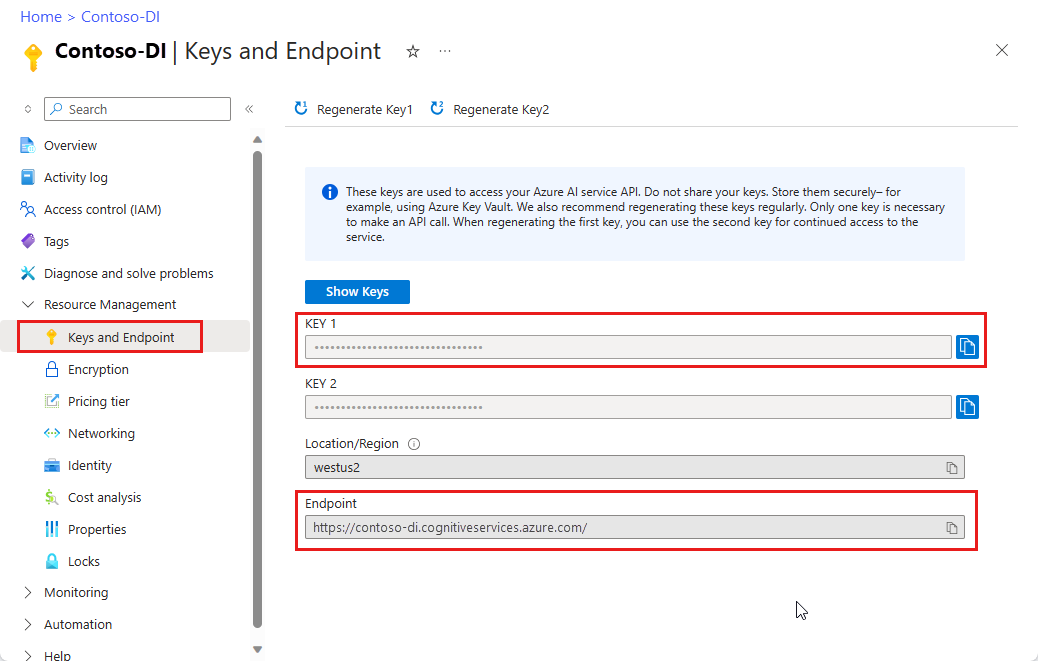
Usługi azure AI lub zasób rozpoznawania formularzy. Po utworzeniu subskrypcji platformy Azure utwórz zasób wielosób wielosłużytkowy usługi azure lub usługi Azure AI w witrynie Azure Portal, aby uzyskać klucz i punkt końcowy.
Możesz użyć warstwy cenowej bezpłatna (
F0), aby wypróbować usługę, a następnie uaktualnić ją do warstwy płatnej dla środowiska produkcyjnego.
Napiwek
Utwórz zasób usług Azure AI, jeśli planujesz uzyskać dostęp do wielu usług azure AI w ramach jednego punktu końcowego/klucza. W przypadku dostępu tylko do rozpoznawania formularzy utwórz zasób rozpoznawania formularzy. Należy pamiętać, że jeśli zamierzasz używać uwierzytelniania firmy Microsoft Entra, potrzebujesz zasobu z jedną usługą.
Po wdrożeniu zasobu wybierz pozycję Przejdź do zasobu. Potrzebny jest klucz i punkt końcowy z utworzonego zasobu, aby połączyć aplikację z interfejsem API rozpoznawania formularzy. Klucz i punkt końcowy wklejasz do kodu w dalszej części przewodnika Szybki start:
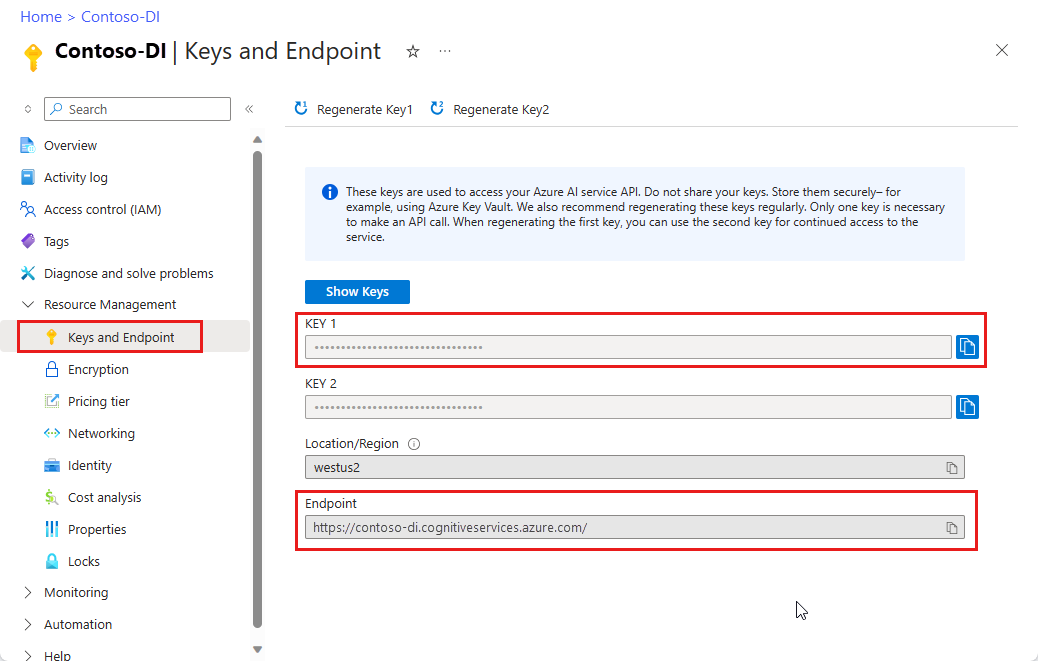
Konfiguruj
Uruchom program Visual Studio.
Na stronie początkowej wybierz pozycję Utwórz nowy projekt.
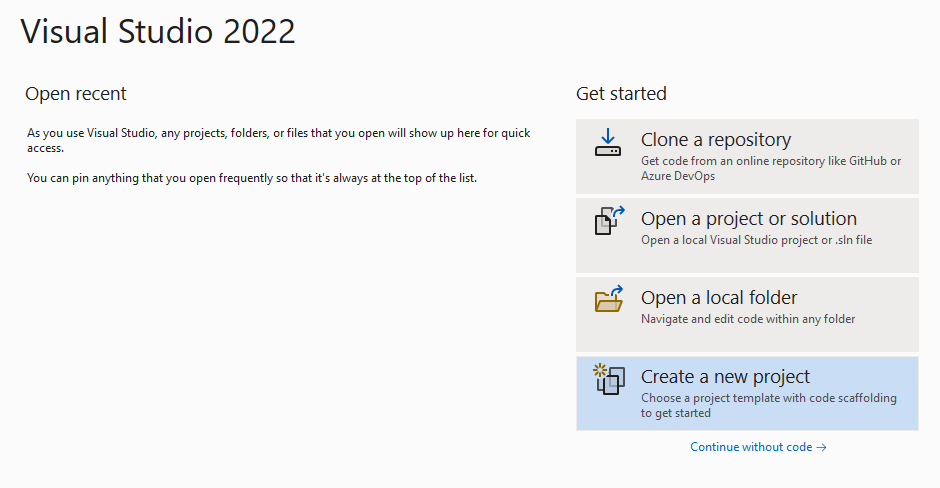
Na stronie Tworzenie nowego projektu wprowadź konsolę w polu wyszukiwania. Wybierz szablon Aplikacja konsolowa, a następnie wybierz pozycję Dalej.
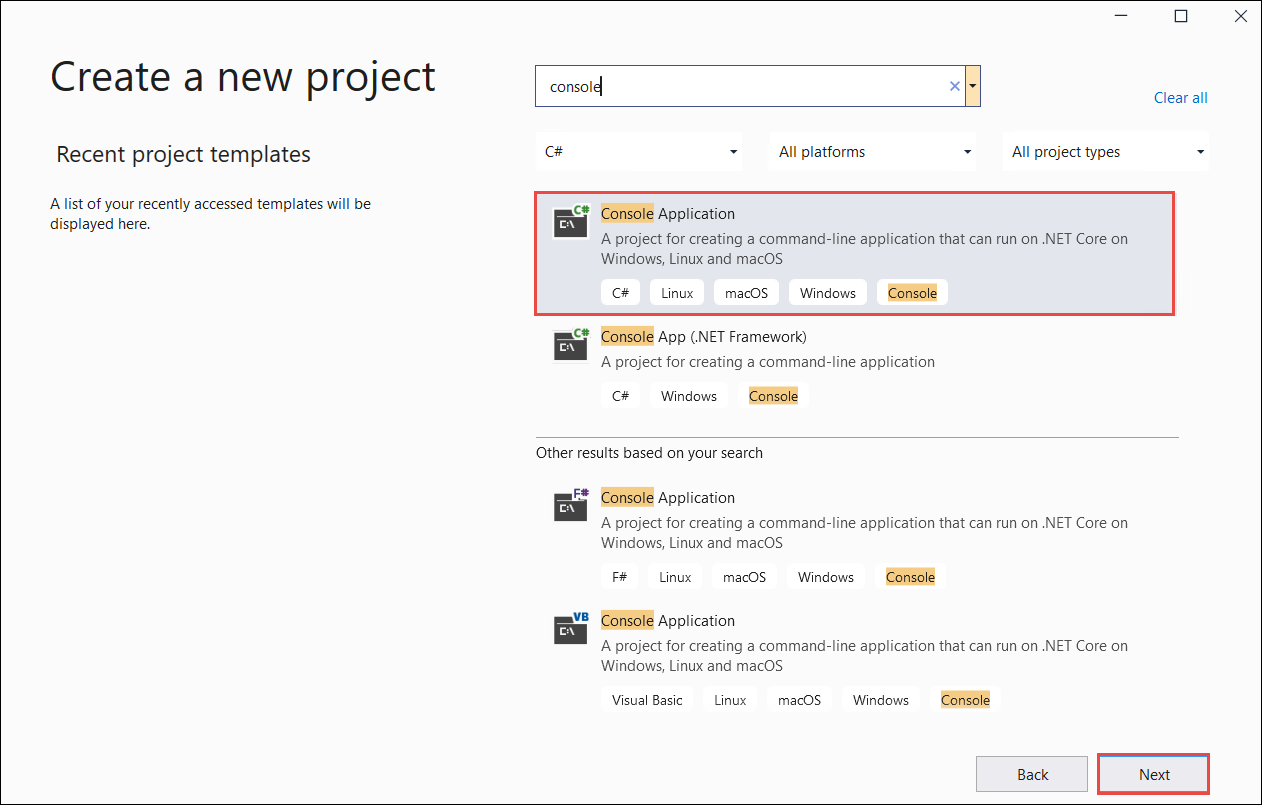
- W oknie dialogowym Konfigurowanie nowego projektu wprowadź
doc_intel_quickstartw polu Nazwa projektu. Następnie wybierz pozycję Dalej.
- W oknie dialogowym Konfigurowanie nowego projektu wprowadź
form_recognizer_quickstartw polu Nazwa projektu. Następnie wybierz pozycję Dalej.
W oknie dialogowym Dodatkowe informacje wybierz pozycję .NET 8.0 (obsługa długoterminowa), a następnie wybierz pozycję Utwórz.
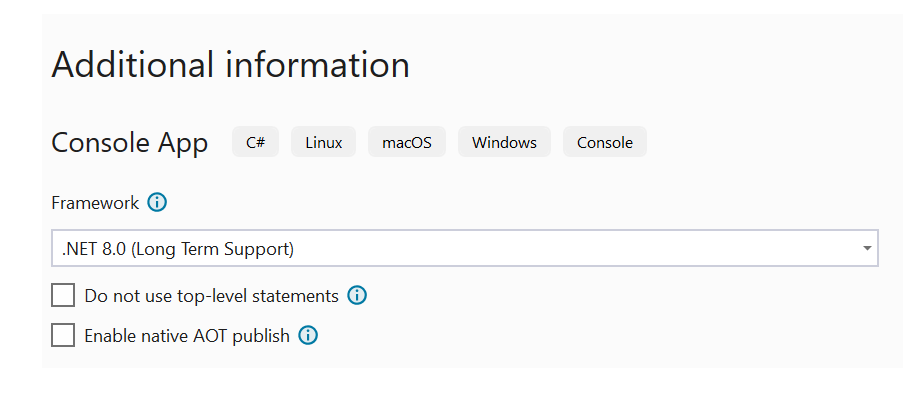
Instalowanie biblioteki klienta za pomocą narzędzia NuGet
Kliknij prawym przyciskiem myszy projekt doc_intel_quickstart i wybierz polecenie Zarządzaj pakietami NuGet... .
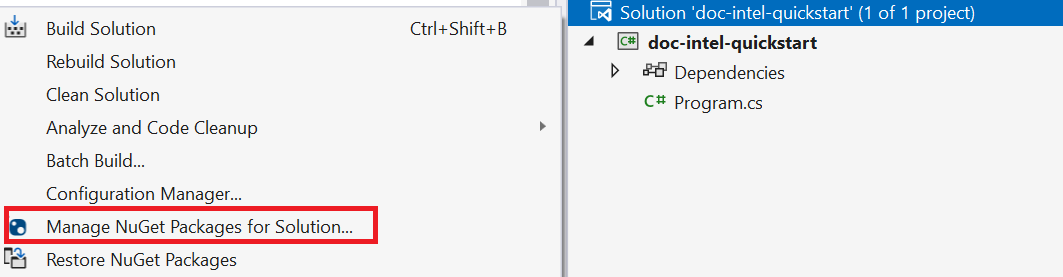
Wybierz kartę Przeglądaj i wpisz Azure.AI.FormRecognizer.
Include prereleaseZaznacz pole wyboru.
Wybierz wersję z menu rozwijanego i zainstaluj pakiet w projekcie.
Kliknij prawym przyciskiem myszy projekt form_recognizer_quickstart i wybierz polecenie Zarządzaj pakietami NuGet... .
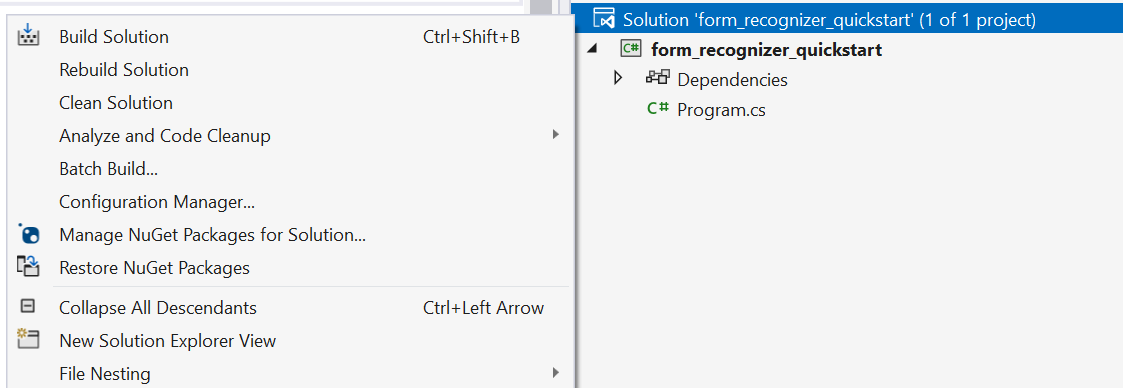
Wybierz kartę Przeglądaj i wpisz Azure.AI.FormRecognizer. Wybierz wersję 4.1.0 z menu rozwijanego

Kliknij prawym przyciskiem myszy projekt form_recognizer_quickstart i wybierz polecenie Zarządzaj pakietami NuGet... .
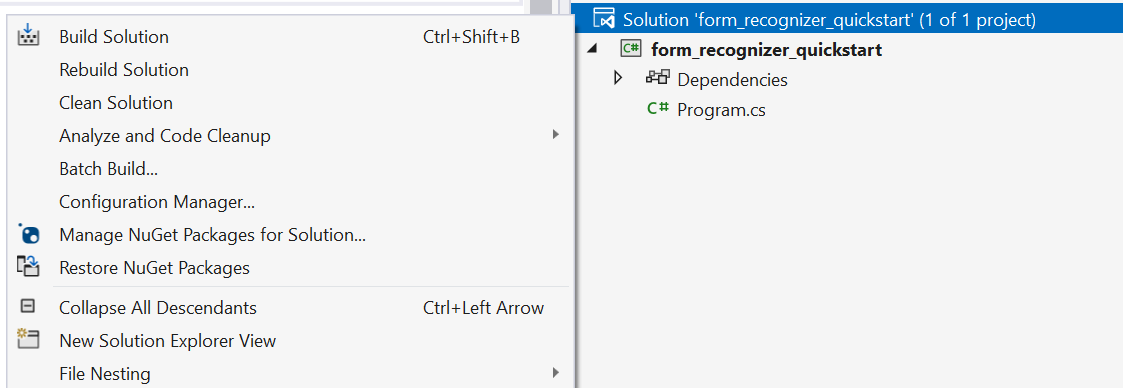
Wybierz kartę Przeglądaj i wpisz Azure.AI.FormRecognizer. Wybierz wersję 4.0.0 z menu rozwijanego
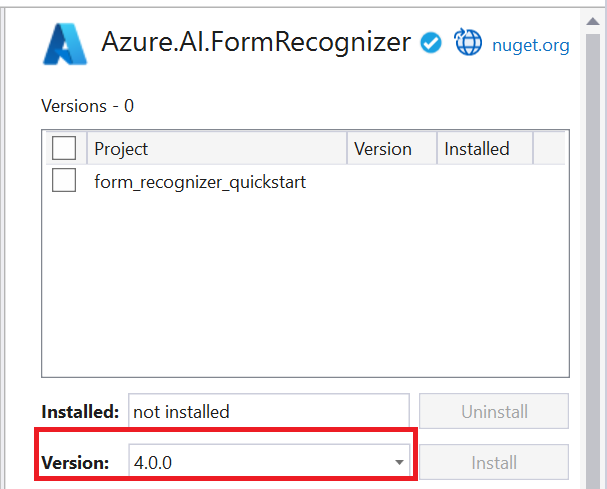
Kompilowanie aplikacji
Aby wchodzić w interakcje z usługą Analizy dokumentów, musisz utworzyć wystąpienie DocumentIntelligenceClient klasy . W tym celu należy utworzyć element za AzureKeyCredential key pomocą witryny Azure Portal i DocumentIntelligenceClient wystąpienia za pomocą narzędzia AzureKeyCredential i analizy endpointdokumentów.
Aby wchodzić w interakcje z usługą rozpoznawania formularzy, musisz utworzyć wystąpienie DocumentAnalysisClient klasy. W tym celu należy utworzyć element AzureKeyCredential za key pomocą witryny Azure Portal i DocumentAnalysisClient wystąpienia za pomocą narzędzia AzureKeyCredential rozpoznawania formularzy endpointi .
Uwaga
- Począwszy od platformy .NET 6, nowe projekty korzystające z
consoleszablonu generują nowy styl programu, który różni się od poprzednich wersji. - Nowe dane wyjściowe korzystają z ostatnich funkcji języka C#, które upraszczają pisanie kodu.
- W przypadku korzystania z nowszej wersji wystarczy napisać treść
Mainmetody. Nie trzeba dołączać instrukcji najwyższego poziomu, globalnych dyrektyw using ani niejawnych dyrektyw using. - Aby uzyskać więcej informacji, zobacz Nowe szablony języka C# generują instrukcje najwyższego poziomu.
Otwórz plik Program.cs.
Usuń istniejący kod, w tym wiersz
Console.Writeline("Hello World!"), i wybierz jeden z następujących przykładów kodu, aby skopiować i wkleić go do pliku Program.cs aplikacji:
Ważne
Pamiętaj, aby usunąć klucz z kodu po zakończeniu i nigdy nie publikować go publicznie. W przypadku środowiska produkcyjnego użyj bezpiecznego sposobu przechowywania i uzyskiwania dostępu do poświadczeń, takich jak usługa Azure Key Vault. Aby uzyskać więcej informacji, zobacz Zabezpieczenia usług Azure AI.
Model układu
Wyodrębnij tekst, znaczniki zaznaczenia, style tekstu, struktury tabel i współrzędne regionu ograniczenia z dokumentów.
- W tym przykładzie potrzebny będzie plik dokumentu z identyfikatora URI. W tym przewodniku Szybki start możesz użyć naszego przykładowego dokumentu .
- Dodaliśmy wartość identyfikatora URI pliku do
Uri fileUrizmiennej w górnej części skryptu. - Aby wyodrębnić układ z danego pliku w identyfikatorze URI, użyj
StartAnalyzeDocumentFromUrimetody i przekażprebuilt-layoutjako identyfikator modelu. Zwracana wartość jest obiektem zawierającymAnalyzeResultdane z przesłanego dokumentu.
Dodaj następujący przykładowy kod do pliku Program.cs. Pamiętaj, aby zaktualizować zmienne klucza i punktu końcowego przy użyciu wartości z wystąpienia analizy dokumentów w witrynie Azure Portal:
using Azure;
using Azure.AI.DocumentIntelligence;
//set `<your-endpoint>` and `<your-key>` variables with the values from the Azure portal to create your `AzureKeyCredential` and `DocumentIntelligenceClient` instance
string endpoint = "<your-endpoint>";
string key = "<your-key>";
AzureKeyCredential credential = new AzureKeyCredential(key);
DocumentIntelligenceClient client = new DocumentIntelligenceClient(new Uri(endpoint), credential);
//sample document
Uri fileUri = new Uri ("https://raw.githubusercontent.com/Azure-Samples/cognitive-services-REST-api-samples/master/curl/form-recognizer/sample-layout.pdf");
AnalyzeDocumentContent content = new AnalyzeDocumentContent()
{
UrlSource= fileUri
};
Operation<AnalyzeResult> operation = await client.AnalyzeDocumentAsync(WaitUntil.Completed, "prebuilt-layout", content);
AnalyzeResult result = operation.Value;
foreach (DocumentPage page in result.Pages)
{
Console.WriteLine($"Document Page {page.PageNumber} has {page.Lines.Count} line(s), {page.Words.Count} word(s)," +
$" and {page.SelectionMarks.Count} selection mark(s).");
for (int i = 0; i < page.Lines.Count; i++)
{
DocumentLine line = page.Lines[i];
Console.WriteLine($" Line {i}:");
Console.WriteLine($" Content: '{line.Content}'");
Console.Write(" Bounding polygon, with points ordered clockwise:");
for (int j = 0; j < line.Polygon.Count; j += 2)
{
Console.Write($" ({line.Polygon[j]}, {line.Polygon[j + 1]})");
}
Console.WriteLine();
}
for (int i = 0; i < page.SelectionMarks.Count; i++)
{
DocumentSelectionMark selectionMark = page.SelectionMarks[i];
Console.WriteLine($" Selection Mark {i} is {selectionMark.State}.");
Console.WriteLine($" State: {selectionMark.State}");
Console.Write(" Bounding polygon, with points ordered clockwise:");
for (int j = 0; j < selectionMark.Polygon.Count; j++)
{
Console.Write($" ({selectionMark.Polygon[j]}, {selectionMark.Polygon[j + 1]})");
}
Console.WriteLine();
}
}
for (int i = 0; i < result.Paragraphs.Count; i++)
{
DocumentParagraph paragraph = result.Paragraphs[i];
Console.WriteLine($"Paragraph {i}:");
Console.WriteLine($" Content: {paragraph.Content}");
if (paragraph.Role != null)
{
Console.WriteLine($" Role: {paragraph.Role}");
}
}
foreach (DocumentStyle style in result.Styles)
{
// Check the style and style confidence to see if text is handwritten.
// Note that value '0.8' is used as an example.
bool isHandwritten = style.IsHandwritten.HasValue && style.IsHandwritten == true;
if (isHandwritten && style.Confidence > 0.8)
{
Console.WriteLine($"Handwritten content found:");
foreach (DocumentSpan span in style.Spans)
{
var handwrittenContent = result.Content.Substring(span.Offset, span.Length);
Console.WriteLine($" {handwrittenContent}");
}
}
}
for (int i = 0; i < result.Tables.Count; i++)
{
DocumentTable table = result.Tables[i];
Console.WriteLine($"Table {i} has {table.RowCount} rows and {table.ColumnCount} columns.");
foreach (DocumentTableCell cell in table.Cells)
{
Console.WriteLine($" Cell ({cell.RowIndex}, {cell.ColumnIndex}) is a '{cell.Kind}' with content: {cell.Content}");
}
}
Uruchamianie aplikacji
Po dodaniu przykładowego kodu do aplikacji wybierz zielony przycisk Start obok formRecognizer_quickstart, aby skompilować i uruchomić program, lub naciśnij F5.

Dodaj następujący przykładowy kod do pliku Program.cs. Upewnij się, że zaktualizowano zmienne klucza i punktu końcowego przy użyciu wartości z wystąpienia usługi Rozpoznawanie formularzy w witrynie Azure Portal:
using Azure;
using Azure.AI.FormRecognizer.DocumentAnalysis;
//set `<your-endpoint>` and `<your-key>` variables with the values from the Azure portal to create your `AzureKeyCredential` and `DocumentAnalysisClient` instance
string endpoint = "<your-endpoint>";
string key = "<your-key>";
AzureKeyCredential credential = new AzureKeyCredential(key);
DocumentAnalysisClient client = new DocumentAnalysisClient(new Uri(endpoint), credential);
//sample document
Uri fileUri = new Uri ("https://raw.githubusercontent.com/Azure-Samples/cognitive-services-REST-api-samples/master/curl/form-recognizer/sample-layout.pdf");
AnalyzeDocumentOperation operation = await client.AnalyzeDocumentFromUriAsync(WaitUntil.Completed, "prebuilt-layout", fileUri);
AnalyzeResult result = operation.Value;
foreach (DocumentPage page in result.Pages)
{
Console.WriteLine($"Document Page {page.PageNumber} has {page.Lines.Count} line(s), {page.Words.Count} word(s),");
Console.WriteLine($"and {page.SelectionMarks.Count} selection mark(s).");
for (int i = 0; i < page.Lines.Count; i++)
{
DocumentLine line = page.Lines[i];
Console.WriteLine($" Line {i} has content: '{line.Content}'.");
Console.WriteLine($" Its bounding box is:");
Console.WriteLine($" Upper left => X: {line.BoundingPolygon[0].X}, Y= {line.BoundingPolygon[0].Y}");
Console.WriteLine($" Upper right => X: {line.BoundingPolygon[1].X}, Y= {line.BoundingPolygon[1].Y}");
Console.WriteLine($" Lower right => X: {line.BoundingPolygon[2].X}, Y= {line.BoundingPolygon[2].Y}");
Console.WriteLine($" Lower left => X: {line.BoundingPolygon[3].X}, Y= {line.BoundingPolygon[3].Y}");
}
for (int i = 0; i < page.SelectionMarks.Count; i++)
{
DocumentSelectionMark selectionMark = page.SelectionMarks[i];
Console.WriteLine($" Selection Mark {i} is {selectionMark.State}.");
Console.WriteLine($" Its bounding box is:");
Console.WriteLine($" Upper left => X: {selectionMark.BoundingPolygon[0].X}, Y= {selectionMark.BoundingPolygon[0].Y}");
Console.WriteLine($" Upper right => X: {selectionMark.BoundingPolygon[1].X}, Y= {selectionMark.BoundingPolygon[1].Y}");
Console.WriteLine($" Lower right => X: {selectionMark.BoundingPolygon[2].X}, Y= {selectionMark.BoundingPolygon[2].Y}");
Console.WriteLine($" Lower left => X: {selectionMark.BoundingPolygon[3].X}, Y= {selectionMark.BoundingPolygon[3].Y}");
}
}
foreach (DocumentStyle style in result.Styles)
{
// Check the style and style confidence to see if text is handwritten.
// Note that value '0.8' is used as an example.
bool isHandwritten = style.IsHandwritten.HasValue && style.IsHandwritten == true;
if (isHandwritten && style.Confidence > 0.8)
{
Console.WriteLine($"Handwritten content found:");
foreach (DocumentSpan span in style.Spans)
{
Console.WriteLine($" Content: {result.Content.Substring(span.Index, span.Length)}");
}
}
}
Console.WriteLine("The following tables were extracted:");
for (int i = 0; i < result.Tables.Count; i++)
{
DocumentTable table = result.Tables[i];
Console.WriteLine($" Table {i} has {table.RowCount} rows and {table.ColumnCount} columns.");
foreach (DocumentTableCell cell in table.Cells)
{
Console.WriteLine($" Cell ({cell.RowIndex}, {cell.ColumnIndex}) has kind '{cell.Kind}' and content: '{cell.Content}'.");
}
}
Uruchamianie aplikacji
Po dodaniu przykładowego kodu do aplikacji wybierz zielony przycisk Start obok formRecognizer_quickstart, aby skompilować i uruchomić program, lub naciśnij F5.

Dane wyjściowe modelu układu
Oto fragment oczekiwanego danych wyjściowych:
Document Page 1 has 69 line(s), 425 word(s), and 15 selection mark(s).
Line 0 has content: 'UNITED STATES'.
Its bounding box is:
Upper left => X: 3.4915, Y= 0.6828
Upper right => X: 5.0116, Y= 0.6828
Lower right => X: 5.0116, Y= 0.8265
Lower left => X: 3.4915, Y= 0.8265
Line 1 has content: 'SECURITIES AND EXCHANGE COMMISSION'.
Its bounding box is:
Upper left => X: 2.1937, Y= 0.9061
Upper right => X: 6.297, Y= 0.9061
Lower right => X: 6.297, Y= 1.0498
Lower left => X: 2.1937, Y= 1.0498
Aby wyświetlić wszystkie dane wyjściowe, odwiedź repozytorium przykładów platformy Azure w witrynie GitHub, aby wyświetlić dane wyjściowe modelu układu.
Dodaj następujący przykładowy kod do pliku Program.cs. Upewnij się, że zaktualizowano zmienne klucza i punktu końcowego przy użyciu wartości z wystąpienia usługi Rozpoznawanie formularzy w witrynie Azure Portal:
using Azure;
using Azure.AI.FormRecognizer.DocumentAnalysis;
//set `<your-endpoint>` and `<your-key>` variables with the values from the Azure portal to create your `AzureKeyCredential` and `DocumentAnalysisClient` instance
string endpoint = "<your-endpoint>";
string key = "<your-key>";
AzureKeyCredential credential = new AzureKeyCredential(key);
DocumentAnalysisClient client = new DocumentAnalysisClient(new Uri(endpoint), credential);
//sample document
Uri fileUri = new Uri ("https://raw.githubusercontent.com/Azure-Samples/cognitive-services-REST-api-samples/master/curl/form-recognizer/sample-layout.pdf");
AnalyzeDocumentOperation operation = await client.AnalyzeDocumentFromUriAsync(WaitUntil.Completed, "prebuilt-layout", fileUri);
AnalyzeResult result = operation.Value;
foreach (DocumentPage page in result.Pages)
{
Console.WriteLine($"Document Page {page.PageNumber} has {page.Lines.Count} line(s), {page.Words.Count} word(s),");
Console.WriteLine($"and {page.SelectionMarks.Count} selection mark(s).");
for (int i = 0; i < page.Lines.Count; i++)
{
DocumentLine line = page.Lines[i];
Console.WriteLine($" Line {i} has content: '{line.Content}'.");
Console.WriteLine($" Its bounding polygon (points ordered clockwise):");
for (int j = 0; j < line.BoundingPolygon.Count; j++)
{
Console.WriteLine($" Point {j} => X: {line.BoundingPolygon[j].X}, Y: {line.BoundingPolygon[j].Y}");
}
}
for (int i = 0; i < page.SelectionMarks.Count; i++)
{
DocumentSelectionMark selectionMark = page.SelectionMarks[i];
Console.WriteLine($" Selection Mark {i} is {selectionMark.State}.");
Console.WriteLine($" Its bounding polygon (points ordered clockwise):");
for (int j = 0; j < selectionMark.BoundingPolygon.Count; j++)
{
Console.WriteLine($" Point {j} => X: {selectionMark.BoundingPolygon[j].X}, Y: {selectionMark.BoundingPolygon[j].Y}");
}
}
}
Console.WriteLine("Paragraphs:");
foreach (DocumentParagraph paragraph in result.Paragraphs)
{
Console.WriteLine($" Paragraph content: {paragraph.Content}");
if (paragraph.Role != null)
{
Console.WriteLine($" Role: {paragraph.Role}");
}
}
foreach (DocumentStyle style in result.Styles)
{
// Check the style and style confidence to see if text is handwritten.
// Note that value '0.8' is used as an example.
bool isHandwritten = style.IsHandwritten.HasValue && style.IsHandwritten == true;
if (isHandwritten && style.Confidence > 0.8)
{
Console.WriteLine($"Handwritten content found:");
foreach (DocumentSpan span in style.Spans)
{
Console.WriteLine($" Content: {result.Content.Substring(span.Index, span.Length)}");
}
}
}
Console.WriteLine("The following tables were extracted:");
for (int i = 0; i < result.Tables.Count; i++)
{
DocumentTable table = result.Tables[i];
Console.WriteLine($" Table {i} has {table.RowCount} rows and {table.ColumnCount} columns.");
foreach (DocumentTableCell cell in table.Cells)
{
Console.WriteLine($" Cell ({cell.RowIndex}, {cell.ColumnIndex}) has kind '{cell.Kind}' and content: '{cell.Content}'.");
}
}
Extract the layout of a document from a file stream
To extract the layout from a given file at a file stream, use the AnalyzeDocument method and pass prebuilt-layout as the model ID. The returned value is an AnalyzeResult object containing data about the submitted document.
string filePath = "<filePath>";
using var stream = new FileStream(filePath, FileMode.Open);
AnalyzeDocumentOperation operation = await client.AnalyzeDocumentAsync(WaitUntil.Completed, "prebuilt-layout", stream);
AnalyzeResult result = operation.Value;
foreach (DocumentPage page in result.Pages)
{
Console.WriteLine($"Document Page {page.PageNumber} has {page.Lines.Count} line(s), {page.Words.Count} word(s),");
Console.WriteLine($"and {page.SelectionMarks.Count} selection mark(s).");
for (int i = 0; i < page.Lines.Count; i++)
{
DocumentLine line = page.Lines[i];
Console.WriteLine($" Line {i} has content: '{line.Content}'.");
Console.WriteLine($" Its bounding polygon (points ordered clockwise):");
for (int j = 0; j < line.BoundingPolygon.Count; j++)
{
Console.WriteLine($" Point {j} => X: {line.BoundingPolygon[j].X}, Y: {line.BoundingPolygon[j].Y}");
}
}
for (int i = 0; i < page.SelectionMarks.Count; i++)
{
DocumentSelectionMark selectionMark = page.SelectionMarks[i];
Console.WriteLine($" Selection Mark {i} is {selectionMark.State}.");
Console.WriteLine($" Its bounding polygon (points ordered clockwise):");
for (int j = 0; j < selectionMark.BoundingPolygon.Count; j++)
{
Console.WriteLine($" Point {j} => X: {selectionMark.BoundingPolygon[j].X}, Y: {selectionMark.BoundingPolygon[j].Y}");
}
}
}
Console.WriteLine("Paragraphs:");
foreach (DocumentParagraph paragraph in result.Paragraphs)
{
Console.WriteLine($" Paragraph content: {paragraph.Content}");
if (paragraph.Role != null)
{
Console.WriteLine($" Role: {paragraph.Role}");
}
}
foreach (DocumentStyle style in result.Styles)
{
// Check the style and style confidence to see if text is handwritten.
// Note that value '0.8' is used as an example.
bool isHandwritten = style.IsHandwritten.HasValue && style.IsHandwritten == true;
if (isHandwritten && style.Confidence > 0.8)
{
Console.WriteLine($"Handwritten content found:");
foreach (DocumentSpan span in style.Spans)
{
Console.WriteLine($" Content: {result.Content.Substring(span.Index, span.Length)}");
}
}
}
Console.WriteLine("The following tables were extracted:");
for (int i = 0; i < result.Tables.Count; i++)
{
DocumentTable table = result.Tables[i];
Console.WriteLine($" Table {i} has {table.RowCount} rows and {table.ColumnCount} columns.");
foreach (DocumentTableCell cell in table.Cells)
{
Console.WriteLine($" Cell ({cell.RowIndex}, {cell.ColumnIndex}) has kind '{cell.Kind}' and content: '{cell.Content}'.");
}
}
Uruchamianie aplikacji
Po dodaniu przykładowego kodu do aplikacji wybierz zielony przycisk Start obok formRecognizer_quickstart, aby skompilować i uruchomić program, lub naciśnij F5.

Wstępnie utworzony model
Analizowanie i wyodrębnianie typowych pól z określonych typów dokumentów przy użyciu wstępnie utworzonego modelu. W tym przykładzie analizujemy fakturę przy użyciu wstępnie utworzonego modelu faktury .
Napiwek
Nie masz ograniczeń do faktur — istnieje kilka wstępnie utworzonych modeli do wyboru, z których każdy ma własny zestaw obsługiwanych pól. Model do użycia dla analyze operacji zależy od typu dokumentu do przeanalizowania. Zobacz wyodrębnianie danych modelu.
- Analizowanie faktury przy użyciu wstępnie utworzonego modelu faktury. Na potrzeby tego przewodnika Szybki start możesz użyć naszego przykładowego dokumentu faktury.
- Dodaliśmy wartość identyfikatora URI pliku do
Uri invoiceUrizmiennej w górnej części pliku Program.cs. - Aby przeanalizować dany plik przy użyciu identyfikatora URI, użyj
StartAnalyzeDocumentFromUrimetody i przekażprebuilt-invoicego jako identyfikator modelu. Zwracana wartość jest obiektem zawierającymAnalyzeResultdane z przesłanego dokumentu. - Dla uproszczenia wszystkie pary klucz-wartość zwracane przez usługę nie są tutaj wyświetlane. Aby wyświetlić listę wszystkich obsługiwanych pól i odpowiednich typów, zobacz naszą stronę koncepcji faktury .
Dodaj następujący przykładowy kod do pliku Program.cs. Pamiętaj, aby zaktualizować zmienne klucza i punktu końcowego przy użyciu wartości z wystąpienia analizy dokumentów w witrynie Azure Portal:
using Azure;
using Azure.AI.DocumentIntelligence;
//set `<your-endpoint>` and `<your-key>` variables with the values from the Azure portal to create your `AzureKeyCredential` and `DocumentIntelligenceClient` instance
string endpoint = "<your-endpoint>";
string key = "<your-key>";
AzureKeyCredential credential = new AzureKeyCredential(key);
DocumentIntelligenceClient client = new DocumentIntelligenceClient(new Uri(endpoint), credential);
//sample invoice document
Uri invoiceUri = new Uri ("https://raw.githubusercontent.com/Azure-Samples/cognitive-services-REST-api-samples/master/curl/form-recognizer/sample-invoice.pdf");
AnalyzeDocumentContent content = new AnalyzeDocumentContent()
{
UrlSource = invoiceUri
};
Operation<AnalyzeResult> operation = await client.AnalyzeDocumentAsync(WaitUntil.Completed, "prebuilt-invoice", content);
AnalyzeResult result = operation.Value;
for (int i = 0; i < result.Documents.Count; i++)
{
Console.WriteLine($"Document {i}:");
AnalyzedDocument document = result.Documents[i];
if (document.Fields.TryGetValue("VendorName", out DocumentField vendorNameField)
&& vendorNameField.Type == DocumentFieldType.String)
{
string vendorName = vendorNameField.ValueString;
Console.WriteLine($"Vendor Name: '{vendorName}', with confidence {vendorNameField.Confidence}");
}
if (document.Fields.TryGetValue("CustomerName", out DocumentField customerNameField)
&& customerNameField.Type == DocumentFieldType.String)
{
string customerName = customerNameField.ValueString;
Console.WriteLine($"Customer Name: '{customerName}', with confidence {customerNameField.Confidence}");
}
if (document.Fields.TryGetValue("Items", out DocumentField itemsField)
&& itemsField.Type == DocumentFieldType.Array)
{
foreach (DocumentField itemField in itemsField.ValueArray)
{
Console.WriteLine("Item:");
if (itemField.Type == DocumentFieldType.Object)
{
IReadOnlyDictionary<string, DocumentField> itemFields = itemField.ValueObject;
if (itemFields.TryGetValue("Description", out DocumentField itemDescriptionField)
&& itemDescriptionField.Type == DocumentFieldType.String)
{
string itemDescription = itemDescriptionField.ValueString;
Console.WriteLine($" Description: '{itemDescription}', with confidence {itemDescriptionField.Confidence}");
}
if (itemFields.TryGetValue("Amount", out DocumentField itemAmountField)
&& itemAmountField.Type == DocumentFieldType.Currency)
{
CurrencyValue itemAmount = itemAmountField.ValueCurrency;
Console.WriteLine($" Amount: '{itemAmount.CurrencySymbol}{itemAmount.Amount}', with confidence {itemAmountField.Confidence}");
}
}
}
}
if (document.Fields.TryGetValue("SubTotal", out DocumentField subTotalField)
&& subTotalField.Type == DocumentFieldType.Currency)
{
CurrencyValue subTotal = subTotalField.ValueCurrency;
Console.WriteLine($"Sub Total: '{subTotal.CurrencySymbol}{subTotal.Amount}', with confidence {subTotalField.Confidence}");
}
if (document.Fields.TryGetValue("TotalTax", out DocumentField totalTaxField)
&& totalTaxField.Type == DocumentFieldType.Currency)
{
CurrencyValue totalTax = totalTaxField.ValueCurrency;
Console.WriteLine($"Total Tax: '{totalTax.CurrencySymbol}{totalTax.Amount}', with confidence {totalTaxField.Confidence}");
}
if (document.Fields.TryGetValue("InvoiceTotal", out DocumentField invoiceTotalField)
&& invoiceTotalField.Type == DocumentFieldType.Currency)
{
CurrencyValue invoiceTotal = invoiceTotalField.ValueCurrency;
Console.WriteLine($"Invoice Total: '{invoiceTotal.CurrencySymbol}{invoiceTotal.Amount}', with confidence {invoiceTotalField.Confidence}");
}
}
Uruchamianie aplikacji
Po dodaniu przykładowego kodu do aplikacji wybierz zielony przycisk Start obok formRecognizer_quickstart, aby skompilować i uruchomić program, lub naciśnij F5.

Dodaj następujący przykładowy kod do pliku Program.cs. Upewnij się, że zaktualizowano zmienne klucza i punktu końcowego przy użyciu wartości z wystąpienia usługi Rozpoznawanie formularzy w witrynie Azure Portal:
using Azure;
using Azure.AI.FormRecognizer.DocumentAnalysis;
//set `<your-endpoint>` and `<your-key>` variables with the values from the Azure portal to create your `AzureKeyCredential` and `FormRecognizerClient` instance
string endpoint = "<your-endpoint>";
string key = "<your-key>";
AzureKeyCredential credential = new AzureKeyCredential(key);
DocumentAnalysisClient client = new DocumentAnalysisClient(new Uri(endpoint), credential);
//sample invoice document
Uri invoiceUri = new Uri ("https://raw.githubusercontent.com/Azure-Samples/cognitive-services-REST-api-samples/master/curl/form-recognizer/sample-invoice.pdf");
Operation operation = await client.AnalyzeDocumentAsync(WaitUntil.Completed, "prebuilt-invoice", invoiceUri);
AnalyzeResult result = operation.Value;
for (int i = 0; i < result.Documents.Count; i++)
{
Console.WriteLine($"Document {i}:");
AnalyzedDocument document = result.Documents[i];
if (document.Fields.TryGetValue("VendorName", out DocumentField vendorNameField))
{
if (vendorNameField.FieldType == DocumentFieldType.String)
{
string vendorName = vendorNameField.Value.AsString();
Console.WriteLine($"Vendor Name: '{vendorName}', with confidence {vendorNameField.Confidence}");
}
}
if (document.Fields.TryGetValue("CustomerName", out DocumentField customerNameField))
{
if (customerNameField.FieldType == DocumentFieldType.String)
{
string customerName = customerNameField.Value.AsString();
Console.WriteLine($"Customer Name: '{customerName}', with confidence {customerNameField.Confidence}");
}
}
if (document.Fields.TryGetValue("Items", out DocumentField itemsField))
{
if (itemsField.FieldType == DocumentFieldType.List)
{
foreach (DocumentField itemField in itemsField.Value.AsList())
{
Console.WriteLine("Item:");
if (itemField.FieldType == DocumentFieldType.Dictionary)
{
IReadOnlyDictionary<string, DocumentField> itemFields = itemField.Value.AsDictionary();
if (itemFields.TryGetValue("Description", out DocumentField itemDescriptionField))
{
if (itemDescriptionField.FieldType == DocumentFieldType.String)
{
string itemDescription = itemDescriptionField.Value.AsString();
Console.WriteLine($" Description: '{itemDescription}', with confidence {itemDescriptionField.Confidence}");
}
}
if (itemFields.TryGetValue("Amount", out DocumentField itemAmountField))
{
if (itemAmountField.FieldType == DocumentFieldType.Currency)
{
CurrencyValue itemAmount = itemAmountField.Value.AsCurrency();
Console.WriteLine($" Amount: '{itemAmount.Symbol}{itemAmount.Amount}', with confidence {itemAmountField.Confidence}");
}
}
}
}
}
}
if (document.Fields.TryGetValue("SubTotal", out DocumentField subTotalField))
{
if (subTotalField.FieldType == DocumentFieldType.Currency)
{
CurrencyValue subTotal = subTotalField.Value.AsCurrency();
Console.WriteLine($"Sub Total: '{subTotal.Symbol}{subTotal.Amount}', with confidence {subTotalField.Confidence}");
}
}
if (document.Fields.TryGetValue("TotalTax", out DocumentField totalTaxField))
{
if (totalTaxField.FieldType == DocumentFieldType.Currency)
{
CurrencyValue totalTax = totalTaxField.Value.AsCurrency();
Console.WriteLine($"Total Tax: '{totalTax.Symbol}{totalTax.Amount}', with confidence {totalTaxField.Confidence}");
}
}
if (document.Fields.TryGetValue("InvoiceTotal", out DocumentField invoiceTotalField))
{
if (invoiceTotalField.FieldType == DocumentFieldType.Currency)
{
CurrencyValue invoiceTotal = invoiceTotalField.Value.AsCurrency();
Console.WriteLine($"Invoice Total: '{invoiceTotal.Symbol}{invoiceTotal.Amount}', with confidence {invoiceTotalField.Confidence}");
}
}
}
Uruchamianie aplikacji
Po dodaniu przykładowego kodu do aplikacji wybierz zielony przycisk Start obok formRecognizer_quickstart, aby skompilować i uruchomić program, lub naciśnij F5.

Wstępnie utworzone dane wyjściowe modelu
Oto fragment oczekiwanego danych wyjściowych:
Document 0:
Vendor Name: 'CONTOSO LTD.', with confidence 0.962
Customer Name: 'MICROSOFT CORPORATION', with confidence 0.951
Item:
Description: 'Test for 23 fields', with confidence 0.899
Amount: '100', with confidence 0.902
Sub Total: '100', with confidence 0.979
Aby wyświetlić wszystkie dane wyjściowe, odwiedź repozytorium przykładów platformy Azure w witrynie GitHub, aby wyświetlić wstępnie utworzone dane wyjściowe modelu faktur.
Dodaj następujący przykładowy kod do pliku Program.cs. Upewnij się, że zaktualizowano zmienne klucza i punktu końcowego przy użyciu wartości z wystąpienia usługi Rozpoznawanie formularzy w witrynie Azure Portal:
using Azure;
using Azure.AI.FormRecognizer.DocumentAnalysis;
//set `<your-endpoint>` and `<your-key>` variables with the values from the Azure portal to create your `AzureKeyCredential` and `FormRecognizerClient` instance
string endpoint = "<your-endpoint>";
string key = "<your-key>";
AzureKeyCredential credential = new AzureKeyCredential(key);
DocumentAnalysisClient client = new DocumentAnalysisClient(new Uri(endpoint), credential);
//sample invoice document
Uri invoiceUri = new Uri ("https://raw.githubusercontent.com/Azure-Samples/cognitive-services-REST-api-samples/master/curl/form-recognizer/sample-invoice.pdf");
AnalyzeDocumentOperation operation = await client.AnalyzeDocumentFromUriAsync(WaitUntil.Completed, "prebuilt-invoice", invoiceUri);
AnalyzeResult result = operation.Value;
for (int i = 0; i < result.Documents.Count; i++)
{
Console.WriteLine($"Document {i}:");
AnalyzedDocument document = result.Documents[i];
if (document.Fields.TryGetValue("VendorName", out DocumentField vendorNameField))
{
if (vendorNameField.FieldType == DocumentFieldType.String)
{
string vendorName = vendorNameField.Value.AsString();
Console.WriteLine($"Vendor Name: '{vendorName}', with confidence {vendorNameField.Confidence}");
}
}
if (document.Fields.TryGetValue("CustomerName", out DocumentField customerNameField))
{
if (customerNameField.FieldType == DocumentFieldType.String)
{
string customerName = customerNameField.Value.AsString();
Console.WriteLine($"Customer Name: '{customerName}', with confidence {customerNameField.Confidence}");
}
}
if (document.Fields.TryGetValue("Items", out DocumentField itemsField))
{
if (itemsField.FieldType == DocumentFieldType.List)
{
foreach (DocumentField itemField in itemsField.Value.AsList())
{
Console.WriteLine("Item:");
if (itemField.FieldType == DocumentFieldType.Dictionary)
{
IReadOnlyDictionary<string, DocumentField> itemFields = itemField.Value.AsDictionary();
if (itemFields.TryGetValue("Description", out DocumentField itemDescriptionField))
{
if (itemDescriptionField.FieldType == DocumentFieldType.String)
{
string itemDescription = itemDescriptionField.Value.AsString();
Console.WriteLine($" Description: '{itemDescription}', with confidence {itemDescriptionField.Confidence}");
}
}
if (itemFields.TryGetValue("Amount", out DocumentField itemAmountField))
{
if (itemAmountField.FieldType == DocumentFieldType.Currency)
{
CurrencyValue itemAmount = itemAmountField.Value.AsCurrency();
Console.WriteLine($" Amount: '{itemAmount.Symbol}{itemAmount.Amount}', with confidence {itemAmountField.Confidence}");
}
}
}
}
}
}
if (document.Fields.TryGetValue("SubTotal", out DocumentField subTotalField))
{
if (subTotalField.FieldType == DocumentFieldType.Currency)
{
CurrencyValue subTotal = subTotalField.Value.AsCurrency();
Console.WriteLine($"Sub Total: '{subTotal.Symbol}{subTotal.Amount}', with confidence {subTotalField.Confidence}");
}
}
if (document.Fields.TryGetValue("TotalTax", out DocumentField totalTaxField))
{
if (totalTaxField.FieldType == DocumentFieldType.Currency)
{
CurrencyValue totalTax = totalTaxField.Value.AsCurrency();
Console.WriteLine($"Total Tax: '{totalTax.Symbol}{totalTax.Amount}', with confidence {totalTaxField.Confidence}");
}
}
if (document.Fields.TryGetValue("InvoiceTotal", out DocumentField invoiceTotalField))
{
if (invoiceTotalField.FieldType == DocumentFieldType.Currency)
{
CurrencyValue invoiceTotal = invoiceTotalField.Value.AsCurrency();
Console.WriteLine($"Invoice Total: '{invoiceTotal.Symbol}{invoiceTotal.Amount}', with confidence {invoiceTotalField.Confidence}");
}
}
}
Uruchamianie aplikacji
Po dodaniu przykładowego kodu do aplikacji wybierz zielony przycisk Start obok formRecognizer_quickstart, aby skompilować i uruchomić program, lub naciśnij F5.

Dokumentacja interfejsu API REST ( | Maven) | Przykłady |obsługiwanej wersji interfejsu API REST biblioteki klienta | |
Dokumentacja interfejsu API REST ( | Maven) | Przykłady| obsługiwanej wersji interfejsu API REST biblioteki klienta | |
Dokumentacja interfejsu API REST ( | Maven) | Przykłady|obsługiwanej wersji interfejsu API REST biblioteki klienta | |
W tym przewodniku Szybki start użyj następujących funkcji, aby analizować i wyodrębniać dane oraz wartości z formularzy i dokumentów:
Układ — analizuj i wyodrębniaj tabele, linie, wyrazy i znaczniki zaznaczenia, takie jak przyciski radiowe i pola wyboru w dokumentach, bez konieczności trenowania modelu.
Wstępnie utworzona faktura — analizowanie i wyodrębnianie typowych pól z określonych typów dokumentów przy użyciu wstępnie wytrenowanego modelu.
Wymagania wstępne
Subskrypcja platformy Azure — utwórz jedną bezpłatnie.
Najnowsza wersja programu Visual Studio Code lub preferowanego środowiska IDE. Zobacz Java w programie Visual Studio Code.
Napiwek
- Program Visual Studio Code oferuje pakiet kodowania dla języka Java dla systemów Windows i macOS. Pakiet kodowania jest pakietem programu VS Code, zestawem Java Development Kit (JDK) i kolekcją sugerowanych rozszerzeń firmy Microsoft. Pakiet kodowania może również służyć do naprawiania istniejącego środowiska programistycznego.
- Jeśli używasz programu VS Code i pakietu programistycznego dla języka Java, zainstaluj rozszerzenie Gradle for Java .
Jeśli nie używasz programu Visual Studio Code, upewnij się, że w środowisku projektowym zainstalowano następujące elementy:
Zestaw Java Development Kit (JDK) w wersji 8 lub nowszej. Aby uzyskać więcej informacji, zobacz Microsoft Build of OpenJDK (Microsoft Build of OpenJDK).
Gradle, wersja 6.8 lub nowsza.
Usługi azure AI lub zasób analizy dokumentów. Po utworzeniu subskrypcji platformy Azure utwórz zasób analizy dokumentów z jedną usługą lub wieloma usługami w witrynie Azure Portal, aby uzyskać klucz i punkt końcowy. Możesz użyć warstwy cenowej bezpłatna (
F0), aby wypróbować usługę, a następnie uaktualnić ją do warstwy płatnej dla środowiska produkcyjnego.Napiwek
Utwórz zasób usług Azure AI, jeśli planujesz uzyskać dostęp do wielu usług azure AI w ramach jednego punktu końcowego/klucza. W przypadku dostępu tylko do analizy dokumentów utwórz zasób analizy dokumentów. Należy pamiętać, że jeśli zamierzasz używać uwierzytelniania firmy Microsoft Entra, potrzebujesz zasobu z jedną usługą.
Po wdrożeniu zasobu wybierz pozycję Przejdź do zasobu. Potrzebujesz klucza i punktu końcowego z utworzonego zasobu, aby połączyć aplikację z interfejsem API analizy dokumentów. Później wklejasz klucz i punkt końcowy do kodu:
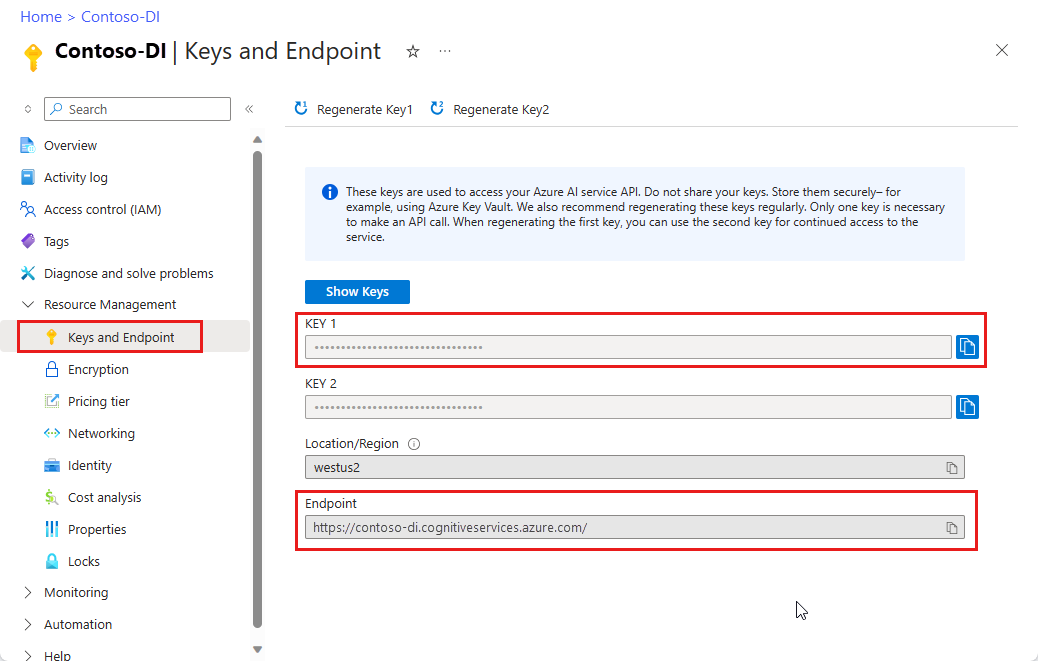
Konfiguruj
Tworzenie nowego projektu narzędzia Gradle
W oknie konsoli (takim jak cmd, PowerShell lub Bash) utwórz nowy katalog dla aplikacji o nazwie doc-intel-app i przejdź do niego.
mkdir doc-intel-app && doc-intel-appmkdir doc-intel-app; cd doc-intel-appgradle initUruchom polecenie z katalogu roboczego. To polecenie tworzy podstawowe pliki kompilacji dla narzędzia Gradle, w tym build.gradle.kts, które są używane w czasie wykonywania do tworzenia i konfigurowania aplikacji.gradle init --type basicPo wyświetleniu monitu wybierz pozycję Język DSL, a następnie Kotlin.
Zaakceptuj domyślną nazwę projektu (doc-intel-app), wybierając pozycję Return lub Enter.
W oknie konsoli (takim jak cmd, PowerShell lub Bash) utwórz nowy katalog dla aplikacji o nazwie form-recognize-app i przejdź do niego.
mkdir form-recognize-app && form-recognize-appmkdir form-recognize-app; cd form-recognize-appgradle initUruchom polecenie z katalogu roboczego. To polecenie tworzy podstawowe pliki kompilacji dla narzędzia Gradle, w tym build.gradle.kts, które są używane w czasie wykonywania do tworzenia i konfigurowania aplikacji.gradle init --type basicPo wyświetleniu monitu wybierz pozycję Język DSL, a następnie Kotlin.
Zaakceptuj domyślną nazwę projektu (form-recognize-app), wybierając pozycję Return lub Enter.
Instalowanie biblioteki klienta
W tym przewodniku Szybki start jest używany menedżer zależności narzędzia Gradle. Bibliotekę klienta i informacje dotyczące innych menedżerów zależności można znaleźć w repozytorium centralnym programu Maven.
Otwórz plik build.gradle.kts projektu w środowisku IDE. Copay i wklej następujący kod, aby dołączyć bibliotekę klienta jako instrukcję implementation wraz z wymaganymi wtyczkami i ustawieniami.
plugins {
java
application
}
application {
mainClass.set("DocIntelligence")
}
repositories {
mavenCentral()
}
dependencies {
implementation group: 'com.azure', name: 'azure-ai-documentintelligence', version: '1.0.0-beta.4'
}
W tym przewodniku Szybki start jest używany menedżer zależności narzędzia Gradle. Bibliotekę klienta i informacje dotyczące innych menedżerów zależności można znaleźć w repozytorium centralnym programu Maven.
Otwórz plik build.gradle.kts projektu w środowisku IDE. Copay i wklej następujący kod, aby dołączyć bibliotekę klienta jako instrukcję implementation wraz z wymaganymi wtyczkami i ustawieniami.
plugins {
java
application
}
application {
mainClass.set("FormRecognizer")
}
repositories {
mavenCentral()
}
dependencies {
implementation group: 'com.azure', name: 'azure-ai-formrecognizer', version: '4.1.0'
}
W tym przewodniku Szybki start jest używany menedżer zależności narzędzia Gradle. Bibliotekę klienta i informacje dotyczące innych menedżerów zależności można znaleźć w repozytorium centralnym programu Maven.
Otwórz plik build.gradle.kts projektu w środowisku IDE. Copay i wklej następujący kod, aby dołączyć bibliotekę klienta jako instrukcję implementation wraz z wymaganymi wtyczkami i ustawieniami.
plugins {
java
application
}
application {
mainClass.set("FormRecognizer")
}
repositories {
mavenCentral()
}
dependencies {
implementation group: 'com.azure', name: 'azure-ai-formrecognizer', version: '4.0.0'
}
Tworzenie aplikacji Java
Aby wchodzić w interakcje z usługą Analizy dokumentów, musisz utworzyć wystąpienie DocumentIntelligenceClient klasy . W tym celu należy utworzyć element za AzureKeyCredential key pomocą witryny Azure Portal i DocumentIntelligenceClient wystąpienia za pomocą narzędzia AzureKeyCredential i analizy endpointdokumentów.
Aby wchodzić w interakcje z usługą Analizy dokumentów, musisz utworzyć wystąpienie DocumentAnalysisClient klasy . W tym celu należy utworzyć element za AzureKeyCredential key pomocą witryny Azure Portal i DocumentAnalysisClient wystąpienia za pomocą narzędzia AzureKeyCredential i analizy endpointdokumentów.
W katalogu doc-intel-app uruchom następujące polecenie:
mkdir -p src/main/javaUtworzysz następującą strukturę katalogów:
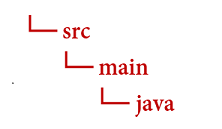
Przejdź do
javakatalogu i utwórz plik o nazwieDocIntelligence.java.Napiwek
- Nowy plik można utworzyć przy użyciu programu PowerShell.
- Otwórz okno programu PowerShell w katalogu projektu, trzymając wciśnięty Shift i klikając folder prawym przyciskiem myszy.
- Wpisz następujące polecenie New-Item DocIntelligence.java.
Otwórz plik
DocIntelligence.java. Skopiuj i wklej jeden z następujących przykładów kodu do aplikacji:
Przejdź do
javakatalogu i utwórz plik o nazwieFormRecognizer.java.Napiwek
- Nowy plik można utworzyć przy użyciu programu PowerShell.
- Otwórz okno programu PowerShell w katalogu projektu, trzymając wciśnięty Shift i klikając folder prawym przyciskiem myszy.
- Wpisz następujące polecenie New-Item FormRecognizer.java.
Otwórz plik
FormRecognizer.java. Skopiuj i wklej jeden z następujących przykładów kodu do aplikacji:
Ważne
Pamiętaj, aby usunąć klucz z kodu po zakończeniu i nigdy nie publikować go publicznie. W przypadku środowiska produkcyjnego użyj bezpiecznego sposobu przechowywania i uzyskiwania dostępu do poświadczeń, takich jak usługa Azure Key Vault. Aby uzyskać więcej informacji, zobacz Zabezpieczenia usług Azure AI.
Model układu
Wyodrębnij tekst, znaczniki zaznaczenia, style tekstu, struktury tabel i współrzędne regionu ograniczenia z dokumentów.
- W tym przykładzie potrzebny będzie plik dokumentu w identyfikatorze URI. W tym przewodniku Szybki start możesz użyć naszego przykładowego dokumentu .
- Aby przeanalizować dany plik przy użyciu identyfikatora URI, użyjesz
beginAnalyzeDocumentFromUrlmetody i przekażeszprebuilt-layoutgo jako identyfikator modelu. Zwracana wartość toAnalyzeResultobiekt zawierający dane dotyczące przesłanego dokumentu. - Dodaliśmy wartość identyfikatora URI pliku do zmiennej
documentUrlw metodzie main.
Dodaj następujący przykładowy kod do DocIntelligence.java pliku. Pamiętaj, aby zaktualizować zmienne klucza i punktu końcowego przy użyciu wartości z wystąpienia analizy dokumentów w witrynie Azure Portal:
import com.azure.ai.documentintelligence.models.AnalyzeDocumentRequest;
import com.azure.ai.documentintelligence.models.AnalyzeResult;
import com.azure.ai.documentintelligence.models.AnalyzeResultOperation;
import com.azure.ai.documentintelligence.models.DocumentTable;
import com.azure.core.credential.AzureKeyCredential;
import com.azure.core.util.polling.SyncPoller;
import java.util.List;
public class DocIntelligence {
// set `<your-endpoint>` and `<your-key>` variables with the values from the Azure portal
private static final String endpoint = "<your-endpoint>";
private static final String key = "<your-key>";
public static void main(String[] args) {
// create your `DocumentIntelligenceClient` instance and `AzureKeyCredential` variable
DocumentIntelligenceClient client = new DocumentIntelligenceClientBuilder()
.credential(new AzureKeyCredential(key))
.endpoint(endpoint)
.buildClient();
// sample document
String modelId = "prebuilt-layout";
String documentUrl = "https://raw.githubusercontent.com/Azure-Samples/cognitive-services-REST-api-samples/master/curl/form-recognizer/sample-layout.pdf";
SyncPoller <AnalyzeResultOperation, AnalyzeResultOperation> analyzeLayoutPoller =
client.beginAnalyzeDocument(modelId,
null,
null,
null,
null,
null,
null,
new AnalyzeDocumentRequest().setUrlSource(documentUrl));
AnalyzeResult analyzeLayoutResult = analyzeLayoutPoller.getFinalResult().getAnalyzeResult();
// pages
analyzeLayoutResult.getPages().forEach(documentPage -> {
System.out.printf("Page has width: %.2f and height: %.2f, measured with unit: %s%n",
documentPage.getWidth(),
documentPage.getHeight(),
documentPage.getUnit());
// lines
documentPage.getLines().forEach(documentLine ->
System.out.printf("Line '%s' is within a bounding polygon %s.%n",
documentLine.getContent(),
documentLine.getPolygon()));
// words
documentPage.getWords().forEach(documentWord ->
System.out.printf("Word '%s' has a confidence score of %.2f.%n",
documentWord.getContent(),
documentWord.getConfidence()));
// selection marks
documentPage.getSelectionMarks().forEach(documentSelectionMark ->
System.out.printf("Selection mark is '%s' and is within a bounding polygon %s with confidence %.2f.%n",
documentSelectionMark.getState().toString(),
documentSelectionMark.getPolygon(),
documentSelectionMark.getConfidence()));
});
// tables
List < DocumentTable > tables = analyzeLayoutResult.getTables();
for (int i = 0; i < tables.size(); i++) {
DocumentTable documentTable = tables.get(i);
System.out.printf("Table %d has %d rows and %d columns.%n", i, documentTable.getRowCount(),
documentTable.getColumnCount());
documentTable.getCells().forEach(documentTableCell -> {
System.out.printf("Cell '%s', has row index %d and column index %d.%n", documentTableCell.getContent(),
documentTableCell.getRowIndex(), documentTableCell.getColumnIndex());
});
System.out.println();
}
// styles
analyzeLayoutResult.getStyles().forEach(documentStyle -
> System.out.printf("Document is handwritten %s.%n", documentStyle.isHandwritten()));
}
}
Kompilowanie i uruchamianie aplikacji
Po dodaniu przykładu kodu do aplikacji wróć do głównego katalogu projektu — doc-intel-app.
Skompiluj aplikację za
buildpomocą polecenia :gradle buildUruchom aplikację za
runpomocą polecenia :gradle run
Dodaj następujący przykładowy kod do FormRecognizer.java pliku. Pamiętaj, aby zaktualizować zmienne klucza i punktu końcowego przy użyciu wartości z wystąpienia analizy dokumentów w witrynie Azure Portal:
import com.azure.ai.formrecognizer.documentanalysis.models.*;
import com.azure.ai.formrecognizer.documentanalysis.DocumentAnalysisClient;
import com.azure.ai.formrecognizer.documentanalysis.DocumentAnalysisClientBuilder;
import com.azure.core.credential.AzureKeyCredential;
import com.azure.core.util.polling.SyncPoller;
import java.io.IOException;
import java.util.List;
import java.util.Arrays;
import java.time.LocalDate;
import java.util.Map;
import java.util.stream.Collectors;
public class FormRecognizer {
// set `<your-endpoint>` and `<your-key>` variables with the values from the Azure portal
private static final String endpoint = "<your-endpoint>";
private static final String key = "<your-key>";
public static void main(String[] args) {
// create your `DocumentAnalysisClient` instance and `AzureKeyCredential` variable
DocumentAnalysisClient client = new DocumentAnalysisClientBuilder()
.credential(new AzureKeyCredential(key))
.endpoint(endpoint)
.buildClient();
// sample document
String documentUrl = "https://raw.githubusercontent.com/Azure-Samples/cognitive-services-REST-api-samples/master/curl/form-recognizer/sample-layout.pdf";
String modelId = "prebuilt-layout";
SyncPoller < OperationResult, AnalyzeResult > analyzeLayoutResultPoller =
client.beginAnalyzeDocumentFromUrl(modelId, documentUrl);
AnalyzeResult analyzeLayoutResult = analyzeLayoutResultPoller.getFinalResult();
// pages
analyzeLayoutResult.getPages().forEach(documentPage -> {
System.out.printf("Page has width: %.2f and height: %.2f, measured with unit: %s%n",
documentPage.getWidth(),
documentPage.getHeight(),
documentPage.getUnit());
// lines
documentPage.getLines().forEach(documentLine ->
System.out.printf("Line %s is within a bounding polygon %s.%n",
documentLine.getContent(),
documentLine.getBoundingPolygon().toString()));
// words
documentPage.getWords().forEach(documentWord ->
System.out.printf("Word '%s' has a confidence score of %.2f%n",
documentWord.getContent(),
documentWord.getConfidence()));
// selection marks
documentPage.getSelectionMarks().forEach(documentSelectionMark ->
System.out.printf("Selection mark is %s and is within a bounding polygon %s with confidence %.2f.%n",
documentSelectionMark.getState().toString(),
documentSelectionMark.getBoundingPolygon().toString(),
documentSelectionMark.getConfidence()));
});
// tables
List < DocumentTable > tables = analyzeLayoutResult.getTables();
for (int i = 0; i < tables.size(); i++) {
DocumentTable documentTable = tables.get(i);
System.out.printf("Table %d has %d rows and %d columns.%n", i, documentTable.getRowCount(),
documentTable.getColumnCount());
documentTable.getCells().forEach(documentTableCell -> {
System.out.printf("Cell '%s', has row index %d and column index %d.%n", documentTableCell.getContent(),
documentTableCell.getRowIndex(), documentTableCell.getColumnIndex());
});
System.out.println();
}
}
// Utility function to get the bounding polygon coordinates
private static String getBoundingCoordinates(List < Point > boundingPolygon) {
return boundingPolygon.stream().map(point -> String.format("[%.2f, %.2f]", point.getX(),
point.getY())).collect(Collectors.joining(", "));
}
}
Kompilowanie i uruchamianie aplikacji
Po dodaniu przykładowego kodu do aplikacji wróć do głównego katalogu projektu — form-recognize-app.
Skompiluj aplikację za
buildpomocą polecenia :gradle buildUruchom aplikację za
runpomocą polecenia :gradle run
Dane wyjściowe modelu układu
Oto fragment oczekiwanego danych wyjściowych:
Table 0 has 5 rows and 3 columns.
Cell 'Title of each class', has row index 0 and column index 0.
Cell 'Trading Symbol', has row index 0 and column index 1.
Cell 'Name of exchange on which registered', has row index 0 and column index 2.
Cell 'Common stock, $0.00000625 par value per share', has row index 1 and column index 0.
Cell 'MSFT', has row index 1 and column index 1.
Cell 'NASDAQ', has row index 1 and column index 2.
Cell '2.125% Notes due 2021', has row index 2 and column index 0.
Cell 'MSFT', has row index 2 and column index 1.
Cell 'NASDAQ', has row index 2 and column index 2.
Cell '3.125% Notes due 2028', has row index 3 and column index 0.
Cell 'MSFT', has row index 3 and column index 1.
Cell 'NASDAQ', has row index 3 and column index 2.
Cell '2.625% Notes due 2033', has row index 4 and column index 0.
Cell 'MSFT', has row index 4 and column index 1.
Cell 'NASDAQ', has row index 4 and column index 2.
Aby wyświetlić wszystkie dane wyjściowe, odwiedź repozytorium przykładów platformy Azure w witrynie GitHub, aby wyświetlić dane wyjściowe modelu układu.
Dodaj następujący przykładowy kod do FormRecognizer.java pliku. Pamiętaj, aby zaktualizować zmienne klucza i punktu końcowego przy użyciu wartości z wystąpienia analizy dokumentów w witrynie Azure Portal:
import com.azure.ai.formrecognizer.documentanalysis.DocumentAnalysisClient;
import com.azure.ai.formrecognizer.documentanalysis.DocumentAnalysisClientBuilder;
import com.azure.ai.formrecognizer.documentanalysis.models.AnalyzeResult;
import com.azure.ai.formrecognizer.documentanalysis.models.OperationResult;
import com.azure.ai.formrecognizer.documentanalysis.models.DocumentTable;
import com.azure.ai.formrecognizer.documentanalysis.models.Point;
import com.azure.core.credential.AzureKeyCredential;
import com.azure.core.util.polling.SyncPoller;
import java.util.List;
import java.util.stream.Collectors;
public class FormRecognizer {
// set `<your-endpoint>` and `<your-key>` variables with the values from the Azure portal
private static final String endpoint = "<your-endpoint>";
private static final String key = "<your-key>";
public static void main(String[] args) {
// create your `DocumentAnalysisClient` instance and `AzureKeyCredential` variable
DocumentAnalysisClient client = new DocumentAnalysisClientBuilder()
.credential(new AzureKeyCredential(key))
.endpoint(endpoint)
.buildClient();
// sample document
String documentUrl = "https://raw.githubusercontent.com/Azure-Samples/cognitive-services-REST-api-samples/master/curl/form-recognizer/sample-layout.pdf";
String modelId = "prebuilt-layout";
SyncPoller < OperationResult, AnalyzeResult > analyzeLayoutPoller =
client.beginAnalyzeDocumentFromUrl(modelId, documentUrl);
AnalyzeResult analyzeLayoutResult = analyzeLayoutPoller.getFinalResult();
// pages
analyzeLayoutResult.getPages().forEach(documentPage -> {
System.out.printf("Page has width: %.2f and height: %.2f, measured with unit: %s%n",
documentPage.getWidth(),
documentPage.getHeight(),
documentPage.getUnit());
// lines
documentPage.getLines().forEach(documentLine ->
System.out.printf("Line '%s' is within a bounding polygon %s.%n",
documentLine.getContent(),
getBoundingCoordinates(documentLine.getBoundingPolygon())));
// words
documentPage.getWords().forEach(documentWord ->
System.out.printf("Word '%s' has a confidence score of %.2f.%n",
documentWord.getContent(),
documentWord.getConfidence()));
// selection marks
documentPage.getSelectionMarks().forEach(documentSelectionMark ->
System.out.printf("Selection mark is '%s' and is within a bounding polygon %s with confidence %.2f.%n",
documentSelectionMark.getSelectionMarkState().toString(),
getBoundingCoordinates(documentSelectionMark.getBoundingPolygon()),
documentSelectionMark.getConfidence()));
});
// tables
List < DocumentTable > tables = analyzeLayoutResult.getTables();
for (int i = 0; i < tables.size(); i++) {
DocumentTable documentTable = tables.get(i);
System.out.printf("Table %d has %d rows and %d columns.%n", i, documentTable.getRowCount(),
documentTable.getColumnCount());
documentTable.getCells().forEach(documentTableCell -> {
System.out.printf("Cell '%s', has row index %d and column index %d.%n", documentTableCell.getContent(),
documentTableCell.getRowIndex(), documentTableCell.getColumnIndex());
});
System.out.println();
}
// styles
analyzeLayoutResult.getStyles().forEach(documentStyle -
> System.out.printf("Document is handwritten %s.%n", documentStyle.isHandwritten()));
}
/**
* Utility function to get the bounding polygon coordinates.
*/
private static String getBoundingCoordinates(List < Point > boundingPolygon) {
return boundingPolygon.stream().map(point -> String.format("[%.2f, %.2f]", point.getX(),
point.getY())).collect(Collectors.joining(", "));
}
}
Kompilowanie i uruchamianie aplikacji
Po dodaniu przykładowego kodu do aplikacji wróć do głównego katalogu projektu — form-recognize-app.
Skompiluj aplikację za
buildpomocą polecenia :gradle buildUruchom aplikację za
runpomocą polecenia :gradle run
Wstępnie utworzony model
Analizowanie i wyodrębnianie typowych pól z określonych typów dokumentów przy użyciu wstępnie utworzonego modelu. W tym przykładzie analizujemy fakturę przy użyciu wstępnie utworzonego modelu faktury .
Napiwek
Nie masz ograniczeń do faktur — istnieje kilka wstępnie utworzonych modeli do wyboru, z których każdy ma własny zestaw obsługiwanych pól. Model do użycia dla analyze operacji zależy od typu dokumentu do przeanalizowania. Zobacz wyodrębnianie danych modelu.
- Analizowanie faktury przy użyciu wstępnie utworzonego modelu faktury. Na potrzeby tego przewodnika Szybki start możesz użyć naszego przykładowego dokumentu faktury.
- Dodaliśmy wartość adresu URL pliku do zmiennej
invoiceUrlw górnej części pliku. - Aby przeanalizować dany plik przy użyciu identyfikatora URI, użyjesz
beginAnalyzeDocumentsmetody i przekażeszPrebuiltModels.Invoicego jako identyfikator modelu. Zwracana wartość jest obiektem zawierającymresultdane dotyczące przesłanego dokumentu. - Dla uproszczenia wszystkie pary klucz-wartość zwracane przez usługę nie są tutaj wyświetlane. Aby wyświetlić listę wszystkich obsługiwanych pól i odpowiednich typów, zobacz naszą stronę koncepcji faktury .
Dodaj następujący przykładowy kod do DocIntelligence.java pliku. Pamiętaj, aby zaktualizować zmienne klucza i punktu końcowego przy użyciu wartości z wystąpienia analizy dokumentów w witrynie Azure Portal:
import com.azure.ai.documentintelligence.models.AnalyzeDocumentRequest;
import com.azure.ai.documentintelligence.models.AnalyzeResult;
import com.azure.ai.documentintelligence.models.AnalyzeResultOperation;
import com.azure.ai.documentintelligence.models.Document;
import com.azure.ai.documentintelligence.models.DocumentField;
import com.azure.ai.documentintelligence.models.DocumentFieldType;
import com.azure.core.credential.AzureKeyCredential;
import com.azure.core.util.polling.SyncPoller;
import java.io.IOException;
import java.time.LocalDate;
import java.util.List;
import java.util.Map;
public class DocIntelligence {
// set `<your-endpoint>` and `<your-key>` variables with the values from the Azure portal
private static final String endpoint = "<your-endpoint>";
private static final String key = "<your-key>";
public static void main(String[] args) {
// sample document
String modelId = "prebuilt-invoice";
String invoiceUrl = "https://raw.githubusercontent.com/Azure-Samples/cognitive-services-REST-api-samples/master/curl/form-recognizer/sample-invoice.pdf";
public static void main(final String[] args) throws IOException {
// Instantiate a client that will be used to call the service.
DocumentIntelligenceClient client = new DocumentIntelligenceClientBuilder()
.credential(new AzureKeyCredential(key))
.endpoint(endpoint)
.buildClient();
SyncPoller<AnalyzeResultOperation, AnalyzeResultOperation > analyzeInvoicesPoller =
client.beginAnalyzeDocument(modelId,
null,
null,
null,
null,
null,
null,
new AnalyzeDocumentRequest().setUrlSource(invoiceUrl));
AnalyzeResult analyzeInvoiceResult = analyzeInvoicesPoller.getFinalResult().getAnalyzeResult();
for (int i = 0; i < analyzeInvoiceResult.getDocuments().size(); i++) {
Document analyzedInvoice = analyzeInvoiceResult.getDocuments().get(i);
Map < String, DocumentField > invoiceFields = analyzedInvoice.getFields();
System.out.printf("----------- Analyzing invoice %d -----------%n", i);
DocumentField vendorNameField = invoiceFields.get("VendorName");
if (vendorNameField != null) {
if (DocumentFieldType.STRING == vendorNameField.getType()) {
String merchantName = vendorNameField.getValueString();
System.out.printf("Vendor Name: %s, confidence: %.2f%n",
merchantName, vendorNameField.getConfidence());
}
}
DocumentField vendorAddressField = invoiceFields.get("VendorAddress");
if (vendorAddressField != null) {
if (DocumentFieldType.STRING == vendorAddressField.getType()) {
String merchantAddress = vendorAddressField.getValueString();
System.out.printf("Vendor address: %s, confidence: %.2f%n",
merchantAddress, vendorAddressField.getConfidence());
}
}
DocumentField customerNameField = invoiceFields.get("CustomerName");
if (customerNameField != null) {
if (DocumentFieldType.STRING == customerNameField.getType()) {
String merchantAddress = customerNameField.getValueString();
System.out.printf("Customer Name: %s, confidence: %.2f%n",
merchantAddress, customerNameField.getConfidence());
}
}
DocumentField customerAddressRecipientField = invoiceFields.get("CustomerAddressRecipient");
if (customerAddressRecipientField != null) {
if (DocumentFieldType.STRING == customerAddressRecipientField.getType()) {
String customerAddr = customerAddressRecipientField.getValueString();
System.out.printf("Customer Address Recipient: %s, confidence: %.2f%n",
customerAddr, customerAddressRecipientField.getConfidence());
}
}
DocumentField invoiceIdField = invoiceFields.get("InvoiceId");
if (invoiceIdField != null) {
if (DocumentFieldType.STRING == invoiceIdField.getType()) {
String invoiceId = invoiceIdField.getValueString();
System.out.printf("Invoice ID: %s, confidence: %.2f%n",
invoiceId, invoiceIdField.getConfidence());
}
}
DocumentField invoiceDateField = invoiceFields.get("InvoiceDate");
if (customerNameField != null) {
if (DocumentFieldType.DATE == invoiceDateField.getType()) {
LocalDate invoiceDate = invoiceDateField.getValueDate();
System.out.printf("Invoice Date: %s, confidence: %.2f%n",
invoiceDate, invoiceDateField.getConfidence());
}
}
DocumentField invoiceTotalField = invoiceFields.get("InvoiceTotal");
if (customerAddressRecipientField != null) {
if (DocumentFieldType.NUMBER == invoiceTotalField.getType()) {
Double invoiceTotal = invoiceTotalField.getValueNumber();
System.out.printf("Invoice Total: %.2f, confidence: %.2f%n",
invoiceTotal, invoiceTotalField.getConfidence());
}
}
DocumentField invoiceItemsField = invoiceFields.get("Items");
if (invoiceItemsField != null) {
System.out.printf("Invoice Items: %n");
if (DocumentFieldType.ARRAY == invoiceItemsField.getType()) {
List < DocumentField > invoiceItems = invoiceItemsField.getValueArray();
invoiceItems.stream()
.filter(invoiceItem -> DocumentFieldType.OBJECT == invoiceItem.getType())
.map(documentField -> documentField.getValueObject())
.forEach(documentFieldMap -> documentFieldMap.forEach((key, documentField) -> {
// See a full list of fields found on an invoice here:
// https://aka.ms/documentintelligence/invoicefields
if ("Description".equals(key)) {
if (DocumentFieldType.STRING == documentField.getType()) {
String name = documentField.getValueString();
System.out.printf("Description: %s, confidence: %.2fs%n",
name, documentField.getConfidence());
}
}
if ("Quantity".equals(key)) {
if (DocumentFieldType.NUMBER == documentField.getType()) {
Double quantity = documentField.getValueNumber();
System.out.printf("Quantity: %f, confidence: %.2f%n",
quantity, documentField.getConfidence());
}
}
if ("UnitPrice".equals(key)) {
if (DocumentFieldType.NUMBER == documentField.getType()) {
Double unitPrice = documentField.getValueNumber();
System.out.printf("Unit Price: %f, confidence: %.2f%n",
unitPrice, documentField.getConfidence());
}
}
if ("ProductCode".equals(key)) {
if (DocumentFieldType.NUMBER == documentField.getType()) {
Double productCode = documentField.getValueNumber();
System.out.printf("Product Code: %f, confidence: %.2f%n",
productCode, documentField.getConfidence());
}
}
}));
}
}
}
}
}
}
Kompilowanie i uruchamianie aplikacji
Po dodaniu przykładu kodu do aplikacji wróć do głównego katalogu projektu — doc-intel-app.
Skompiluj aplikację za
buildpomocą polecenia :gradle buildUruchom aplikację za
runpomocą polecenia :gradle run
Dodaj następujący przykładowy kod do FormRecognizer.java pliku. Pamiętaj, aby zaktualizować zmienne klucza i punktu końcowego przy użyciu wartości z wystąpienia analizy dokumentów w witrynie Azure Portal:
import com.azure.ai.formrecognizer.documentanalysis.models.*;
import com.azure.ai.formrecognizer.documentanalysis.DocumentAnalysisClient;
import com.azure.ai.formrecognizer.documentanalysis.DocumentAnalysisClientBuilder;
import com.azure.core.credential.AzureKeyCredential;
import com.azure.core.util.polling.SyncPoller;
import java.io.IOException;
import java.util.List;
import java.util.Arrays;
import java.time.LocalDate;
import java.util.Map;
import java.util.stream.Collectors;
public class FormRecognizer {
// set `<your-endpoint>` and `<your-key>` variables with the values from the Azure portal
private static final String endpoint = "<your-endpoint>";
private static final String key = "<your-key>";
public static void main(final String[] args) throws IOException {
// create your `DocumentAnalysisClient` instance and `AzureKeyCredential` variable
DocumentAnalysisClient client = new DocumentAnalysisClientBuilder()
.credential(new AzureKeyCredential(key))
.endpoint(endpoint)
.buildClient();
// sample document
String modelId = "prebuilt-invoice";
String invoiceUrl = "https://raw.githubusercontent.com/Azure-Samples/cognitive-services-REST-api-samples/master/curl/form-recognizer/sample-invoice.pdf";
SyncPoller < OperationResult, AnalyzeResult > analyzeInvoicePoller = client.beginAnalyzeDocumentFromUrl(modelId, invoiceUrl);
AnalyzeResult analyzeInvoiceResult = analyzeInvoicePoller.getFinalResult();
for (int i = 0; i < analyzeInvoiceResult.getDocuments().size(); i++) {
AnalyzedDocument analyzedInvoice = analyzeInvoiceResult.getDocuments().get(i);
Map < String, DocumentField > invoiceFields = analyzedInvoice.getFields();
System.out.printf("----------- Analyzing invoice %d -----------%n", i);
DocumentField vendorNameField = invoiceFields.get("VendorName");
if (vendorNameField != null) {
if (DocumentFieldType.STRING == vendorNameField.getType()) {
String merchantName = vendorNameField.getValueAsString();
System.out.printf("Vendor Name: %s, confidence: %.2f%n",
merchantName, vendorNameField.getConfidence());
}
}
DocumentField vendorAddressField = invoiceFields.get("VendorAddress");
if (vendorAddressField != null) {
if (DocumentFieldType.STRING == vendorAddressField.getType()) {
String merchantAddress = vendorAddressField.getValueAsString();
System.out.printf("Vendor address: %s, confidence: %.2f%n",
merchantAddress, vendorAddressField.getConfidence());
}
}
DocumentField customerNameField = invoiceFields.get("CustomerName");
if (customerNameField != null) {
if (DocumentFieldType.STRING == customerNameField.getType()) {
String merchantAddress = customerNameField.getValueAsString();
System.out.printf("Customer Name: %s, confidence: %.2f%n",
merchantAddress, customerNameField.getConfidence());
}
}
DocumentField customerAddressRecipientField = invoiceFields.get("CustomerAddressRecipient");
if (customerAddressRecipientField != null) {
if (DocumentFieldType.STRING == customerAddressRecipientField.getType()) {
String customerAddr = customerAddressRecipientField.getValueAsString();
System.out.printf("Customer Address Recipient: %s, confidence: %.2f%n",
customerAddr, customerAddressRecipientField.getConfidence());
}
}
DocumentField invoiceIdField = invoiceFields.get("InvoiceId");
if (invoiceIdField != null) {
if (DocumentFieldType.STRING == invoiceIdField.getType()) {
String invoiceId = invoiceIdField.getValueAsString();
System.out.printf("Invoice ID: %s, confidence: %.2f%n",
invoiceId, invoiceIdField.getConfidence());
}
}
DocumentField invoiceDateField = invoiceFields.get("InvoiceDate");
if (customerNameField != null) {
if (DocumentFieldType.DATE == invoiceDateField.getType()) {
LocalDate invoiceDate = invoiceDateField.getValueAsDate();
System.out.printf("Invoice Date: %s, confidence: %.2f%n",
invoiceDate, invoiceDateField.getConfidence());
}
}
DocumentField invoiceTotalField = invoiceFields.get("InvoiceTotal");
if (customerAddressRecipientField != null) {
if (DocumentFieldType.DOUBLE == invoiceTotalField.getType()) {
Double invoiceTotal = invoiceTotalField.getValueAsDouble();
System.out.printf("Invoice Total: %.2f, confidence: %.2f%n",
invoiceTotal, invoiceTotalField.getConfidence());
}
}
DocumentField invoiceItemsField = invoiceFields.get("Items");
if (invoiceItemsField != null) {
System.out.printf("Invoice Items: %n");
if (DocumentFieldType.LIST == invoiceItemsField.getType()) {
List < DocumentField > invoiceItems = invoiceItemsField.getValueAsList();
invoiceItems.stream()
.filter(invoiceItem -> DocumentFieldType.MAP == invoiceItem.getType())
.map(documentField -> documentField.getValueAsMap())
.forEach(documentFieldMap -> documentFieldMap.forEach((key, documentField) -> {
// See a full list of fields found on an invoice here:
// https://aka.ms/formrecognizer/invoicefields
if ("Description".equals(key)) {
if (DocumentFieldType.STRING == documentField.getType()) {
String name = documentField.getValueAsString();
System.out.printf("Description: %s, confidence: %.2fs%n",
name, documentField.getConfidence());
}
}
if ("Quantity".equals(key)) {
if (DocumentFieldType.DOUBLE == documentField.getType()) {
Double quantity = documentField.getValueAsDouble();
System.out.printf("Quantity: %f, confidence: %.2f%n",
quantity, documentField.getConfidence());
}
}
if ("UnitPrice".equals(key)) {
if (DocumentFieldType.DOUBLE == documentField.getType()) {
Double unitPrice = documentField.getValueAsDouble();
System.out.printf("Unit Price: %f, confidence: %.2f%n",
unitPrice, documentField.getConfidence());
}
}
if ("ProductCode".equals(key)) {
if (DocumentFieldType.DOUBLE == documentField.getType()) {
Double productCode = documentField.getValueAsDouble();
System.out.printf("Product Code: %f, confidence: %.2f%n",
productCode, documentField.getConfidence());
}
}
}));
}
}
}
}
}
Kompilowanie i uruchamianie aplikacji
Po dodaniu przykładu kodu do aplikacji wróć do głównego katalogu projektu — doc-intel-app.
Skompiluj aplikację za
buildpomocą polecenia :gradle buildUruchom aplikację za
runpomocą polecenia :gradle run
Wstępnie utworzone dane wyjściowe modelu
Oto fragment oczekiwanego danych wyjściowych:
----------- Analyzing invoice 0 -----------
Analyzed document has doc type invoice with confidence : 1.00
Vendor Name: CONTOSO LTD., confidence: 0.92
Vendor address: 123 456th St New York, NY, 10001, confidence: 0.91
Customer Name: MICROSOFT CORPORATION, confidence: 0.84
Customer Address Recipient: Microsoft Corp, confidence: 0.92
Invoice ID: INV-100, confidence: 0.97
Invoice Date: 2019-11-15, confidence: 0.97
Aby wyświetlić wszystkie dane wyjściowe, odwiedź repozytorium przykładów platformy Azure w witrynie GitHub, aby wyświetlić wstępnie utworzone dane wyjściowe modelu faktur.
Dodaj następujący przykładowy kod do FormRecognizer.java pliku. Pamiętaj, aby zaktualizować zmienne klucza i punktu końcowego przy użyciu wartości z wystąpienia analizy dokumentów w witrynie Azure Portal:
import com.azure.ai.formrecognizer.documentanalysis.DocumentAnalysisClient;
import com.azure.ai.formrecognizer.documentanalysis.DocumentAnalysisClientBuilder;
import com.azure.ai.formrecognizer.documentanalysis.models.AnalyzeResult;
import com.azure.ai.formrecognizer.documentanalysis.models.AnalyzedDocument;
import com.azure.ai.formrecognizer.documentanalysis.models.DocumentField;
import com.azure.ai.formrecognizer.documentanalysis.models.DocumentFieldType;
import com.azure.ai.formrecognizer.documentanalysis.models.OperationResult;
import com.azure.core.credential.AzureKeyCredential;
import com.azure.core.util.polling.SyncPoller;
import java.io.IOException;
import java.time.LocalDate;
import java.util.List;
import java.util.Map;
public class FormRecognizer {
// set `<your-endpoint>` and `<your-key>` variables with the values from the Azure portal
private static final String endpoint = "<your-endpoint>";
private static final String key = "<your-key>";
public static void main(String[] args) {
// create your `DocumentAnalysisClient` instance and `AzureKeyCredential` variable
DocumentAnalysisClient client = new DocumentAnalysisClientBuilder()
.credential(new AzureKeyCredential(key))
.endpoint(endpoint)
.buildClient();
// sample document
String modelId = "prebuilt-invoice";
String invoiceUrl = "https://raw.githubusercontent.com/Azure-Samples/cognitive-services-REST-api-samples/master/curl/form-recognizer/sample-invoice.pdf";
SyncPoller < OperationResult, AnalyzeResult > analyzeInvoicePoller = client.beginAnalyzeDocumentFromUrl(modelId, invoiceUrl);
AnalyzeResult analyzeInvoiceResult = analyzeInvoicePoller.getFinalResult();
for (int i = 0; i < analyzeInvoiceResult.getDocuments().size(); i++) {
AnalyzedDocument analyzedInvoice = analyzeInvoiceResult.getDocuments().get(i);
Map < String, DocumentField > invoiceFields = analyzedInvoice.getFields();
System.out.printf("----------- Analyzing invoice %d -----------%n", i);
DocumentField vendorNameField = invoiceFields.get("VendorName");
if (vendorNameField != null) {
if (DocumentFieldType.STRING == vendorNameField.getType()) {
String merchantName = vendorNameField.getValueAsString();
System.out.printf("Vendor Name: %s, confidence: %.2f%n",
merchantName, vendorNameField.getConfidence());
}
}
DocumentField vendorAddressField = invoiceFields.get("VendorAddress");
if (vendorAddressField != null) {
if (DocumentFieldType.STRING == vendorAddressField.getType()) {
String merchantAddress = vendorAddressField.getValueAsString();
System.out.printf("Vendor address: %s, confidence: %.2f%n",
merchantAddress, vendorAddressField.getConfidence());
}
}
DocumentField customerNameField = invoiceFields.get("CustomerName");
if (customerNameField != null) {
if (DocumentFieldType.STRING == customerNameField.getType()) {
String merchantAddress = customerNameField.getValueAsString();
System.out.printf("Customer Name: %s, confidence: %.2f%n",
merchantAddress, customerNameField.getConfidence());
}
}
DocumentField customerAddressRecipientField = invoiceFields.get("CustomerAddressRecipient");
if (customerAddressRecipientField != null) {
if (DocumentFieldType.STRING == customerAddressRecipientField.getType()) {
String customerAddr = customerAddressRecipientField.getValueAsString();
System.out.printf("Customer Address Recipient: %s, confidence: %.2f%n",
customerAddr, customerAddressRecipientField.getConfidence());
}
}
DocumentField invoiceIdField = invoiceFields.get("InvoiceId");
if (invoiceIdField != null) {
if (DocumentFieldType.STRING == invoiceIdField.getType()) {
String invoiceId = invoiceIdField.getValueAsString();
System.out.printf("Invoice ID: %s, confidence: %.2f%n",
invoiceId, invoiceIdField.getConfidence());
}
}
DocumentField invoiceDateField = invoiceFields.get("InvoiceDate");
if (customerNameField != null) {
if (DocumentFieldType.DATE == invoiceDateField.getType()) {
LocalDate invoiceDate = invoiceDateField.getValueAsDate();
System.out.printf("Invoice Date: %s, confidence: %.2f%n",
invoiceDate, invoiceDateField.getConfidence());
}
}
DocumentField invoiceTotalField = invoiceFields.get("InvoiceTotal");
if (customerAddressRecipientField != null) {
if (DocumentFieldType.DOUBLE == invoiceTotalField.getType()) {
Double invoiceTotal = invoiceTotalField.getValueAsDouble();
System.out.printf("Invoice Total: %.2f, confidence: %.2f%n",
invoiceTotal, invoiceTotalField.getConfidence());
}
}
DocumentField invoiceItemsField = invoiceFields.get("Items");
if (invoiceItemsField != null) {
System.out.printf("Invoice Items: %n");
if (DocumentFieldType.LIST == invoiceItemsField.getType()) {
List < DocumentField > invoiceItems = invoiceItemsField.getValueAsList();
invoiceItems.stream()
.filter(invoiceItem -> DocumentFieldType.MAP == invoiceItem.getType())
.map(documentField -> documentField.getValueAsMap())
.forEach(documentFieldMap -> documentFieldMap.forEach((key, documentField) -> {
// See a full list of fields found on an invoice here:
// https://aka.ms/formrecognizer/invoicefields
if ("Description".equals(key)) {
if (DocumentFieldType.STRING == documentField.getType()) {
String name = documentField.getValueAsString();
System.out.printf("Description: %s, confidence: %.2fs%n",
name, documentField.getConfidence());
}
}
if ("Quantity".equals(key)) {
if (DocumentFieldType.DOUBLE == documentField.getType()) {
Double quantity = documentField.getValueAsDouble();
System.out.printf("Quantity: %f, confidence: %.2f%n",
quantity, documentField.getConfidence());
}
}
if ("UnitPrice".equals(key)) {
if (DocumentFieldType.DOUBLE == documentField.getType()) {
Double unitPrice = documentField.getValueAsDouble();
System.out.printf("Unit Price: %f, confidence: %.2f%n",
unitPrice, documentField.getConfidence());
}
}
if ("ProductCode".equals(key)) {
if (DocumentFieldType.DOUBLE == documentField.getType()) {
Double productCode = documentField.getValueAsDouble();
System.out.printf("Product Code: %f, confidence: %.2f%n",
productCode, documentField.getConfidence());
}
}
}));
}
}
}
}
}
Kompilowanie i uruchamianie aplikacji
Po dodaniu przykładu kodu do aplikacji wróć do głównego katalogu projektu — doc-intel-app.
Skompiluj aplikację za
buildpomocą polecenia :gradle buildUruchom aplikację za
runpomocą polecenia :gradle run
Pakiet referencyjny | interfejsu API REST biblioteki | klienta (npm) | Przykłady |obsługiwanej wersji interfejsu API REST
Dokumentacja zestawu SDK biblioteki | klienta — pakiet referencyjny | | interfejsu API REST (npm) | Przykłady |obsługiwanej wersji interfejsu API REST
Dokumentacja zestawu SDK biblioteki | klienta — pakiet referencyjny | | interfejsu API REST (npm) | Przykłady |obsługiwanej wersji interfejsu API REST
W tym przewodniku Szybki start użyj następujących funkcji, aby analizować i wyodrębniać dane oraz wartości z formularzy i dokumentów:
Układ — analizuj i wyodrębniaj tabele, linie, wyrazy i znaczniki zaznaczenia, takie jak przyciski radiowe i pola wyboru w dokumentach, bez konieczności trenowania modelu.
Wstępnie utworzona faktura — analizowanie i wyodrębnianie typowych pól z określonych typów dokumentów przy użyciu wstępnie wytrenowanego modelu faktury.
Wymagania wstępne
Subskrypcja platformy Azure — utwórz jedną bezpłatnie.
Najnowsza wersja programu Visual Studio Code lub preferowanego środowiska IDE. Aby uzyskać więcej informacji, zobacz Node.js w programie Visual Studio Code.
Najnowsza
LTSwersja Node.js.Usługi azure AI lub zasób analizy dokumentów. Po utworzeniu subskrypcji platformy Azure utwórz zasób analizy dokumentów z jedną usługą lub wieloma usługami w witrynie Azure Portal, aby uzyskać klucz i punkt końcowy. Możesz użyć warstwy cenowej bezpłatna (
F0), aby wypróbować usługę, a następnie uaktualnić ją do warstwy płatnej dla środowiska produkcyjnego.Napiwek
Utwórz zasób usług Azure AI, jeśli planujesz uzyskać dostęp do wielu usług azure AI w ramach jednego punktu końcowego/klucza. W przypadku dostępu tylko do analizy dokumentów utwórz zasób analizy dokumentów. Należy pamiętać, że jeśli zamierzasz używać uwierzytelniania firmy Microsoft Entra, potrzebujesz zasobu z jedną usługą.
Po wdrożeniu zasobu wybierz pozycję Przejdź do zasobu. Potrzebujesz klucza i punktu końcowego z utworzonego zasobu, aby połączyć aplikację z interfejsem API analizy dokumentów. Klucz i punkt końcowy wklejasz do kodu w dalszej części przewodnika Szybki start:
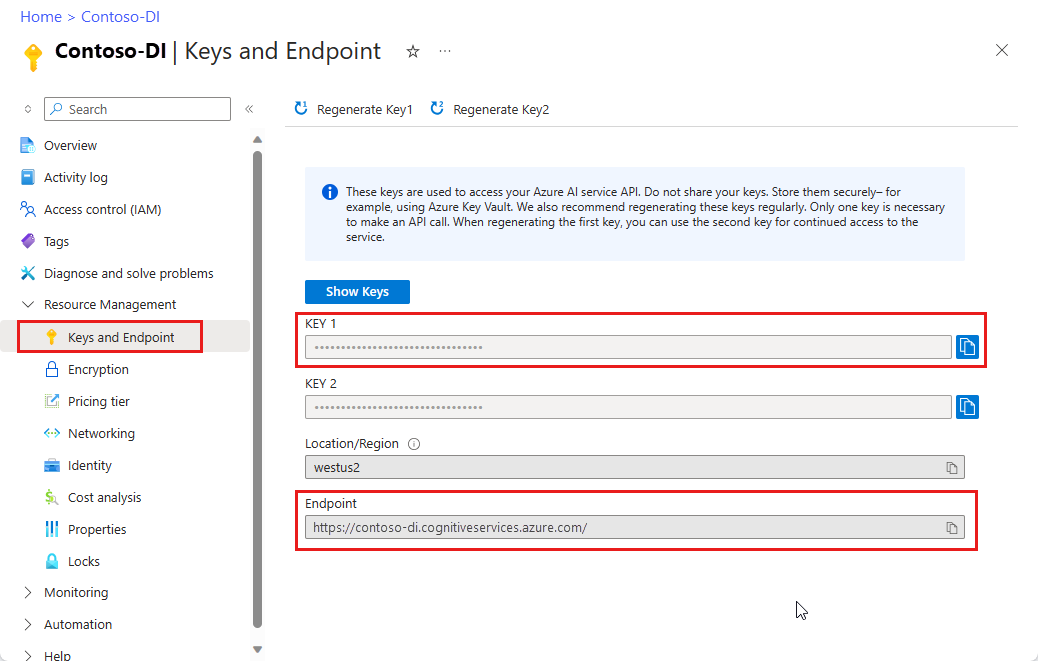
Konfiguruj
Utwórz nową aplikację Node.js Express: w oknie konsoli (takim jak cmd, PowerShell lub Bash) utwórz i przejdź do nowego katalogu aplikacji o nazwie
doc-intel-app.mkdir doc-intel-app && cd doc-intel-appUruchom polecenie ,
npm initaby zainicjować aplikację i szkielet projektu.npm initOkreśl atrybuty projektu przy użyciu monitów przedstawionych w terminalu.
- Najważniejsze atrybuty to nazwa, numer wersji i punkt wejścia.
- Zalecamy zachowanie
index.jsnazwy punktu wejścia. Opis, polecenie testowe, repozytorium GitHub, słowa kluczowe, autor i informacje o licencji są atrybutami opcjonalnymi — można je pominąć dla tego projektu. - Zaakceptuj sugestie w nawiasach, wybierając pozycję Return lub Enter.
- Po zakończeniu monitów
package.jsonplik zostanie utworzony w katalogu doc-intel-app.
Zainstaluj bibliotekę
ai-document-intelligenceklienta iazure/identitypakiety npm:npm i @azure-rest/ai-document-intelligence@1.0.0-beta.3 @azure/core-authPlik aplikacji
package.jsonjest aktualizowany przy użyciu zależności.
Zainstaluj bibliotekę
ai-form-recognizerklienta iazure/identitypakiety npm:npm i @azure/ai-form-recognizer@5.0.0 @azure/identity- Plik aplikacji
package.jsonjest aktualizowany przy użyciu zależności.
- Plik aplikacji
Zainstaluj bibliotekę
ai-form-recognizerklienta iazure/identitypakiety npm:npm i @azure/ai-form-recognizer@4.0.0 @azure/identity
Utwórz plik o nazwie
index.jsw katalogu aplikacji.Napiwek
- Nowy plik można utworzyć przy użyciu programu PowerShell.
- Otwórz okno programu PowerShell w katalogu projektu, trzymając wciśnięty Shift i klikając folder prawym przyciskiem myszy.
- Wpisz następujące polecenie New-Item index.js.
Kompilowanie aplikacji
Aby wchodzić w interakcje z usługą Analizy dokumentów, musisz utworzyć wystąpienie DocumentIntelligenceClient klasy . W tym celu należy utworzyć element za AzureKeyCredential key pomocą witryny Azure Portal i DocumentIntelligenceClient wystąpienia za pomocą narzędzia AzureKeyCredential i analizy endpointdokumentów.
Aby wchodzić w interakcje z usługą Analizy dokumentów, musisz utworzyć wystąpienie DocumentAnalysisClient klasy . W tym celu należy utworzyć element AzureKeyCredential za key pomocą witryny Azure Portal i DocumentAnalysisClient wystąpienia za pomocą narzędzia AzureKeyCredential rozpoznawania formularzy endpointi .
index.jsOtwórz plik w programie Visual Studio Code lub ulubionym środowisku IDE. Skopiuj i wklej jeden z następujących przykładów kodu do aplikacji:
Ważne
Pamiętaj, aby usunąć klucz z kodu po zakończeniu i nigdy nie publikować go publicznie. W przypadku środowiska produkcyjnego użyj bezpiecznego sposobu przechowywania i uzyskiwania dostępu do poświadczeń, takich jak usługa Azure Key Vault. Aby uzyskać więcej informacji, zobacz Zabezpieczenia usług Azure AI.
Model układu
Wyodrębnij tekst, znaczniki zaznaczenia, style tekstu, struktury tabel i współrzędne regionu ograniczenia z dokumentów.
- W tym przykładzie potrzebny będzie plik dokumentu z adresu URL. W tym przewodniku Szybki start możesz użyć naszego przykładowego dokumentu .
- Dodaliśmy wartość adresu URL pliku do zmiennej
formUrlw górnej części pliku.- Aby przeanalizować dany plik z adresu URL, użyjesz
beginAnalyzeDocumentsmetody i przekażeszprebuilt-layoutgo jako identyfikator modelu.
const DocumentIntelligence = require("@azure-rest/ai-document-intelligence").default,
{ getLongRunningPoller, isUnexpected } = require("@azure-rest/ai-document-intelligence");
const { AzureKeyCredential } = require("@azure/core-auth");
// set `<your-key>` and `<your-endpoint>` variables with the values from the Azure portal.
const key = "<your-key>";
const endpoint = "<your-endpoint>";
// sample document
const formUrl = "https://raw.githubusercontent.com/Azure-Samples/cognitive-services-REST-api-samples/master/curl/form-recognizer/sample-layout.pdf"
async function main() {
const client = DocumentIntelligence(endpoint, new AzureKeyCredential(key));
const initialResponse = await client
.path("/documentModels/{modelId}:analyze", "prebuilt-layout")
.post({
contentType: "application/json",
body: {
urlSource: formUrl
},
});
if (isUnexpected(initialResponse)) {
throw initialResponse.body.error;
}
const poller = await getLongRunningPoller(client, initialResponse);
const analyzeResult = (await poller.pollUntilDone()).body.analyzeResult;
const documents = analyzeResult?.documents;
const document = documents && documents[0];
if (!document) {
throw new Error("Expected at least one document in the result.");
}
console.log(
"Extracted document:",
document.docType,
`(confidence: ${document.confidence || "<undefined>"})`,
);
console.log("Fields:", document.fields);
}
main().catch((error) => {
console.error("An error occurred:", error);
process.exit(1);
});
Uruchamianie aplikacji
Po dodaniu przykładowego kodu do aplikacji uruchom program:
Przejdź do folderu, w którym masz aplikację analizy dokumentów (doc-intel-app).
Wpisz następujące polecenie w terminalu:
node index.js
Dodaj następujący przykładowy kod do index.js pliku. Pamiętaj, aby zaktualizować zmienne klucza i punktu końcowego przy użyciu wartości z wystąpienia analizy dokumentów w witrynie Azure Portal:
const { AzureKeyCredential, DocumentAnalysisClient } = require("@azure/ai-form-recognizer");
// set `<your-key>` and `<your-endpoint>` variables with the values from the Azure portal.
const key = "<your-key>";
const endpoint = "<your-endpoint>";
// sample document
const formUrl = "https://raw.githubusercontent.com/Azure-Samples/cognitive-services-REST-api-samples/master/curl/form-recognizer/sample-layout.pdf"
async function main() {
const client = new DocumentAnalysisClient(endpoint, new AzureKeyCredential(key));
const poller = await client.beginAnalyzeDocumentFromUrl("prebuilt-layout", formUrl);
const {
pages,
tables
} = await poller.pollUntilDone();
if (pages.length <= 0) {
console.log("No pages were extracted from the document.");
} else {
console.log("Pages:");
for (const page of pages) {
console.log("- Page", page.pageNumber, `(unit: ${page.unit})`);
console.log(` ${page.width}x${page.height}, angle: ${page.angle}`);
console.log(` ${page.lines.length} lines, ${page.words.length} words`);
}
}
if (tables.length <= 0) {
console.log("No tables were extracted from the document.");
} else {
console.log("Tables:");
for (const table of tables) {
console.log(
`- Extracted table: ${table.columnCount} columns, ${table.rowCount} rows (${table.cells.length} cells)`
);
}
}
}
main().catch((error) => {
console.error("An error occurred:", error);
process.exit(1);
});
Uruchamianie aplikacji
Po dodaniu przykładowego kodu do aplikacji uruchom program:
Przejdź do folderu, w którym masz aplikację analizy dokumentów (doc-intel-app).
Wpisz następujące polecenie w terminalu:
node index.js
Dane wyjściowe modelu układu
Oto fragment oczekiwanego danych wyjściowych:
Pages:
- Page 1 (unit: inch)
8.5x11, angle: 0
69 lines, 425 words
Tables:
- Extracted table: 3 columns, 5 rows (15 cells)
Aby wyświetlić wszystkie dane wyjściowe, odwiedź repozytorium przykładów platformy Azure w witrynie GitHub, aby wyświetlić dane wyjściowe modelu układu.
Wstępnie utworzony model
W tym przykładzie analizujemy fakturę przy użyciu wstępnie utworzonego modelu faktury .
Napiwek
Nie masz ograniczeń do faktur — istnieje kilka wstępnie utworzonych modeli do wyboru, z których każdy ma własny zestaw obsługiwanych pól. Model do użycia dla analyze operacji zależy od typu dokumentu do przeanalizowania. Zobacz wyodrębnianie danych modelu.
- Analizowanie faktury przy użyciu wstępnie utworzonego modelu faktury. Na potrzeby tego przewodnika Szybki start możesz użyć naszego przykładowego dokumentu faktury.
- Dodaliśmy wartość adresu URL pliku do zmiennej
invoiceUrlw górnej części pliku. - Aby przeanalizować dany plik przy użyciu identyfikatora URI, użyjesz
beginAnalyzeDocumentsmetody i przekażeszPrebuiltModels.Invoicego jako identyfikator modelu. Zwracana wartość jest obiektem zawierającymresultdane dotyczące przesłanego dokumentu. - Dla uproszczenia wszystkie pary klucz-wartość zwracane przez usługę nie są tutaj wyświetlane. Aby wyświetlić listę wszystkich obsługiwanych pól i odpowiednich typów, zobacz naszą stronę koncepcji faktury .
const DocumentIntelligence = require("@azure-rest/ai-document-intelligence").default,
{ getLongRunningPoller, isUnexpected } = require("@azure-rest/ai-document-intelligence");
const { AzureKeyCredential } = require("@azure/core-auth");
// set `<your-key>` and `<your-endpoint>` variables with the values from the Azure portal.
const key = "<your-key>";
const endpoint = "<your-endpoint>";
// sample document
const invoiceUrl = "https://raw.githubusercontent.com/Azure-Samples/cognitive-services-REST-api-samples/master/curl/form-recognizer/sample-invoice.pdf"
async function main() {
const client = DocumentIntelligence(endpoint, new AzureKeyCredential(key));
const initialResponse = await client
.path("/documentModels/{modelId}:analyze", "prebuilt-invoice")
.post({
contentType: "application/json",
body: {
// The Document Intelligence service will access the URL to the invoice image and extract data from it
urlSource: invoiceUrl,
},
});
if (isUnexpected(initialResponse)) {
throw initialResponse.body.error;
}
const poller = await getLongRunningPoller(client, initialResponse);
poller.onProgress((state) => console.log("Operation:", state.result, state.status));
const analyzeResult = (await poller.pollUntilDone()).body.analyzeResult;
const documents = analyzeResult?.documents;
const result = documents && documents[0];
if (result) {
console.log(result.fields);
} else {
throw new Error("Expected at least one invoice in the result.");
}
console.log(
"Extracted invoice:",
document.docType,
`(confidence: ${document.confidence || "<undefined>"})`,
);
console.log("Fields:", document.fields);
}
main().catch((error) => {
console.error("An error occurred:", error);
process.exit(1);
});
Uruchamianie aplikacji
Po dodaniu przykładowego kodu do aplikacji uruchom program:
Przejdź do folderu, w którym masz aplikację analizy dokumentów (doc-intel-app).
Wpisz następujące polecenie w terminalu:
node index.js
const {
AzureKeyCredential,
DocumentAnalysisClient
} = require("@azure/ai-form-recognizer");
// set `<your-key>` and `<your-endpoint>` variables with the values from the Azure portal.
const key = "<your-key>";
const endpoint = "<your-endpoint>";
// sample document
invoiceUrl = "https://raw.githubusercontent.com/Azure-Samples/cognitive-services-REST-api-samples/master/curl/form-recognizer/sample-invoice.pdf"
async function main() {
const client = new DocumentAnalysisClient(endpoint, new AzureKeyCredential(key));
const poller = await client.beginAnalyzeDocumentFromUrl("prebuilt-invoice", invoiceUrl);
const {
pages,
tables
} = await poller.pollUntilDone();
if (pages.length <= 0) {
console.log("No pages were extracted from the document.");
} else {
console.log("Pages:");
for (const page of pages) {
console.log("- Page", page.pageNumber, `(unit: ${page.unit})`);
console.log(` ${page.width}x${page.height}, angle: ${page.angle}`);
console.log(` ${page.lines.length} lines, ${page.words.length} words`);
if (page.lines && page.lines.length > 0) {
console.log(" Lines:");
for (const line of page.lines) {
console.log(` - "${line.content}"`);
// The words of the line can also be iterated independently. The words are computed based on their
// corresponding spans.
for (const word of line.words()) {
console.log(` - "${word.content}"`);
}
}
}
}
}
if (tables.length <= 0) {
console.log("No tables were extracted from the document.");
} else {
console.log("Tables:");
for (const table of tables) {
console.log(
`- Extracted table: ${table.columnCount} columns, ${table.rowCount} rows (${table.cells.length} cells)`
);
}
}
}
main().catch((error) => {
console.error("An error occurred:", error);
process.exit(1);
});
Uruchamianie aplikacji
Po dodaniu przykładowego kodu do aplikacji uruchom program:
Przejdź do folderu, w którym masz aplikację analizy dokumentów (doc-intel-app).
Wpisz następujące polecenie w terminalu:
node index.js
Wstępnie utworzone dane wyjściowe modelu
Oto fragment oczekiwanego danych wyjściowych:
Vendor Name: CONTOSO LTD.
Customer Name: MICROSOFT CORPORATION
Invoice Date: 2019-11-15T00:00:00.000Z
Due Date: 2019-12-15T00:00:00.000Z
Items:
- <no product code>
Description: Test for 23 fields
Quantity: 1
Date: undefined
Unit: undefined
Unit Price: 1
Tax: undefined
Amount: 100
Aby wyświetlić wszystkie dane wyjściowe, odwiedź repozytorium przykładów platformy Azure w witrynie GitHub, aby wyświetlić wstępnie utworzone dane wyjściowe modelu faktur.
const { AzureKeyCredential, DocumentAnalysisClient } = require("@azure/ai-form-recognizer");
// set `<your-key>` and `<your-endpoint>` variables with the values from the Azure portal.
const key = "<your-key>";
const endpoint = "<your-endpoint>";
// sample document
invoiceUrl = "https://raw.githubusercontent.com/Azure-Samples/cognitive-services-REST-api-samples/master/curl/form-recognizer/sample-invoice.pdf"
async function main() {
const client = new DocumentAnalysisClient(endpoint, new AzureKeyCredential(key));
const poller = await client.beginAnalyzeDocument("prebuilt-invoice", invoiceUrl);
const {
documents: [document],
} = await poller.pollUntilDone();
if (document) {
const {
vendorName,
customerName,
invoiceDate,
dueDate,
items,
subTotal,
previousUnpaidBalance,
totalTax,
amountDue,
} = document.fields;
// The invoice model has many fields. For details, *see* [Invoice model field extraction](../../prebuilt/invoice.md#field-extraction)
console.log("Vendor Name:", vendorName && vendorName.value);
console.log("Customer Name:", customerName && customerName.value);
console.log("Invoice Date:", invoiceDate && invoiceDate.value);
console.log("Due Date:", dueDate && dueDate.value);
console.log("Items:");
for (const item of (items && items.values) || []) {
const { productCode, description, quantity, date, unit, unitPrice, tax, amount } =
item.properties;
console.log("-", (productCode && productCode.value) || "<no product code>");
console.log(" Description:", description && description.value);
console.log(" Quantity:", quantity && quantity.value);
console.log(" Date:", date && date.value);
console.log(" Unit:", unit && unit.value);
console.log(" Unit Price:", unitPrice && unitPrice.value);
console.log(" Tax:", tax && tax.value);
console.log(" Amount:", amount && amount.value);
}
console.log("Subtotal:", subTotal && subTotal.value);
console.log("Previous Unpaid Balance:", previousUnpaidBalance && previousUnpaidBalance.value);
console.log("Tax:", totalTax && totalTax.value);
console.log("Amount Due:", amountDue && amountDue.value);
} else {
throw new Error("Expected at least one receipt in the result.");
}
}
main().catch((error) => {
console.error("An error occurred:", error);
process.exit(1);
});
Uruchamianie aplikacji
Po dodaniu przykładowego kodu do aplikacji uruchom program:
Przejdź do folderu, w którym masz aplikację analizy dokumentów (doc-intel-app).
Wpisz następujące polecenie w terminalu:
node index.js
Dokumentacja interfejsu API REST ( | PyPi) | Przykłady | obsługiwanej wersji interfejsu API REST biblioteki klienta | |
Dokumentacja interfejsu API REST ( | PyPi) | Przykłady | obsługiwanej wersji interfejsu API REST biblioteki klienta | |
Dokumentacja interfejsu API REST ( | PyPi) | Przykłady | obsługiwanej wersji interfejsu API REST biblioteki klienta | |
W tym przewodniku Szybki start użyj następujących funkcji, aby analizować i wyodrębniać dane z formularzy i dokumentów:
Układ — analizuj i wyodrębniaj tabele, linie, wyrazy i znaczniki zaznaczenia, takie jak przyciski radiowe i pola wyboru, oraz pary klucz-wartość bez konieczności trenowania modelu.
Wstępnie utworzona faktura — analizowanie i wyodrębnianie typowych pól z określonych typów dokumentów przy użyciu wstępnie wytrenowanego modelu.
Wymagania wstępne
Subskrypcja platformy Azure — utwórz jedną bezpłatnie.
Środowisko Python w wersji 3.7 lub nowszej.
- Instalacja języka Python powinna zawierać narzędzie. Możesz sprawdzić, czy masz zainstalowane narzędzie, uruchamiając polecenie
pip --versionw wierszu polecenia. Pobierz narzędzie, instalując najnowszą wersję języka Python.
- Instalacja języka Python powinna zawierać narzędzie. Możesz sprawdzić, czy masz zainstalowane narzędzie, uruchamiając polecenie
Najnowsza wersja programu Visual Studio Code lub preferowanego środowiska IDE. Aby uzyskać więcej informacji, zobacz Wprowadzenie do języka Python w programie Visual Studio Code.
Usługi azure AI lub zasób analizy dokumentów. Po utworzeniu subskrypcji platformy Azure utwórz zasób analizy dokumentów z jedną usługą lub wieloma usługami w witrynie Azure Portal, aby uzyskać klucz i punkt końcowy. Możesz użyć warstwy cenowej bezpłatna (
F0), aby wypróbować usługę, a następnie uaktualnić ją do warstwy płatnej dla środowiska produkcyjnego.
Napiwek
Utwórz zasób usług Azure AI, jeśli planujesz uzyskać dostęp do wielu usług azure AI w ramach jednego punktu końcowego/klucza. W przypadku dostępu tylko do analizy dokumentów utwórz zasób analizy dokumentów. Należy pamiętać, że jeśli zamierzasz używać uwierzytelniania firmy Microsoft Entra, potrzebujesz zasobu z jedną usługą.
Po wdrożeniu zasobu wybierz pozycję Przejdź do zasobu. Potrzebujesz klucza i punktu końcowego z utworzonego zasobu, aby połączyć aplikację z interfejsem API analizy dokumentów. Klucz i punkt końcowy wklejasz do kodu w dalszej części przewodnika Szybki start:
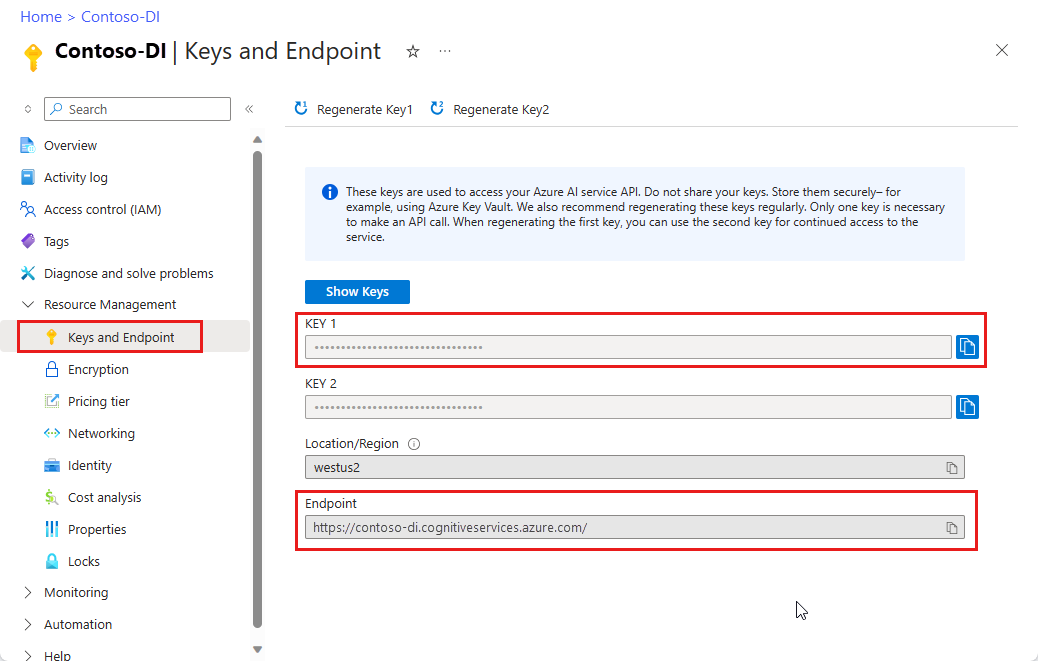
Konfiguruj
Otwórz okno terminalu w środowisku lokalnym i zainstaluj bibliotekę klienta azure AI Document Intelligence dla języka Python za pomocą narzędzia:
pip install azure-ai-documentintelligence==1.0.0b4
pip install azure-ai-formrecognizer==3.3.0
pip install azure-ai-formrecognizer==3.2.0b6
Tworzenie aplikacji w języku Python
Aby wchodzić w interakcje z usługą Analizy dokumentów, musisz utworzyć wystąpienie DocumentIntelligenceClient klasy . W tym celu należy utworzyć element za AzureKeyCredential key pomocą witryny Azure Portal i DocumentIntelligenceClient wystąpienia za pomocą narzędzia AzureKeyCredential i analizy endpointdokumentów.
Utwórz nowy plik języka Python o nazwie doc_intel_quickstart.py w preferowanym edytorze lub środowisku IDE.
Otwórz plik doc_intel_quickstart.py i wybierz jeden z następujących przykładów kodu, aby skopiować i wkleić do aplikacji:
Aby wchodzić w interakcje z usługą Analizy dokumentów, musisz utworzyć wystąpienie DocumentAnalysisClient klasy . W tym celu należy utworzyć element za AzureKeyCredential key pomocą witryny Azure Portal i DocumentAnalysisClient wystąpienia za pomocą narzędzia AzureKeyCredential i analizy endpointdokumentów.
Utwórz nowy plik języka Python o nazwie form_recognizer_quickstart.py w preferowanym edytorze lub środowisku IDE.
Otwórz plik form_recognizer_quickstart.py i wybierz jeden z następujących przykładów kodu, aby skopiować i wkleić do aplikacji:
Ważne
Pamiętaj, aby usunąć klucz z kodu po zakończeniu i nigdy nie publikować go publicznie. W przypadku środowiska produkcyjnego użyj bezpiecznego sposobu przechowywania i uzyskiwania dostępu do poświadczeń, takich jak usługa Azure Key Vault. Aby uzyskać więcej informacji, zobacz Zabezpieczenia usług Azure AI.
Model układu
Wyodrębnij tekst, znaczniki zaznaczenia, style tekstu, struktury tabel i współrzędne regionu ograniczenia z dokumentów.
- W tym przykładzie potrzebny będzie plik dokumentu z adresu URL. W tym przewodniku Szybki start możesz użyć naszego przykładowego dokumentu .
- Dodaliśmy wartość adresu URL pliku do zmiennej
formUrlanalyze_layoutw funkcji .
Dodaj następujący przykładowy kod do aplikacji doc_intel_quickstart.py. Pamiętaj, aby zaktualizować zmienne klucza i punktu końcowego przy użyciu wartości z wystąpienia analizy dokumentów w witrynie Azure Portal:
# import libraries
import os
from azure.core.credentials import AzureKeyCredential
from azure.ai.documentintelligence import DocumentIntelligenceClient
from azure.ai.documentintelligence.models import AnalyzeResult
from azure.ai.documentintelligence.models import AnalyzeDocumentRequest
# set `<your-endpoint>` and `<your-key>` variables with the values from the Azure portal
endpoint = "<your-endpoint>"
key = "<your-key>"
# helper functions
def get_words(page, line):
result = []
for word in page.words:
if _in_span(word, line.spans):
result.append(word)
return result
def _in_span(word, spans):
for span in spans:
if word.span.offset >= span.offset and (
word.span.offset + word.span.length
) <= (span.offset + span.length):
return True
return False
def analyze_layout():
# sample document
formUrl = "https://raw.githubusercontent.com/Azure-Samples/cognitive-services-REST-api-samples/master/curl/form-recognizer/sample-layout.pdf"
document_intelligence_client = DocumentIntelligenceClient(
endpoint=endpoint, credential=AzureKeyCredential(key)
)
poller = document_intelligence_client.begin_analyze_document(
"prebuilt-layout", AnalyzeDocumentRequest(url_source=formUrl
))
result: AnalyzeResult = poller.result()
if result.styles and any([style.is_handwritten for style in result.styles]):
print("Document contains handwritten content")
else:
print("Document does not contain handwritten content")
for page in result.pages:
print(f"----Analyzing layout from page #{page.page_number}----")
print(
f"Page has width: {page.width} and height: {page.height}, measured with unit: {page.unit}"
)
if page.lines:
for line_idx, line in enumerate(page.lines):
words = get_words(page, line)
print(
f"...Line # {line_idx} has word count {len(words)} and text '{line.content}' "
f"within bounding polygon '{line.polygon}'"
)
for word in words:
print(
f"......Word '{word.content}' has a confidence of {word.confidence}"
)
if page.selection_marks:
for selection_mark in page.selection_marks:
print(
f"Selection mark is '{selection_mark.state}' within bounding polygon "
f"'{selection_mark.polygon}' and has a confidence of {selection_mark.confidence}"
)
if result.tables:
for table_idx, table in enumerate(result.tables):
print(
f"Table # {table_idx} has {table.row_count} rows and "
f"{table.column_count} columns"
)
if table.bounding_regions:
for region in table.bounding_regions:
print(
f"Table # {table_idx} location on page: {region.page_number} is {region.polygon}"
)
for cell in table.cells:
print(
f"...Cell[{cell.row_index}][{cell.column_index}] has text '{cell.content}'"
)
if cell.bounding_regions:
for region in cell.bounding_regions:
print(
f"...content on page {region.page_number} is within bounding polygon '{region.polygon}'"
)
print("----------------------------------------")
if __name__ == "__main__":
analyze_layout()
Uruchamianie aplikacji
Po dodaniu przykładowego kodu do aplikacji skompiluj i uruchom program:
Przejdź do folderu, w którym masz plik doc_intel_quickstart.py .
Wpisz następujące polecenie w terminalu:
python doc_intel_quickstart.py
Aby przeanalizować dany plik pod adresem URL, użyjesz begin_analyze_document_from_url metody i przekażesz prebuilt-layout go jako identyfikator modelu. Zwracana wartość jest obiektem zawierającym result dane dotyczące przesłanego dokumentu.
Dodaj następujący przykładowy kod do aplikacji form_recognizer_quickstart.py. Upewnij się, że zaktualizowano zmienne klucza i punktu końcowego przy użyciu wartości z wystąpienia usługi Rozpoznawanie formularzy w witrynie Azure Portal:
# import libraries
import os
from azure.ai.formrecognizer import DocumentAnalysisClient
from azure.core.credentials import AzureKeyCredential
# set `<your-endpoint>` and `<your-key>` variables with the values from the Azure portal
endpoint = "<your-endpoint>"
key = "<your-key>"
def format_polygon(polygon):
if not polygon:
return "N/A"
return ", ".join(["[{}, {}]".format(p.x, p.y) for p in polygon])
def analyze_layout():
# sample document
formUrl = "https://raw.githubusercontent.com/Azure-Samples/cognitive-services-REST-api-samples/master/curl/form-recognizer/sample-layout.pdf"
document_analysis_client = DocumentAnalysisClient(
endpoint=endpoint, credential=AzureKeyCredential(key)
)
poller = document_analysis_client.begin_analyze_document_from_url(
"prebuilt-layout", formUrl)
result = poller.result()
for idx, style in enumerate(result.styles):
print(
"Document contains {} content".format(
"handwritten" if style.is_handwritten else "no handwritten"
)
)
for page in result.pages:
print("----Analyzing layout from page #{}----".format(page.page_number))
print(
"Page has width: {} and height: {}, measured with unit: {}".format(
page.width, page.height, page.unit
)
)
for line_idx, line in enumerate(page.lines):
words = line.get_words()
print(
"...Line # {} has word count {} and text '{}' within bounding box '{}'".format(
line_idx,
len(words),
line.content,
format_polygon(line.polygon),
)
)
for word in words:
print(
"......Word '{}' has a confidence of {}".format(
word.content, word.confidence
)
)
for selection_mark in page.selection_marks:
print(
"...Selection mark is '{}' within bounding box '{}' and has a confidence of {}".format(
selection_mark.state,
format_polygon(selection_mark.polygon),
selection_mark.confidence,
)
)
for table_idx, table in enumerate(result.tables):
print(
"Table # {} has {} rows and {} columns".format(
table_idx, table.row_count, table.column_count
)
)
for region in table.bounding_regions:
print(
"Table # {} location on page: {} is {}".format(
table_idx,
region.page_number,
format_polygon(region.polygon),
)
)
for cell in table.cells:
print(
"...Cell[{}][{}] has content '{}'".format(
cell.row_index,
cell.column_index,
cell.content,
)
)
for region in cell.bounding_regions:
print(
"...content on page {} is within bounding box '{}'".format(
region.page_number,
format_polygon(region.polygon),
)
)
print("----------------------------------------")
if __name__ == "__main__":
analyze_layout()
Uruchamianie aplikacji
Po dodaniu przykładowego kodu do aplikacji skompiluj i uruchom program:
Przejdź do folderu, w którym masz plik form_recognizer_quickstart.py .
Wpisz następujące polecenie w terminalu:
python form_recognizer_quickstart.py
Dane wyjściowe modelu układu
Oto fragment oczekiwanego danych wyjściowych:
----Analyzing layout from page #1----
Page has width: 8.5 and height: 11.0, measured with unit: inch
...Line # 0 has word count 2 and text 'UNITED STATES' within bounding box '[3.4915, 0.6828], [5.0116, 0.6828], [5.0116, 0.8265], [3.4915, 0.8265]'
......Word 'UNITED' has a confidence of 1.0
......Word 'STATES' has a confidence of 1.0
...Line # 1 has word count 4 and text 'SECURITIES AND EXCHANGE COMMISSION' within bounding box '[2.1937, 0.9061], [6.297, 0.9061], [6.297, 1.0498], [2.1937, 1.0498]'
......Word 'SECURITIES' has a confidence of 1.0
......Word 'AND' has a confidence of 1.0
......Word 'EXCHANGE' has a confidence of 1.0
......Word 'COMMISSION' has a confidence of 1.0
...Line # 2 has word count 3 and text 'Washington, D.C. 20549' within bounding box '[3.4629, 1.1179], [5.031, 1.1179], [5.031, 1.2483], [3.4629, 1.2483]'
......Word 'Washington,' has a confidence of 1.0
......Word 'D.C.' has a confidence of 1.0
Aby wyświetlić wszystkie dane wyjściowe, odwiedź repozytorium przykładów platformy Azure w witrynie GitHub, aby wyświetlić dane wyjściowe modelu układu.
Dodaj następujący przykładowy kod do aplikacji form_recognizer_quickstart.py. Upewnij się, że zaktualizowano zmienne klucza i punktu końcowego przy użyciu wartości z wystąpienia usługi Rozpoznawanie formularzy w witrynie Azure Portal:
# import libraries
import os
from azure.ai.formrecognizer import DocumentAnalysisClient
from azure.core.credentials import AzureKeyCredential
# set `<your-endpoint>` and `<your-key>` variables with the values from the Azure portal
endpoint = "<your-endpoint>"
key = "<your-key>"
def analyze_layout():
# sample document
formUrl = "https://raw.githubusercontent.com/Azure-Samples/cognitive-services-REST-api-samples/master/curl/form-recognizer/sample-layout.pdf"
document_analysis_client = DocumentAnalysisClient(
endpoint=endpoint, credential=AzureKeyCredential(key)
)
poller = document_analysis_client.begin_analyze_document_from_url(
"prebuilt-layout", formUrl
)
result = poller.result()
for idx, style in enumerate(result.styles):
print(
"Document contains {} content".format(
"handwritten" if style.is_handwritten else "no handwritten"
)
)
for page in result.pages:
print("----Analyzing layout from page #{}----".format(page.page_number))
print(
"Page has width: {} and height: {}, measured with unit: {}".format(
page.width, page.height, page.unit
)
)
for line_idx, line in enumerate(page.lines):
words = line.get_words()
print(
"...Line # {} has word count {} and text '{}' within bounding polygon '{}'".format(
line_idx,
len(words),
line.content,
format_polygon(line.polygon),
)
)
for word in words:
print(
"......Word '{}' has a confidence of {}".format(
word.content, word.confidence
)
)
for selection_mark in page.selection_marks:
print(
"...Selection mark is '{}' within bounding polygon '{}' and has a confidence of {}".format(
selection_mark.state,
format_polygon(selection_mark.polygon),
selection_mark.confidence,
)
)
for table_idx, table in enumerate(result.tables):
print(
"Table # {} has {} rows and {} columns".format(
table_idx, table.row_count, table.column_count
)
)
for region in table.bounding_regions:
print(
"Table # {} location on page: {} is {}".format(
table_idx,
region.page_number,
format_polygon(region.polygon),
)
)
for cell in table.cells:
print(
"...Cell[{}][{}] has content '{}'".format(
cell.row_index,
cell.column_index,
cell.content,
)
)
for region in cell.bounding_regions:
print(
"...content on page {} is within bounding polygon '{}'".format(
region.page_number,
format_polygon(region.polygon),
)
)
print("----------------------------------------")
if __name__ == "__main__":
analyze_layout()
Uruchamianie aplikacji
Po dodaniu przykładowego kodu do aplikacji skompiluj i uruchom program:
Przejdź do folderu, w którym masz plik form_recognizer_quickstart.py .
Wpisz następujące polecenie w terminalu:
python form_recognizer_quickstart.py
Wstępnie utworzony model
Analizowanie i wyodrębnianie typowych pól z określonych typów dokumentów przy użyciu wstępnie utworzonego modelu. W tym przykładzie analizujemy fakturę przy użyciu wstępnie utworzonego modelu faktury .
Napiwek
Nie masz ograniczeń do faktur — istnieje kilka wstępnie utworzonych modeli do wyboru, z których każdy ma własny zestaw obsługiwanych pól. Model do użycia dla analyze operacji zależy od typu dokumentu do przeanalizowania. Zobacz wyodrębnianie danych modelu.
- Analizowanie faktury przy użyciu wstępnie utworzonego modelu faktury. Na potrzeby tego przewodnika Szybki start możesz użyć naszego przykładowego dokumentu faktury.
- Dodaliśmy wartość adresu URL pliku do zmiennej
invoiceUrlw górnej części pliku. - Dla uproszczenia wszystkie pary klucz-wartość zwracane przez usługę nie są tutaj wyświetlane. Aby wyświetlić listę wszystkich obsługiwanych pól i odpowiednich typów, zobacz naszą stronę koncepcji faktury .
Dodaj następujący przykładowy kod do aplikacji doc_intel_quickstart.py. Pamiętaj, aby zaktualizować zmienne klucza i punktu końcowego przy użyciu wartości z wystąpienia analizy dokumentów w witrynie Azure Portal:
# import libraries
import os
from azure.core.credentials import AzureKeyCredential
from azure.ai.documentintelligence import DocumentIntelligenceClient
from azure.ai.documentintelligence.models import AnalyzeResult
from azure.ai.documentintelligence.models import AnalyzeDocumentRequest
# set `<your-endpoint>` and `<your-key>` variables with the values from the Azure portal
endpoint = "<your-endpoint>"
key = "<your-key>"
def analyze_invoice():
# sample document
invoiceUrl = "https://raw.githubusercontent.com/Azure-Samples/cognitive-services-REST-api-samples/master/curl/form-recognizer/sample-invoice.pdf"
document_intelligence_client = DocumentIntelligenceClient(
endpoint=endpoint, credential=AzureKeyCredential(key)
)
poller = document_intelligence_client.begin_analyze_document(
"prebuilt-invoice", AnalyzeDocumentRequest(url_source=invoiceUrl)
)
invoices = poller.result()
if invoices.documents:
for idx, invoice in enumerate(invoices.documents):
print(f"--------Analyzing invoice #{idx + 1}--------")
vendor_name = invoice.fields.get("VendorName")
if vendor_name:
print(
f"Vendor Name: {vendor_name.get('content')} has confidence: {vendor_name.get('confidence')}"
)
vendor_address = invoice.fields.get("VendorAddress")
if vendor_address:
print(
f"Vendor Address: {vendor_address.get('content')} has confidence: {vendor_address.get('confidence')}"
)
vendor_address_recipient = invoice.fields.get("VendorAddressRecipient")
if vendor_address_recipient:
print(
f"Vendor Address Recipient: {vendor_address_recipient.get('content')} has confidence: {vendor_address_recipient.get('confidence')}"
)
customer_name = invoice.fields.get("CustomerName")
if customer_name:
print(
f"Customer Name: {customer_name.get('content')} has confidence: {customer_name.get('confidence')}"
)
customer_id = invoice.fields.get("CustomerId")
if customer_id:
print(
f"Customer Id: {customer_id.get('content')} has confidence: {customer_id.get('confidence')}"
)
customer_address = invoice.fields.get("CustomerAddress")
if customer_address:
print(
f"Customer Address: {customer_address.get('content')} has confidence: {customer_address.get('confidence')}"
)
customer_address_recipient = invoice.fields.get("CustomerAddressRecipient")
if customer_address_recipient:
print(
f"Customer Address Recipient: {customer_address_recipient.get('content')} has confidence: {customer_address_recipient.get('confidence')}"
)
invoice_id = invoice.fields.get("InvoiceId")
if invoice_id:
print(
f"Invoice Id: {invoice_id.get('content')} has confidence: {invoice_id.get('confidence')}"
)
invoice_date = invoice.fields.get("InvoiceDate")
if invoice_date:
print(
f"Invoice Date: {invoice_date.get('content')} has confidence: {invoice_date.get('confidence')}"
)
invoice_total = invoice.fields.get("InvoiceTotal")
if invoice_total:
print(
f"Invoice Total: {invoice_total.get('content')} has confidence: {invoice_total.get('confidence')}"
)
due_date = invoice.fields.get("DueDate")
if due_date:
print(
f"Due Date: {due_date.get('content')} has confidence: {due_date.get('confidence')}"
)
purchase_order = invoice.fields.get("PurchaseOrder")
if purchase_order:
print(
f"Purchase Order: {purchase_order.get('content')} has confidence: {purchase_order.get('confidence')}"
)
billing_address = invoice.fields.get("BillingAddress")
if billing_address:
print(
f"Billing Address: {billing_address.get('content')} has confidence: {billing_address.get('confidence')}"
)
billing_address_recipient = invoice.fields.get("BillingAddressRecipient")
if billing_address_recipient:
print(
f"Billing Address Recipient: {billing_address_recipient.get('content')} has confidence: {billing_address_recipient.get('confidence')}"
)
shipping_address = invoice.fields.get("ShippingAddress")
if shipping_address:
print(
f"Shipping Address: {shipping_address.get('content')} has confidence: {shipping_address.get('confidence')}"
)
shipping_address_recipient = invoice.fields.get("ShippingAddressRecipient")
if shipping_address_recipient:
print(
f"Shipping Address Recipient: {shipping_address_recipient.get('content')} has confidence: {shipping_address_recipient.get('confidence')}"
)
print("Invoice items:")
for idx, item in enumerate(invoice.fields.get("Items").get("valueArray")):
print(f"...Item #{idx + 1}")
item_description = item.get("valueObject").get("Description")
if item_description:
print(
f"......Description: {item_description.get('content')} has confidence: {item_description.get('confidence')}"
)
item_quantity = item.get("valueObject").get("Quantity")
if item_quantity:
print(
f"......Quantity: {item_quantity.get('content')} has confidence: {item_quantity.get('confidence')}"
)
unit = item.get("valueObject").get("Unit")
if unit:
print(
f"......Unit: {unit.get('content')} has confidence: {unit.get('confidence')}"
)
unit_price = item.get("valueObject").get("UnitPrice")
if unit_price:
unit_price_code = (
unit_price.get("valueCurrency").get("currencyCode")
if unit_price.get("valueCurrency").get("currencyCode")
else ""
)
print(
f"......Unit Price: {unit_price.get('content')}{unit_price_code} has confidence: {unit_price.get('confidence')}"
)
product_code = item.get("valueObject").get("ProductCode")
if product_code:
print(
f"......Product Code: {product_code.get('content')} has confidence: {product_code.get('confidence')}"
)
item_date = item.get("valueObject").get("Date")
if item_date:
print(
f"......Date: {item_date.get('content')} has confidence: {item_date.get('confidence')}"
)
tax = item.get("valueObject").get("Tax")
if tax:
print(
f"......Tax: {tax.get('content')} has confidence: {tax.get('confidence')}"
)
amount = item.get("valueObject").get("Amount")
if amount:
print(
f"......Amount: {amount.get('content')} has confidence: {amount.get('confidence')}"
)
subtotal = invoice.fields.get("SubTotal")
if subtotal:
print(
f"Subtotal: {subtotal.get('content')} has confidence: {subtotal.get('confidence')}"
)
total_tax = invoice.fields.get("TotalTax")
if total_tax:
print(
f"Total Tax: {total_tax.get('content')} has confidence: {total_tax.get('confidence')}"
)
previous_unpaid_balance = invoice.fields.get("PreviousUnpaidBalance")
if previous_unpaid_balance:
print(
f"Previous Unpaid Balance: {previous_unpaid_balance.get('content')} has confidence: {previous_unpaid_balance.get('confidence')}"
)
amount_due = invoice.fields.get("AmountDue")
if amount_due:
print(
f"Amount Due: {amount_due.get('content')} has confidence: {amount_due.get('confidence')}"
)
service_start_date = invoice.fields.get("ServiceStartDate")
if service_start_date:
print(
f"Service Start Date: {service_start_date.get('content')} has confidence: {service_start_date.get('confidence')}"
)
service_end_date = invoice.fields.get("ServiceEndDate")
if service_end_date:
print(
f"Service End Date: {service_end_date.get('content')} has confidence: {service_end_date.get('confidence')}"
)
service_address = invoice.fields.get("ServiceAddress")
if service_address:
print(
f"Service Address: {service_address.get('content')} has confidence: {service_address.get('confidence')}"
)
service_address_recipient = invoice.fields.get("ServiceAddressRecipient")
if service_address_recipient:
print(
f"Service Address Recipient: {service_address_recipient.get('content')} has confidence: {service_address_recipient.get('confidence')}"
)
remittance_address = invoice.fields.get("RemittanceAddress")
if remittance_address:
print(
f"Remittance Address: {remittance_address.get('content')} has confidence: {remittance_address.get('confidence')}"
)
remittance_address_recipient = invoice.fields.get(
"RemittanceAddressRecipient"
)
if remittance_address_recipient:
print(
f"Remittance Address Recipient: {remittance_address_recipient.get('content')} has confidence: {remittance_address_recipient.get('confidence')}"
)
print("----------------------------------------")
if __name__ == "__main__":
analyze_invoice()
Uruchamianie aplikacji
Po dodaniu przykładowego kodu do aplikacji skompiluj i uruchom program:
Przejdź do folderu, w którym masz plik doc_intel_quickstart.py .
Wpisz następujące polecenie w terminalu:
python doc_intel_quickstart.py
Aby przeanalizować dany plik przy użyciu identyfikatora URI, użyjesz begin_analyze_document_from_url metody i przekażesz prebuilt-invoice go jako identyfikator modelu. Zwracana wartość jest obiektem zawierającym result dane dotyczące przesłanego dokumentu.
Dodaj następujący przykładowy kod do aplikacji form_recognizer_quickstart.py. Upewnij się, że zaktualizowano zmienne klucza i punktu końcowego przy użyciu wartości z wystąpienia usługi Rozpoznawanie formularzy w witrynie Azure Portal:
# import libraries
import os
from azure.ai.formrecognizer import DocumentAnalysisClient
from azure.core.credentials import AzureKeyCredential
# set `<your-endpoint>` and `<your-key>` variables with the values from the Azure portal
endpoint = "<your-endpoint>"
key = "<your-key>"
def format_bounding_region(bounding_regions):
if not bounding_regions:
return "N/A"
return ", ".join(
"Page #{}: {}".format(region.page_number, format_polygon(region.polygon))
for region in bounding_regions
)
def format_polygon(polygon):
if not polygon:
return "N/A"
return ", ".join(["[{}, {}]".format(p.x, p.y) for p in polygon])
def analyze_invoice():
invoiceUrl = "https://raw.githubusercontent.com/Azure-Samples/cognitive-services-REST-api-samples/master/curl/form-recognizer/sample-invoice.pdf"
document_analysis_client = DocumentAnalysisClient(
endpoint=endpoint, credential=AzureKeyCredential(key)
)
poller = document_analysis_client.begin_analyze_document_from_url(
"prebuilt-invoice", invoiceUrl
)
invoices = poller.result()
for idx, invoice in enumerate(invoices.documents):
print("--------Recognizing invoice #{}--------".format(idx + 1))
vendor_name = invoice.fields.get("VendorName")
if vendor_name:
print(
"Vendor Name: {} has confidence: {}".format(
vendor_name.value, vendor_name.confidence
)
)
vendor_address = invoice.fields.get("VendorAddress")
if vendor_address:
print(
"Vendor Address: {} has confidence: {}".format(
vendor_address.value, vendor_address.confidence
)
)
vendor_address_recipient = invoice.fields.get("VendorAddressRecipient")
if vendor_address_recipient:
print(
"Vendor Address Recipient: {} has confidence: {}".format(
vendor_address_recipient.value, vendor_address_recipient.confidence
)
)
customer_name = invoice.fields.get("CustomerName")
if customer_name:
print(
"Customer Name: {} has confidence: {}".format(
customer_name.value, customer_name.confidence
)
)
customer_id = invoice.fields.get("CustomerId")
if customer_id:
print(
"Customer Id: {} has confidence: {}".format(
customer_id.value, customer_id.confidence
)
)
customer_address = invoice.fields.get("CustomerAddress")
if customer_address:
print(
"Customer Address: {} has confidence: {}".format(
customer_address.value, customer_address.confidence
)
)
customer_address_recipient = invoice.fields.get("CustomerAddressRecipient")
if customer_address_recipient:
print(
"Customer Address Recipient: {} has confidence: {}".format(
customer_address_recipient.value,
customer_address_recipient.confidence,
)
)
invoice_id = invoice.fields.get("InvoiceId")
if invoice_id:
print(
"Invoice Id: {} has confidence: {}".format(
invoice_id.value, invoice_id.confidence
)
)
invoice_date = invoice.fields.get("InvoiceDate")
if invoice_date:
print(
"Invoice Date: {} has confidence: {}".format(
invoice_date.value, invoice_date.confidence
)
)
invoice_total = invoice.fields.get("InvoiceTotal")
if invoice_total:
print(
"Invoice Total: {} has confidence: {}".format(
invoice_total.value, invoice_total.confidence
)
)
due_date = invoice.fields.get("DueDate")
if due_date:
print(
"Due Date: {} has confidence: {}".format(
due_date.value, due_date.confidence
)
)
purchase_order = invoice.fields.get("PurchaseOrder")
if purchase_order:
print(
"Purchase Order: {} has confidence: {}".format(
purchase_order.value, purchase_order.confidence
)
)
billing_address = invoice.fields.get("BillingAddress")
if billing_address:
print(
"Billing Address: {} has confidence: {}".format(
billing_address.value, billing_address.confidence
)
)
billing_address_recipient = invoice.fields.get("BillingAddressRecipient")
if billing_address_recipient:
print(
"Billing Address Recipient: {} has confidence: {}".format(
billing_address_recipient.value,
billing_address_recipient.confidence,
)
)
shipping_address = invoice.fields.get("ShippingAddress")
if shipping_address:
print(
"Shipping Address: {} has confidence: {}".format(
shipping_address.value, shipping_address.confidence
)
)
shipping_address_recipient = invoice.fields.get("ShippingAddressRecipient")
if shipping_address_recipient:
print(
"Shipping Address Recipient: {} has confidence: {}".format(
shipping_address_recipient.value,
shipping_address_recipient.confidence,
)
)
print("Invoice items:")
for idx, item in enumerate(invoice.fields.get("Items").value):
print("...Item #{}".format(idx + 1))
item_description = item.value.get("Description")
if item_description:
print(
"......Description: {} has confidence: {}".format(
item_description.value, item_description.confidence
)
)
item_quantity = item.value.get("Quantity")
if item_quantity:
print(
"......Quantity: {} has confidence: {}".format(
item_quantity.value, item_quantity.confidence
)
)
unit = item.value.get("Unit")
if unit:
print(
"......Unit: {} has confidence: {}".format(
unit.value, unit.confidence
)
)
unit_price = item.value.get("UnitPrice")
if unit_price:
print(
"......Unit Price: {} has confidence: {}".format(
unit_price.value, unit_price.confidence
)
)
product_code = item.value.get("ProductCode")
if product_code:
print(
"......Product Code: {} has confidence: {}".format(
product_code.value, product_code.confidence
)
)
item_date = item.value.get("Date")
if item_date:
print(
"......Date: {} has confidence: {}".format(
item_date.value, item_date.confidence
)
)
tax = item.value.get("Tax")
if tax:
print(
"......Tax: {} has confidence: {}".format(tax.value, tax.confidence)
)
amount = item.value.get("Amount")
if amount:
print(
"......Amount: {} has confidence: {}".format(
amount.value, amount.confidence
)
)
subtotal = invoice.fields.get("SubTotal")
if subtotal:
print(
"Subtotal: {} has confidence: {}".format(
subtotal.value, subtotal.confidence
)
)
total_tax = invoice.fields.get("TotalTax")
if total_tax:
print(
"Total Tax: {} has confidence: {}".format(
total_tax.value, total_tax.confidence
)
)
previous_unpaid_balance = invoice.fields.get("PreviousUnpaidBalance")
if previous_unpaid_balance:
print(
"Previous Unpaid Balance: {} has confidence: {}".format(
previous_unpaid_balance.value, previous_unpaid_balance.confidence
)
)
amount_due = invoice.fields.get("AmountDue")
if amount_due:
print(
"Amount Due: {} has confidence: {}".format(
amount_due.value, amount_due.confidence
)
)
service_start_date = invoice.fields.get("ServiceStartDate")
if service_start_date:
print(
"Service Start Date: {} has confidence: {}".format(
service_start_date.value, service_start_date.confidence
)
)
service_end_date = invoice.fields.get("ServiceEndDate")
if service_end_date:
print(
"Service End Date: {} has confidence: {}".format(
service_end_date.value, service_end_date.confidence
)
)
service_address = invoice.fields.get("ServiceAddress")
if service_address:
print(
"Service Address: {} has confidence: {}".format(
service_address.value, service_address.confidence
)
)
service_address_recipient = invoice.fields.get("ServiceAddressRecipient")
if service_address_recipient:
print(
"Service Address Recipient: {} has confidence: {}".format(
service_address_recipient.value,
service_address_recipient.confidence,
)
)
remittance_address = invoice.fields.get("RemittanceAddress")
if remittance_address:
print(
"Remittance Address: {} has confidence: {}".format(
remittance_address.value, remittance_address.confidence
)
)
remittance_address_recipient = invoice.fields.get("RemittanceAddressRecipient")
if remittance_address_recipient:
print(
"Remittance Address Recipient: {} has confidence: {}".format(
remittance_address_recipient.value,
remittance_address_recipient.confidence,
)
)
print("----------------------------------------")
if __name__ == "__main__":
analyze_invoice()
Uruchamianie aplikacji
Po dodaniu przykładowego kodu do aplikacji skompiluj i uruchom program:
Przejdź do folderu, w którym masz plik form_recognizer_quickstart.py .
Wpisz następujące polecenie w terminalu:
python form_recognizer_quickstart.py
Wstępnie utworzone dane wyjściowe modelu
Oto fragment oczekiwanego danych wyjściowych:
--------Recognizing invoice #1--------
Vendor Name: CONTOSO LTD. has confidence: 0.919
Vendor Address: 123 456th St New York, NY, 10001 has confidence: 0.907
Vendor Address Recipient: Contoso Headquarters has confidence: 0.919
Customer Name: MICROSOFT CORPORATION has confidence: 0.84
Customer Id: CID-12345 has confidence: 0.956
Customer Address: 123 Other St, Redmond WA, 98052 has confidence: 0.909
Customer Address Recipient: Microsoft Corp has confidence: 0.917
Invoice Id: INV-100 has confidence: 0.972
Invoice Date: 2019-11-15 has confidence: 0.971
Invoice Total: CurrencyValue(amount=110.0, symbol=$) has confidence: 0.97
Due Date: 2019-12-15 has confidence: 0.973
Aby wyświetlić wszystkie dane wyjściowe, odwiedź repozytorium przykładów platformy Azure w witrynie GitHub, aby wyświetlić wstępnie utworzone dane wyjściowe modelu faktur.
Dodaj następujący przykładowy kod do aplikacji form_recognizer_quickstart.py. Upewnij się, że zaktualizowano zmienne klucza i punktu końcowego przy użyciu wartości z wystąpienia usługi Rozpoznawanie formularzy w witrynie Azure Portal:
# import libraries
import os
from azure.ai.formrecognizer import DocumentAnalysisClient
from azure.core.credentials import AzureKeyCredential
# set `<your-endpoint>` and `<your-key>` variables with the values from the Azure portal
endpoint = "<your-endpoint>"
key = "<your-key>"
def format_polygon(polygon):
if not polygon:
return "N/A"
return ", ".join(["[{}, {}]".format(p.x, p.y) for p in polygon])
def analyze_layout():
# sample document
formUrl = "https://raw.githubusercontent.com/Azure-Samples/cognitive-services-REST-api-samples/master/curl/form-recognizer/sample-layout.pdf"
document_analysis_client = DocumentAnalysisClient(
endpoint=endpoint, credential=AzureKeyCredential(key)
)
poller = document_analysis_client.begin_analyze_document_from_url(
"prebuilt-layout", formUrl
)
result = poller.result()
for idx, style in enumerate(result.styles):
print(
"Document contains {} content".format(
"handwritten" if style.is_handwritten else "no handwritten"
)
)
for page in result.pages:
print("----Analyzing layout from page #{}----".format(page.page_number))
print(
"Page has width: {} and height: {}, measured with unit: {}".format(
page.width, page.height, page.unit
)
)
for line_idx, line in enumerate(page.lines):
words = line.get_words()
print(
"...Line # {} has word count {} and text '{}' within bounding polygon '{}'".format(
line_idx,
len(words),
line.content,
format_polygon(line.polygon),
)
)
for word in words:
print(
"......Word '{}' has a confidence of {}".format(
word.content, word.confidence
)
)
for selection_mark in page.selection_marks:
print(
"...Selection mark is '{}' within bounding polygon '{}' and has a confidence of {}".format(
selection_mark.state,
format_polygon(selection_mark.polygon),
selection_mark.confidence,
)
)
for table_idx, table in enumerate(result.tables):
print(
"Table # {} has {} rows and {} columns".format(
table_idx, table.row_count, table.column_count
)
)
for region in table.bounding_regions:
print(
"Table # {} location on page: {} is {}".format(
table_idx,
region.page_number,
format_polygon(region.polygon),
)
)
for cell in table.cells:
print(
"...Cell[{}][{}] has content '{}'".format(
cell.row_index,
cell.column_index,
cell.content,
)
)
for region in cell.bounding_regions:
print(
"...content on page {} is within bounding polygon '{}'".format(
region.page_number,
format_polygon(region.polygon),
)
)
print("----------------------------------------")
if __name__ == "__main__":
analyze_layout()
Uruchamianie aplikacji
Po dodaniu przykładowego kodu do aplikacji skompiluj i uruchom program:
Przejdź do folderu, w którym masz plik form_recognizer_quickstart.py .
Wpisz następujące polecenie w terminalu:
python form_recognizer_quickstart.py
W tym przewodniku Szybki start dowiesz się, jak używać interfejsu API REST analizy dokumentów do analizowania i wyodrębniania danych i wartości z dokumentów:
Wymagania wstępne
Subskrypcja platformy Azure — utwórz bezpłatnie
Zainstalowane narzędzie wiersza polecenia curl.
PowerShell w wersji 7.*+ (lub podobnej aplikacji wiersza polecenia).):
Aby sprawdzić wersję programu PowerShell, wpisz następujące polecenie względem systemu operacyjnego:
- Windows:
Get-Host | Select-Object Version - macOS lub Linux:
$PSVersionTable
- Windows:
Zasób analizy dokumentów (pojedynczej usługi) lub usługi Azure AI (multi-service). Po utworzeniu subskrypcji platformy Azure utwórz zasób analizy dokumentów z jedną usługą lub wieloma usługami w witrynie Azure Portal, aby uzyskać klucz i punkt końcowy. Możesz użyć warstwy cenowej bezpłatna (
F0), aby wypróbować usługę, a następnie uaktualnić ją do warstwy płatnej dla środowiska produkcyjnego.
Napiwek
Utwórz zasób usług Azure AI, jeśli planujesz uzyskać dostęp do wielu usług azure AI w ramach jednego punktu końcowego/klucza. W przypadku dostępu tylko do analizy dokumentów utwórz zasób analizy dokumentów. Należy pamiętać, że jeśli zamierzasz używać uwierzytelniania firmy Microsoft Entra, potrzebujesz zasobu z jedną usługą.
Po wdrożeniu zasobu wybierz pozycję Przejdź do zasobu. Potrzebujesz klucza i punktu końcowego z utworzonego zasobu, aby połączyć aplikację z interfejsem API analizy dokumentów. Klucz i punkt końcowy wklejasz do kodu w dalszej części przewodnika Szybki start:
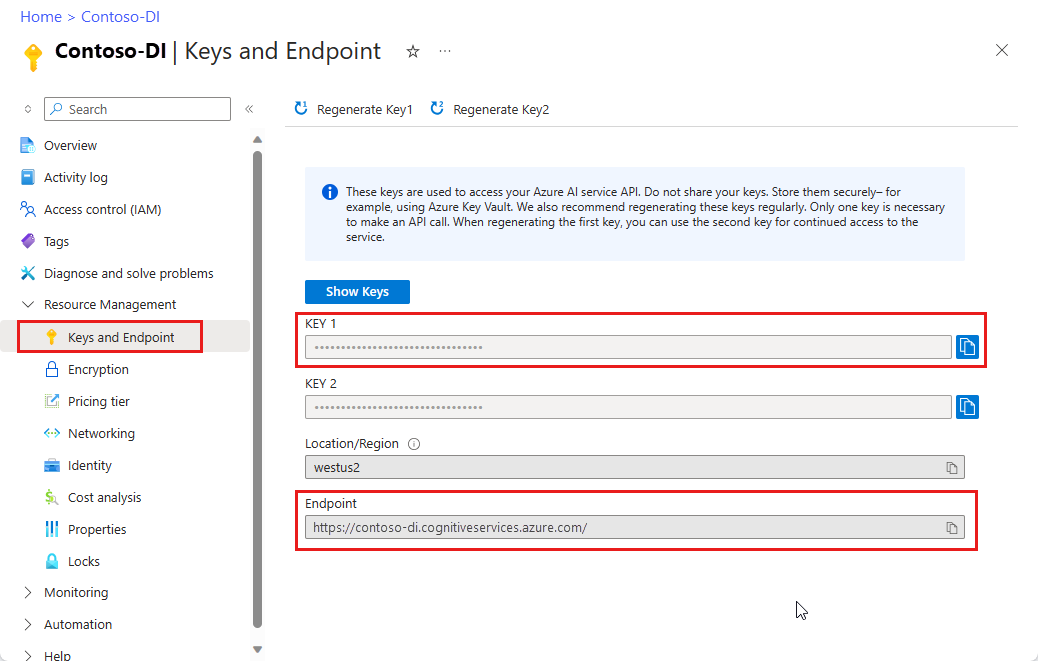
Analizowanie dokumentów i uzyskiwanie wyników
Żądanie POST służy do analizowania dokumentów przy użyciu wstępnie utworzonego lub niestandardowego modelu. Żądanie GET służy do pobierania wyniku wywołania analizy dokumentu. Element modelId jest używany z operacjami POST i resultId GET.
Analizowanie dokumentu (żądanie POST)
Przed uruchomieniem polecenia cURL wprowadź następujące zmiany w żądaniu post:
Zastąp
{endpoint}element wartością punktu końcowego z wystąpienia analizy dokumentów w witrynie Azure Portal.Zastąp
{key}ciąg wartością klucza z wystąpienia analizy dokumentów w witrynie Azure Portal.Korzystając z poniższej tabeli jako odwołania, zastąp
{modelID}wartości i{your-document-url}żądanymi wartościami.Potrzebny jest plik dokumentu pod adresem URL. W tym przewodniku Szybki start możesz użyć przykładowych formularzy podanych w poniższej tabeli dla każdej funkcji:
Przykładowe dokumenty
| Funkcja | {modelID} | {twój-dokument-url} |
|---|---|---|
| Przeczytaj | odczyt wstępnie utworzony | https://raw.githubusercontent.com/Azure-Samples/cognitive-services-REST-api-samples/master/curl/form-recognizer/rest-api/read.png |
| Układ | wstępnie utworzony układ | https://raw.githubusercontent.com/Azure-Samples/cognitive-services-REST-api-samples/master/curl/form-recognizer/rest-api/layout.png |
| Karta ubezpieczenia zdrowotnego | prebuilt-healthInsuranceCard.us | https://raw.githubusercontent.com/Azure-Samples/cognitive-services-REST-api-samples/master/curl/form-recognizer/rest-api/insurance-card.png |
| W-2 | prebuilt-tax.us.w2 | https://raw.githubusercontent.com/Azure-Samples/cognitive-services-REST-api-samples/master/curl/form-recognizer/rest-api/w2.png |
| Faktura | wstępnie utworzona faktura | https://github.com/Azure-Samples/cognitive-services-REST-api-samples/raw/master/curl/form-recognizer/rest-api/invoice.pdf |
| Paragon | wstępnie utworzone potwierdzenie | https://raw.githubusercontent.com/Azure-Samples/cognitive-services-REST-api-samples/master/curl/form-recognizer/rest-api/receipt.png |
| Dokument tożsamości | prebuilt-idDocument | https://raw.githubusercontent.com/Azure-Samples/cognitive-services-REST-api-samples/master/curl/form-recognizer/rest-api/identity_documents.png |
Przykładowe dokumenty
| Funkcja | {modelID} | {twój-dokument-url} |
|---|---|---|
| Dokument ogólny | wstępnie utworzony dokument | https://raw.githubusercontent.com/Azure-Samples/cognitive-services-REST-api-samples/master/curl/form-recognizer/sample-layout.pdf |
| Przeczytaj | odczyt wstępnie utworzony | https://raw.githubusercontent.com/Azure-Samples/cognitive-services-REST-api-samples/master/curl/form-recognizer/rest-api/read.png |
| Układ | wstępnie utworzony układ | https://raw.githubusercontent.com/Azure-Samples/cognitive-services-REST-api-samples/master/curl/form-recognizer/rest-api/layout.png |
| Karta ubezpieczenia zdrowotnego | prebuilt-healthInsuranceCard.us | https://raw.githubusercontent.com/Azure-Samples/cognitive-services-REST-api-samples/master/curl/form-recognizer/rest-api/insurance-card.png |
| W-2 | prebuilt-tax.us.w2 | https://raw.githubusercontent.com/Azure-Samples/cognitive-services-REST-api-samples/master/curl/form-recognizer/rest-api/w2.png |
| Faktura | wstępnie utworzona faktura | https://github.com/Azure-Samples/cognitive-services-REST-api-samples/raw/master/curl/form-recognizer/rest-api/invoice.pdf |
| Paragon | wstępnie utworzone potwierdzenie | https://raw.githubusercontent.com/Azure-Samples/cognitive-services-REST-api-samples/master/curl/form-recognizer/rest-api/receipt.png |
| Dokument tożsamości | prebuilt-idDocument | https://raw.githubusercontent.com/Azure-Samples/cognitive-services-REST-api-samples/master/curl/form-recognizer/rest-api/identity_documents.png |
| Wizytówka | wstępnie utworzona karta biznesowa | https://raw.githubusercontent.com/Azure-Samples/cognitive-services-REST-api-samples/de5e0d8982ab754823c54de47a47e8e499351523/curl/form-recognizer/rest-api/business_card.jpg |
Ważne
Pamiętaj, aby usunąć klucz z kodu po zakończeniu i nigdy nie publikować go publicznie. W przypadku środowiska produkcyjnego użyj bezpiecznego sposobu przechowywania i uzyskiwania dostępu do poświadczeń, takich jak usługa Azure Key Vault. Aby uzyskać więcej informacji, zobacz Zabezpieczenia usług Azure AI.
Żądanie POST
curl -v -i POST "{endpoint}/documentintelligence/documentModels/{modelId}:analyze?api-version=2024-07-31-preview" -H "Content-Type: application/json" -H "Ocp-Apim-Subscription-Key: {key}" --data-ascii "{'urlSource': '{your-document-url}'}"
curl -v -i POST "{endpoint}/formrecognizer/documentModels/{modelID}:analyze?api-version=2023-07-31" -H "Content-Type: application/json" -H "Ocp-Apim-Subscription-Key: {key}" --data-ascii "{'urlSource': '{your-document-url}'}"
curl -v -i POST "{endpoint}/formrecognizer/documentModels/{modelId}:analyze?api-version=2022-08-31" -H "Content-Type: application/json" -H "Ocp-Apim-Subscription-Key: {key}" --data-ascii "{'urlSource': '{your-document-url}'}"
Odpowiedź POST (resultID)
Otrzymasz odpowiedź zawierającą 202 (Success) nagłówek Operation-Location tylko do odczytu. Wartość tego nagłówka zawiera element resultID , który można wysłać do zapytania w celu uzyskania stanu operacji asynchronicznej i pobrania wyników przy użyciu żądania GET z tym samym kluczem subskrypcji zasobu:

Pobieranie wyników analizy (żądanie GET)
Po wywołaniu interfejsu Analyze document API wywołaj interfejs API Uzyskiwanie wyników analizy, aby uzyskać stan operacji i wyodrębnione dane. Przed uruchomieniem polecenia wprowadź następujące zmiany:
Po wywołaniu interfejsu Analyze document API wywołaj interfejs API Uzyskiwanie wyników analizy, aby uzyskać stan operacji i wyodrębnione dane. Przed uruchomieniem polecenia wprowadź następujące zmiany:
Po wywołaniu interfejsu Analyze document API wywołaj interfejs API Uzyskiwanie wyników analizy, aby uzyskać stan operacji i wyodrębnione dane. Przed uruchomieniem polecenia wprowadź następujące zmiany:
Zastąp
{resultID}nagłówek Operation-Location z odpowiedzi POST.Zastąp
{key}ciąg wartością klucza z wystąpienia analizy dokumentów w witrynie Azure Portal.
Żądanie GET
curl -v -X GET "{endpoint}/documentintelligence/documentModels/{modelId}/analyzeResults/{resultId}?api-version=2024-07-31-preview" -H "Ocp-Apim-Subscription-Key: {key}"
curl -v -X GET "{endpoint}/formrecognizer/documentModels/{modelId}/analyzeResults/{resultId}?api-version=2023-07-31" -H "Ocp-Apim-Subscription-Key: {key}"
curl -v -X GET "{endpoint}/formrecognizer/documentModels/{modelId}/analyzeResults/{resultId}?api-version=2022-08-31" -H "Ocp-Apim-Subscription-Key: {key}"
Sprawdzanie odpowiedzi
200 (Success) Otrzymasz odpowiedź z danymi wyjściowymi JSON. Pierwsze pole , "status"wskazuje stan operacji. Jeśli operacja nie jest ukończona, wartość "status" to "running" lub "notStarted", a należy wywołać interfejs API ponownie, ręcznie lub za pomocą skryptu. Zalecamy interwał co najmniej jednej sekundy między wywołaniami.
Przykładowa odpowiedź dla wstępnie utworzonej faktury
{
"status": "succeeded",
"createdDateTime": "2024-03-25T19:31:37Z",
"lastUpdatedDateTime": "2024-03-25T19:31:43Z",
"analyzeResult": {
"apiVersion": "2024-07-31-preview",
"modelId": "prebuilt-invoice",
"stringIndexType": "textElements"...
..."pages": [
{
"pageNumber": 1,
"angle": 0,
"width": 8.5,
"height": 11,
"unit": "inch",
"words": [
{
"content": "CONTOSO",
"boundingBox": [
0.5911,
0.6857,
1.7451,
0.6857,
1.7451,
0.8664,
0.5911,
0.8664
],
"confidence": 1,
"span": {
"offset": 0,
"length": 7
}
}],
}]
}
}
{
"status": "succeeded",
"createdDateTime": "2023-08-25T19:31:37Z",
"lastUpdatedDateTime": "2023-08-25T19:31:43Z",
"analyzeResult": {
"apiVersion": "2023-07-31",
"modelId": "prebuilt-invoice",
"stringIndexType": "textElements"...
..."pages": [
{
"pageNumber": 1,
"angle": 0,
"width": 8.5,
"height": 11,
"unit": "inch",
"words": [
{
"content": "CONTOSO",
"boundingBox": [
0.5911,
0.6857,
1.7451,
0.6857,
1.7451,
0.8664,
0.5911,
0.8664
],
"confidence": 1,
"span": {
"offset": 0,
"length": 7
}
}],
}]
}
}
{
"status": "succeeded",
"createdDateTime": "2022-09-25T19:31:37Z",
"lastUpdatedDateTime": "2022-09-25T19:31:43Z",
"analyzeResult": {
"apiVersion": "2022-08-31",
"modelId": "prebuilt-invoice",
"stringIndexType": "textElements"...
..."pages": [
{
"pageNumber": 1,
"angle": 0,
"width": 8.5,
"height": 11,
"unit": "inch",
"words": [
{
"content": "CONTOSO",
"boundingBox": [
0.5911,
0.6857,
1.7451,
0.6857,
1.7451,
0.8664,
0.5911,
0.8664
],
"confidence": 1,
"span": {
"offset": 0,
"length": 7
}
}],
}]
}
}
Obsługiwane pola dokumentów
Wstępnie utworzone modele wyodrębniają wstępnie zdefiniowane zestawy pól dokumentów. Zobacz Wyodrębnianie danych modelu, aby uzyskać wyodrębnione nazwy pól, typy, opisy i przykłady.
To wszystko, gratulacje!
W tym przewodniku Szybki start użyto modelu analizy dokumentów do analizowania różnych formularzy i dokumentów. Następnie zapoznaj się z dokumentacją narzędzia Document Intelligence Studio i dokumentacją referencyjną, aby dowiedzieć się więcej o interfejsie API analizy dokumentów.
Następne kroki
Aby uzyskać ulepszone środowisko i zaawansowaną jakość modelu, wypróbuj narzędzie Document Intelligence Studio
Aby przeprowadzić migrację z wersji 3.1 do wersji 4.0, zobacz Przewodniki migracji dziennika zmian.
Ta zawartość dotyczy: ![]() wersja 2.1 | Najnowsza wersja:
wersja 2.1 | Najnowsza wersja: ![]() wersja 4.0 (wersja zapoznawcza)
wersja 4.0 (wersja zapoznawcza)
Rozpocznij pracę z analizą dokumentów sztucznej inteligencji platformy Azure przy użyciu wybranego języka programowania lub interfejsu API REST. Analiza dokumentów to oparta na chmurze usługa Azure AI, która używa uczenia maszynowego do wyodrębniania par klucz-wartość, tekstu i tabel z dokumentów. Zalecamy korzystanie z bezpłatnej usługi podczas uczenia się technologii. Pamiętaj, że liczba bezpłatnych stron jest ograniczona do 500 miesięcznie.
Aby dowiedzieć się więcej na temat funkcji analizy dokumentów i opcji programowania, odwiedź naszą stronę Przegląd .
Dokumentacja referencyjna — pakiet | kodu | źródłowego biblioteki źródłowej (NuGet)Samples |
W tym przewodniku Szybki start użyjesz następujących interfejsów API, aby wyodrębnić dane ustrukturyzowane z formularzy i dokumentów:
Wymagania wstępne
Subskrypcja platformy Azure — utwórz jedną bezpłatnie.
Bieżąca wersja środowiska IDE programu Visual Studio.
Usługi azure AI lub zasób analizy dokumentów. Po utworzeniu subskrypcji platformy Azure utwórz zasób analizy dokumentów z jedną usługą lub wieloma usługami w witrynie Azure Portal, aby uzyskać klucz i punkt końcowy. Możesz użyć warstwy cenowej bezpłatna (
F0), aby wypróbować usługę, a następnie uaktualnić ją do warstwy płatnej dla środowiska produkcyjnego.Napiwek
Utwórz zasób usług Azure AI, jeśli planujesz uzyskać dostęp do wielu usług azure AI w ramach jednego punktu końcowego/klucza. W przypadku dostępu tylko do analizy dokumentów utwórz zasób analizy dokumentów. Należy pamiętać, że jeśli zamierzasz używać uwierzytelniania firmy Microsoft Entra, potrzebujesz zasobu z jedną usługą.
Po wdrożeniu zasobu wybierz pozycję Przejdź do zasobu. Potrzebujesz klucza i punktu końcowego z utworzonego zasobu, aby połączyć aplikację z interfejsem API analizy dokumentów. Klucz i punkt końcowy wklejasz do kodu w dalszej części przewodnika Szybki start:
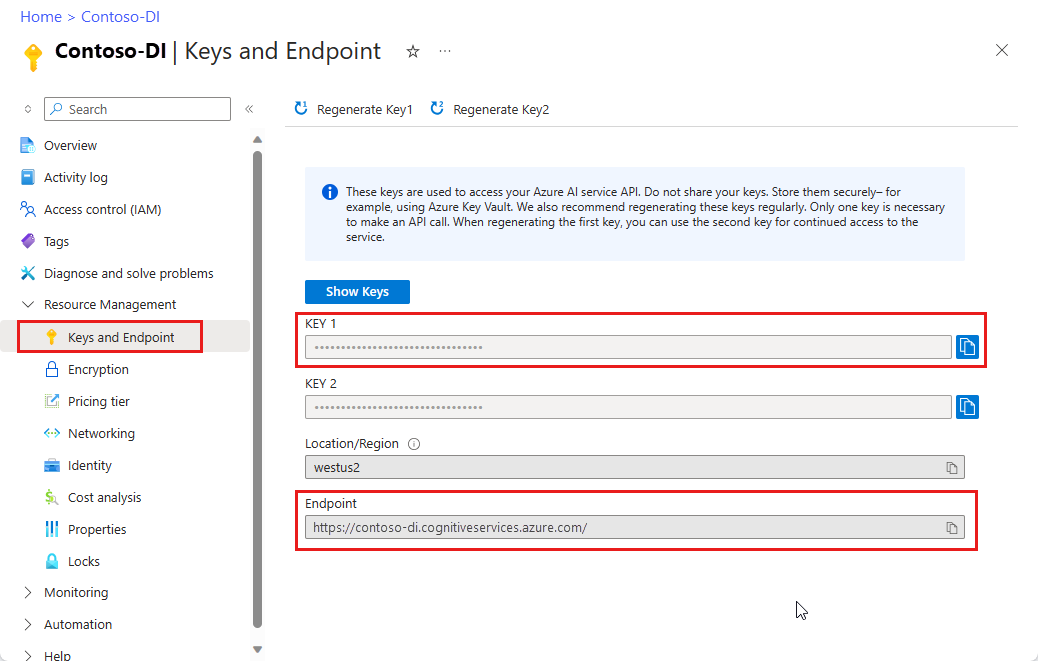
Konfiguruj
Uruchom program Visual Studio 2019.
Na stronie początkowej wybierz pozycję Utwórz nowy projekt.
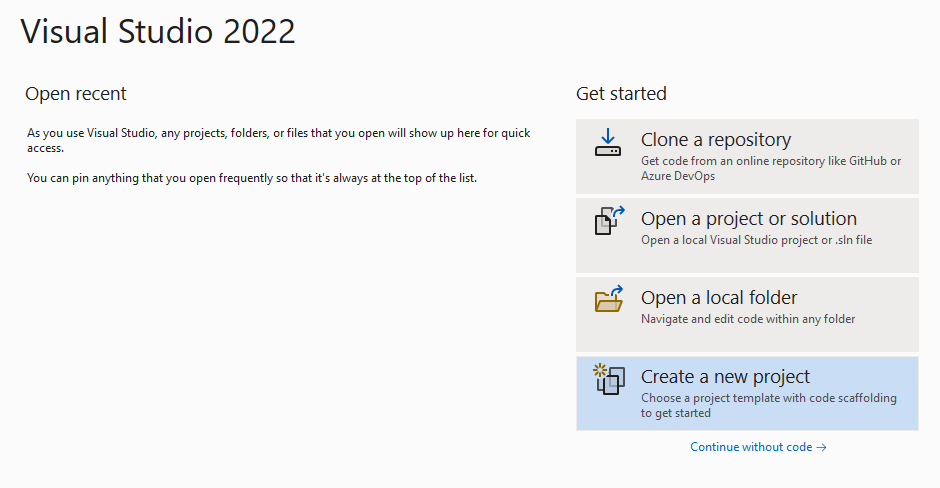
Na stronie Tworzenie nowego projektu wprowadź konsolę w polu wyszukiwania. Wybierz szablon Aplikacja konsolowa, a następnie wybierz pozycję Dalej.
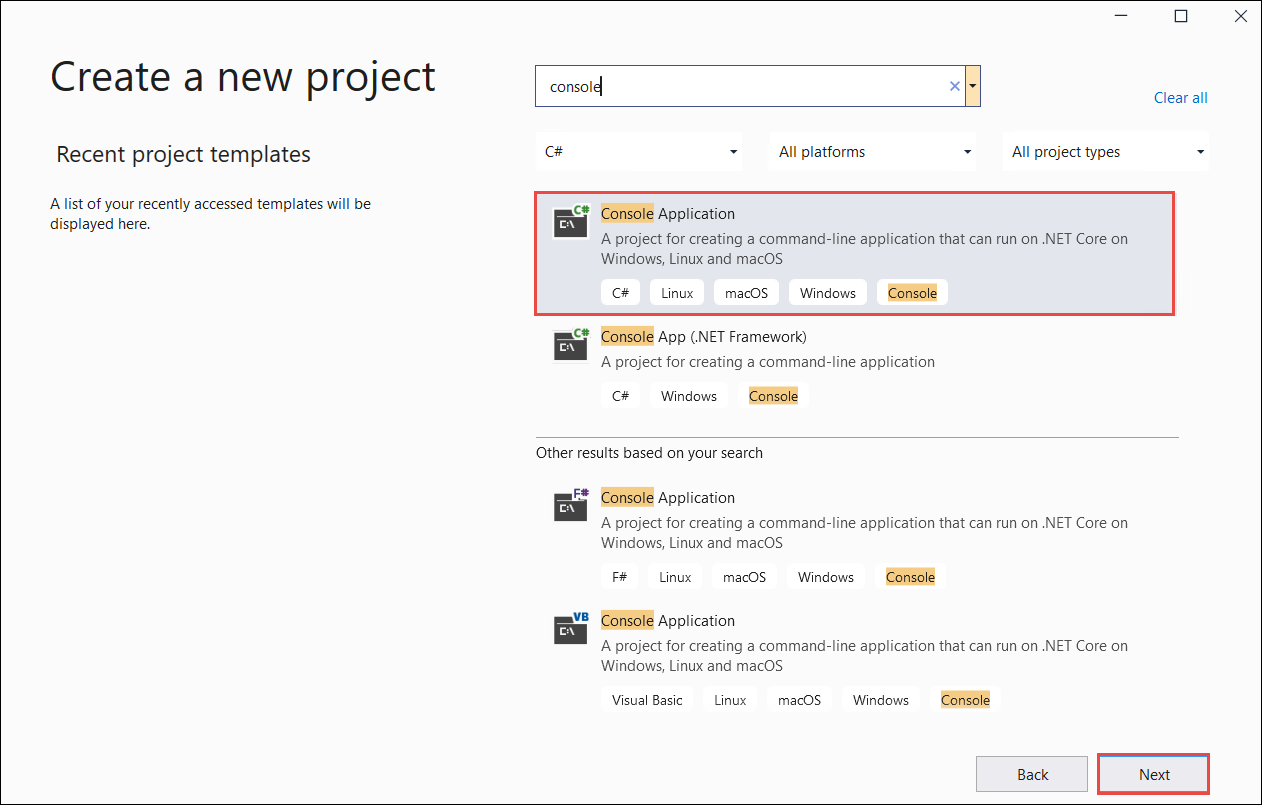
W oknie dialogowym Konfigurowanie nowego projektu wprowadź
formRecognizer_quickstartw polu Nazwa projektu. Następnie wybierz pozycję Dalej.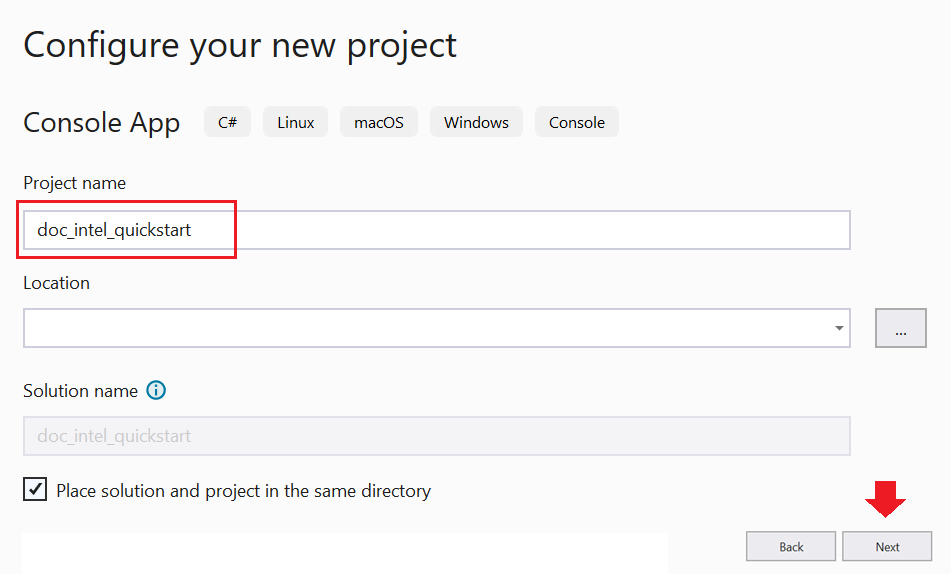
W oknie dialogowym Dodatkowe informacje wybierz pozycję .NET 5.0 (bieżący), a następnie wybierz pozycję Utwórz.
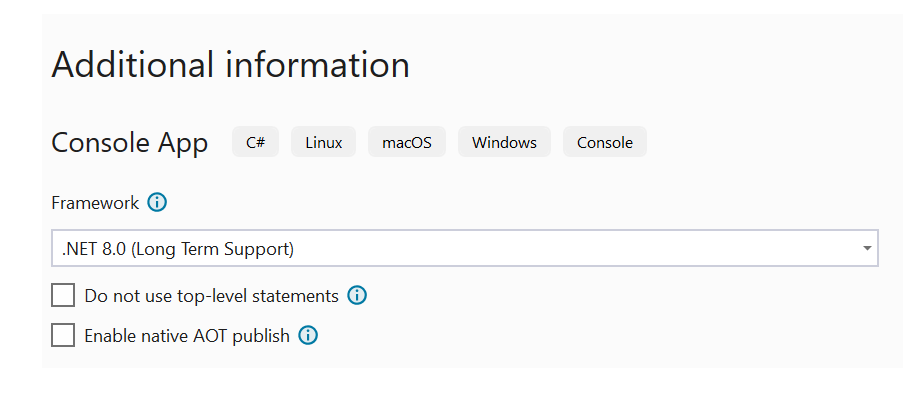
Instalowanie biblioteki klienta za pomocą narzędzia NuGet
Kliknij prawym przyciskiem myszy projekt formRecognizer_quickstart i wybierz polecenie Zarządzaj pakietami NuGet... .
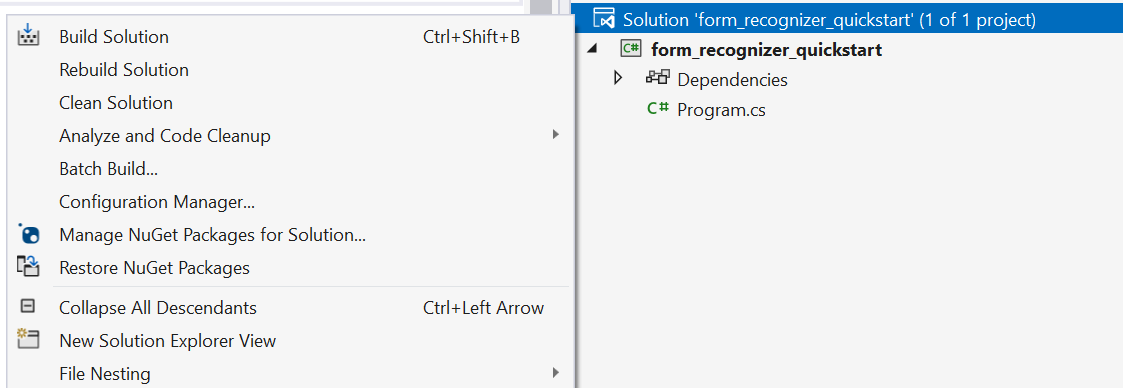
Wybierz kartę Przeglądaj i wpisz Azure.AI.FormRecognizer.

Wybierz wersję 3.1.1 z menu rozwijanego i wybierz pozycję Zainstaluj.
Kompilowanie aplikacji
Aby wchodzić w interakcje z usługą Analizy dokumentów, musisz utworzyć wystąpienie FormRecognizerClient klasy . W tym celu należy utworzyć element AzureKeyCredential z kluczem i wystąpieniem z AzureKeyCredential elementem i analizą FormRecognizerClient dokumentów endpoint.
Uwaga
- Począwszy od platformy .NET 6, nowe projekty korzystające z
consoleszablonu generują nowy styl programu, który różni się od poprzednich wersji. - Nowe dane wyjściowe korzystają z ostatnich funkcji języka C#, które upraszczają pisanie kodu.
- W przypadku korzystania z nowszej wersji wystarczy napisać treść
Mainmetody. Nie trzeba dołączać instrukcji najwyższego poziomu, globalnych dyrektyw using ani niejawnych dyrektyw using. - Aby uzyskać więcej informacji, zobacz Nowe szablony języka C# generują instrukcje najwyższego poziomu.
Otwórz plik Program.cs.
Uwzględnij następujące dyrektywy using:
using Azure;
using Azure.AI.FormRecognizer;
using Azure.AI.FormRecognizer.Models;
using System.Threading.Tasks;
endpointUstaw zmienne środowiskowe ikeyi utwórz wystąpienieAzureKeyCredential:FormRecognizerClient
private static readonly string endpoint = "your-form-recognizer-endpoint";
private static readonly string key = "your-api-key";
private static readonly AzureKeyCredential credential = new AzureKeyCredential(key);
Usuń wiersz ,
Console.Writeline("Hello World!");i dodaj jeden z przykładów kodu Wypróbuj, aby Program.cs pliku:
Wybierz przykładowy kod, aby skopiować i wkleić do metody Main aplikacji:
Ważne
Pamiętaj, aby usunąć klucz z kodu po zakończeniu i nigdy nie publikować go publicznie. W przypadku środowiska produkcyjnego użyj bezpiecznego sposobu przechowywania i uzyskiwania dostępu do poświadczeń, takich jak usługa Azure Key Vault. Aby uzyskać więcej informacji, zobacz artykuł Azure AI Services security (Zabezpieczenia usług Azure AI).
Wypróbuj: model układu
Wyodrębnij tekst, znaczniki zaznaczenia, style tekstu i struktury tabel wraz ze współrzędnymi regionów ograniczenia z dokumentów.
- W tym przykładzie potrzebny będzie plik dokumentu w identyfikatorze URI. W tym przewodniku Szybki start możesz użyć naszego przykładowego dokumentu .
- Dodaliśmy wartość identyfikatora URI pliku do zmiennej
formUri. - Aby wyodrębnić układ z danego pliku w identyfikatorze URI, użyj
StartRecognizeContentFromUriAsyncmetody .
Dodaj następujący kod do pliku Program.cs aplikacji układu:
FormRecognizerClient recognizerClient = AuthenticateClient();
Task recognizeContent = RecognizeContent(recognizerClient);
Task.WaitAll(recognizeContent);
private static FormRecognizerClient AuthenticateClient()
{
var credential = new AzureKeyCredential(key);
var client = new FormRecognizerClient(new Uri(endpoint), credential);
return client;
}
private static async Task RecognizeContent(FormRecognizerClient recognizerClient)
{
string formUrl = "https://raw.githubusercontent.com/Azure-Samples/cognitive-services-REST-api-samples/master/curl/form-recognizer/sample-layout.pdf";
FormPageCollection formPages = await recognizerClient
.StartRecognizeContentFromUri(new Uri(formUrl))
.WaitForCompletionAsync();
foreach (FormPage page in formPages)
{
Console.WriteLine($"Form Page {page.PageNumber} has {page.Lines.Count} lines.");
for (int i = 0; i < page.Lines.Count; i++)
{
FormLine line = page.Lines[i];
Console.WriteLine($" Line {i} has {line.Words.Count} word{(line.Words.Count > 1 ? "s" : "")}, and text: '{line.Text}'.");
}
for (int i = 0; i < page.Tables.Count; i++)
{
FormTable table = page.Tables[i];
Console.WriteLine($"Table {i} has {table.RowCount} rows and {table.ColumnCount} columns.");
foreach (FormTableCell cell in table.Cells)
{
Console.WriteLine($" Cell ({cell.RowIndex}, {cell.ColumnIndex}) contains text: '{cell.Text}'.");
}
}
}
}
}
}
Wypróbuj: wstępnie utworzony model
W tym przykładzie pokazano, jak analizować dane z niektórych typów typowych dokumentów przy użyciu wstępnie wytrenowanych modeli przy użyciu faktury jako przykładu.
- W tym przykładzie analizujemy dokument faktury przy użyciu wstępnie utworzonego modelu. Na potrzeby tego przewodnika Szybki start możesz użyć naszego przykładowego dokumentu faktury.
- Dodaliśmy wartość identyfikatora URI pliku do
invoiceUrizmiennej w górnej części metody Main. - Aby przeanalizować dany plik przy użyciu identyfikatora URI, użyj
StartRecognizeInvoicesFromUriAsyncmetody . - Dla uproszczenia wszystkie pola zwracane przez usługę nie są tutaj wyświetlane. Aby wyświetlić listę wszystkich obsługiwanych pól i odpowiednich typów, zobacz naszą stronę koncepcji faktury .
Wybieranie wstępnie utworzonego modelu
Nie masz ograniczeń do faktur — istnieje kilka wstępnie utworzonych modeli do wyboru, z których każdy ma własny zestaw obsługiwanych pól. Model do użycia na potrzeby operacji analizy zależy od typu dokumentu do przeanalizowania. Poniżej przedstawiono wstępnie utworzone modele obecnie obsługiwane przez usługę Analizy dokumentów:
- Faktura: wyodrębnia tekst, znaczniki wyboru, tabele, pola i kluczowe informacje z faktur.
- Potwierdzenie: wyodrębnia tekst i kluczowe informacje z paragonów.
- Dokument identyfikacyjny: wyodrębnia tekst i kluczowe informacje z licencji kierowców i międzynarodowych paszportów.
- Wizytówka: wyodrębnia tekst i kluczowe informacje z wizytówek.
Dodaj następujący kod do wstępnie utworzonej aplikacji faktury Program.cs metody pliku
FormRecognizerClient recognizerClient = AuthenticateClient();
Task analyzeinvoice = AnalyzeInvoice(recognizerClient, invoiceUrl);
Task.WaitAll(analyzeinvoice);
private static FormRecognizerClient AuthenticateClient() {
var credential = new AzureKeyCredential(key);
var client = new FormRecognizerClient(new Uri(endpoint), credential);
return client;
}
static string invoiceUrl = "https://raw.githubusercontent.com/Azure-Samples/cognitive-services-REST-api-samples/master/curl/form-recognizer/sample-invoice.pdf";
private static async Task AnalyzeInvoice(FormRecognizerClient recognizerClient, string invoiceUrl) {
var options = new RecognizeInvoicesOptions() {
Locale = "en-US"
};
RecognizedFormCollection invoices = await recognizerClient.StartRecognizeInvoicesFromUriAsync(new Uri(invoiceUrl), options).WaitForCompletionAsync();
RecognizedForm invoice = invoices[0];
FormField invoiceIdField;
if (invoice.Fields.TryGetValue("InvoiceId", out invoiceIdField)) {
if (invoiceIdField.Value.ValueType == FieldValueType.String) {
string invoiceId = invoiceIdField.Value.AsString();
Console.WriteLine($" Invoice Id: '{invoiceId}', with confidence {invoiceIdField.Confidence}");
}
}
FormField invoiceDateField;
if (invoice.Fields.TryGetValue("InvoiceDate", out invoiceDateField)) {
if (invoiceDateField.Value.ValueType == FieldValueType.Date) {
DateTime invoiceDate = invoiceDateField.Value.AsDate();
Console.WriteLine($" Invoice Date: '{invoiceDate}', with confidence {invoiceDateField.Confidence}");
}
}
FormField dueDateField;
if (invoice.Fields.TryGetValue("DueDate", out dueDateField)) {
if (dueDateField.Value.ValueType == FieldValueType.Date) {
DateTime dueDate = dueDateField.Value.AsDate();
Console.WriteLine($" Due Date: '{dueDate}', with confidence {dueDateField.Confidence}");
}
}
FormField vendorNameField;
if (invoice.Fields.TryGetValue("VendorName", out vendorNameField)) {
if (vendorNameField.Value.ValueType == FieldValueType.String) {
string vendorName = vendorNameField.Value.AsString();
Console.WriteLine($" Vendor Name: '{vendorName}', with confidence {vendorNameField.Confidence}");
}
}
FormField vendorAddressField;
if (invoice.Fields.TryGetValue("VendorAddress", out vendorAddressField)) {
if (vendorAddressField.Value.ValueType == FieldValueType.String) {
string vendorAddress = vendorAddressField.Value.AsString();
Console.WriteLine($" Vendor Address: '{vendorAddress}', with confidence {vendorAddressField.Confidence}");
}
}
FormField customerNameField;
if (invoice.Fields.TryGetValue("CustomerName", out customerNameField)) {
if (customerNameField.Value.ValueType == FieldValueType.String) {
string customerName = customerNameField.Value.AsString();
Console.WriteLine($" Customer Name: '{customerName}', with confidence {customerNameField.Confidence}");
}
}
FormField customerAddressField;
if (invoice.Fields.TryGetValue("CustomerAddress", out customerAddressField)) {
if (customerAddressField.Value.ValueType == FieldValueType.String) {
string customerAddress = customerAddressField.Value.AsString();
Console.WriteLine($" Customer Address: '{customerAddress}', with confidence {customerAddressField.Confidence}");
}
}
FormField customerAddressRecipientField;
if (invoice.Fields.TryGetValue("CustomerAddressRecipient", out customerAddressRecipientField)) {
if (customerAddressRecipientField.Value.ValueType == FieldValueType.String) {
string customerAddressRecipient = customerAddressRecipientField.Value.AsString();
Console.WriteLine($" Customer address recipient: '{customerAddressRecipient}', with confidence {customerAddressRecipientField.Confidence}");
}
}
FormField invoiceTotalField;
if (invoice.Fields.TryGetValue("InvoiceTotal", out invoiceTotalField)) {
if (invoiceTotalField.Value.ValueType == FieldValueType.Float) {
float invoiceTotal = invoiceTotalField.Value.AsFloat();
Console.WriteLine($" Invoice Total: '{invoiceTotal}', with confidence {invoiceTotalField.Confidence}");
}
}
}
}
}
Uruchamianie aplikacji
Wybierz zielony przycisk Start obok formRecognizer_quickstart, aby skompilować i uruchomić program, lub naciśnij F5.

Dokumentacja referencyjna — pakiet | kodu | źródłowego biblioteki źródłowej (Maven)Samples |
W tym przewodniku Szybki start użyjesz następujących interfejsów API, aby wyodrębnić dane ustrukturyzowane z formularzy i dokumentów:
Wymagania wstępne
Subskrypcja platformy Azure — utwórz jedną bezpłatnie.
Zestaw Java Development Kit (JDK) w wersji 8 lub nowszej. Aby uzyskać więcej informacji, zobacz obsługiwane wersje języka Java i harmonogram aktualizacji.
Usługi azure AI lub zasób analizy dokumentów. Po utworzeniu subskrypcji platformy Azure utwórz zasób analizy dokumentów z jedną usługą lub wieloma usługami w witrynie Azure Portal, aby uzyskać klucz i punkt końcowy. Możesz użyć warstwy cenowej bezpłatna (
F0), aby wypróbować usługę, a następnie uaktualnić ją do warstwy płatnej dla środowiska produkcyjnego.Po wdrożeniu zasobu wybierz pozycję Przejdź do zasobu. Potrzebujesz klucza i punktu końcowego z utworzonego zasobu, aby połączyć aplikację z interfejsem API analizy dokumentów. Klucz i punkt końcowy wklejasz do kodu w dalszej części przewodnika Szybki start:
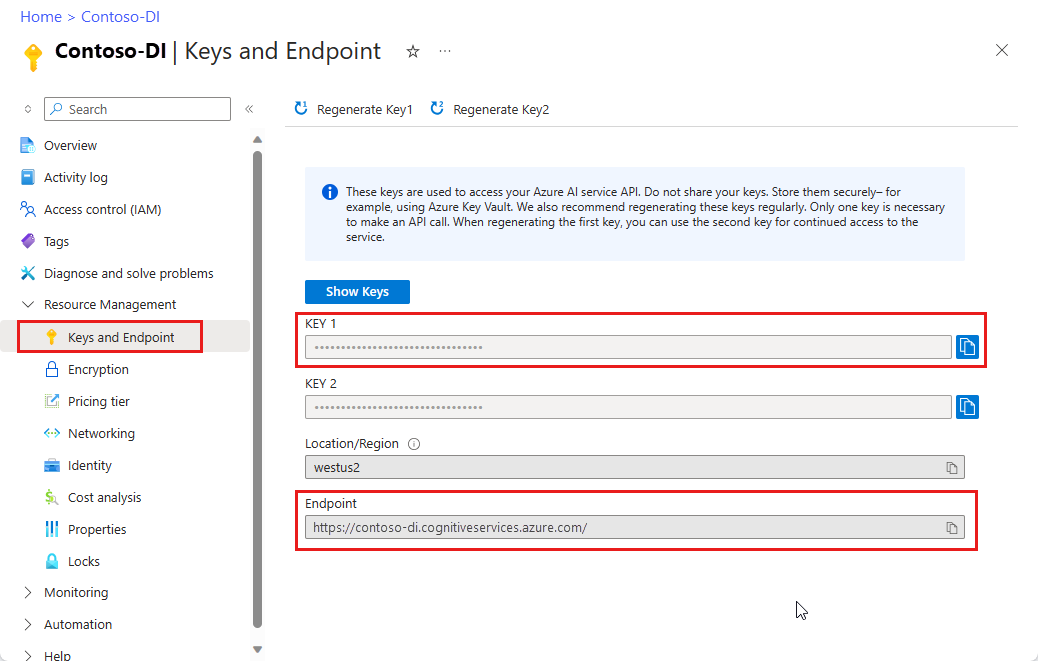
Konfiguruj
Tworzenie nowego projektu narzędzia Gradle
W oknie konsoli (takim jak cmd, PowerShell lub Bash) utwórz nowy katalog dla aplikacji o nazwie form-recognizer-app i przejdź do niego.
mkdir form-recognizer-app && form-recognizer-app
gradle initUruchom polecenie z katalogu roboczego. To polecenie tworzy podstawowe pliki kompilacji dla narzędzia Gradle, w tym build.gradle.kts, które są używane w czasie wykonywania do tworzenia i konfigurowania aplikacji.gradle init --type basicPo wyświetleniu monitu wybierz pozycję Język DSL, a następnie Kotlin.
Zaakceptuj domyślną nazwę projektu (form-recognizer-app)
Instalowanie biblioteki klienta
W tym przewodniku Szybki start jest używany menedżer zależności narzędzia Gradle. Bibliotekę klienta i informacje dotyczące innych menedżerów zależności można znaleźć w repozytorium centralnym programu Maven.
W pliku build.gradle.kts projektu dołącz bibliotekę klienta jako instrukcję implementation wraz z wymaganymi wtyczkami i ustawieniami.
plugins {
java
application
}
application {
mainClass.set("FormRecognizer")
}
repositories {
mavenCentral()
}
dependencies {
implementation(group = "com.azure", name = "azure-ai-formrecognizer", version = "3.1.1")
}
Tworzenie pliku języka Java
W katalogu roboczym uruchom następujące polecenie:
mkdir -p src/main/java
Utworzysz następującą strukturę katalogów:
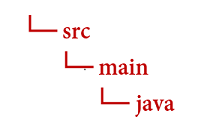
Przejdź do katalogu Java i utwórz plik o nazwie FormRecognizer.java. Otwórz go w preferowanym edytorze lub środowisku IDE i dodaj następującą deklarację i import instrukcje pakietu:
import com.azure.ai.formrecognizer.*;
import com.azure.ai.formrecognizer.models.*;
import java.util.concurrent.atomic.AtomicReference;
import java.util.List;
import java.util.Map;
import java.time.LocalDate;
import com.azure.core.credential.AzureKeyCredential;
import com.azure.core.http.rest.PagedIterable;
import com.azure.core.util.Context;
import com.azure.core.util.polling.SyncPoller;
Wybierz przykładowy kod, aby skopiować i wkleić do głównej metody aplikacji:
Ważne
Pamiętaj, aby usunąć klucz z kodu po zakończeniu i nigdy nie publikować go publicznie. W przypadku środowiska produkcyjnego użyj bezpiecznego sposobu przechowywania i uzyskiwania dostępu do poświadczeń, takich jak usługa Azure Key Vault. Aby uzyskać więcej informacji, zobacz Zabezpieczenia usług Azure AI.
Wypróbuj: model układu
Wyodrębnij tekst, znaczniki zaznaczenia, style tekstu i struktury tabel wraz ze współrzędnymi regionów ograniczenia z dokumentów.
- W tym przykładzie potrzebny będzie plik dokumentu w identyfikatorze URI. W tym przewodniku Szybki start możesz użyć naszego przykładowego dokumentu .
- Aby przeanalizować dany plik przy użyciu identyfikatora URI, użyjesz
beginRecognizeContentFromUrlmetody . - Dodaliśmy wartość identyfikatora URI pliku do zmiennej
formUrlw metodzie main.
Zaktualizuj klasę FormRecognizer aplikacji przy użyciu następującego kodu (należy mieć pewność, że zaktualizuj zmienne klucza i punktu końcowego przy użyciu wartości z wystąpienia analizy dokumentów w witrynie Azure Portal):
static final String key = "PASTE_YOUR_FORM_RECOGNIZER_KEY_HERE";
static final String endpoint = "PASTE_YOUR_FORM_RECOGNIZER_ENDPOINT_HERE";
public static void main(String[] args) {FormRecognizerClient recognizerClient = new FormRecognizerClientBuilder()
.credential(new AzureKeyCredential(key)).endpoint(endpoint).buildClient();
String formUrl = "https://raw.githubusercontent.com/Azure-Samples/cognitive-services-REST-api-samples/master/curl/form-recognizer/sample-layout.pdf";
System.out.println("Get form content...");
GetContent(recognizerClient, formUrl);
}
private static void GetContent(FormRecognizerClient recognizerClient, String invoiceUri) {
String analyzeFilePath = invoiceUri;
SyncPoller<FormRecognizerOperationResult, List<FormPage>> recognizeContentPoller = recognizerClient
.beginRecognizeContentFromUrl(analyzeFilePath);
List<FormPage> contentResult = recognizeContentPoller.getFinalResult();
// </snippet_getcontent_call>
// <snippet_getcontent_print>
contentResult.forEach(formPage -> {
// Table information
System.out.println("----Recognizing content ----");
System.out.printf("Has width: %f and height: %f, measured with unit: %s.%n", formPage.getWidth(),
formPage.getHeight(), formPage.getUnit());
formPage.getTables().forEach(formTable -> {
System.out.printf("Table has %d rows and %d columns.%n", formTable.getRowCount(),
formTable.getColumnCount());
formTable.getCells().forEach(formTableCell -> {
System.out.printf("Cell has text %s.%n", formTableCell.getText());
});
System.out.println();
});
});
}
Wypróbuj: wstępnie utworzony model
W tym przykładzie pokazano, jak analizować dane z niektórych typów typowych dokumentów przy użyciu wstępnie wytrenowanych modeli przy użyciu faktury jako przykładu.
- W tym przykładzie analizujemy dokument faktury przy użyciu wstępnie utworzonego modelu. Na potrzeby tego przewodnika Szybki start możesz użyć naszego przykładowego dokumentu faktury.
- Aby przeanalizować dany plik przy użyciu identyfikatora URI, użyjesz elementu
beginRecognizeInvoicesFromUrl. - Dodaliśmy wartość identyfikatora URI pliku do zmiennej
invoiceUrlw metodzie main. - Dla uproszczenia wszystkie pola zwracane przez usługę nie są tutaj wyświetlane. Aby wyświetlić listę wszystkich obsługiwanych pól i odpowiednich typów, zobacz naszą stronę koncepcji faktury .
Wybieranie wstępnie utworzonego modelu
Nie masz ograniczeń do faktur — istnieje kilka wstępnie utworzonych modeli do wyboru, z których każdy ma własny zestaw obsługiwanych pól. Model do użycia na potrzeby operacji analizy zależy od typu dokumentu do przeanalizowania. Poniżej przedstawiono wstępnie utworzone modele obecnie obsługiwane przez usługę Analizy dokumentów:
- Faktura: wyodrębnia tekst, znaczniki wyboru, tabele, pola i kluczowe informacje z faktur.
- Potwierdzenie: wyodrębnia tekst i kluczowe informacje z paragonów.
- Dokument identyfikacyjny: wyodrębnia tekst i kluczowe informacje z licencji kierowców i międzynarodowych paszportów.
- Wizytówka: wyodrębnia tekst i kluczowe informacje z wizytówek.
Zaktualizuj klasę FormRecognizer aplikacji przy użyciu następującego kodu (należy mieć pewność, że zaktualizuj zmienne klucza i punktu końcowego przy użyciu wartości z wystąpienia analizy dokumentów w witrynie Azure Portal):
static final String key = "PASTE_YOUR_FORM_RECOGNIZER_KEY_HERE";
static final String endpoint = "PASTE_YOUR_FORM_RECOGNIZER_ENDPOINT_HERE";
public static void main(String[] args) {
FormRecognizerClient recognizerClient = new FormRecognizerClientBuilder().credential(new AzureKeyCredential(key)).endpoint(endpoint).buildClient();
String invoiceUrl = "https://raw.githubusercontent.com/Azure-Samples/cognitive-services-REST-api-samples/master/curl/form-recognizer/sample-invoice.pdf";
System.out.println("Analyze invoice...");
AnalyzeInvoice(recognizerClient, invoiceUrl);
}
private static void AnalyzeInvoice(FormRecognizerClient recognizerClient, String invoiceUrl) {
SyncPoller < FormRecognizerOperationResult,
List < RecognizedForm >> recognizeInvoicesPoller = recognizerClient.beginRecognizeInvoicesFromUrl(invoiceUrl);
List < RecognizedForm > recognizedInvoices = recognizeInvoicesPoller.getFinalResult();
for (int i = 0; i < recognizedInvoices.size(); i++) {
RecognizedForm recognizedInvoice = recognizedInvoices.get(i);
Map < String,
FormField > recognizedFields = recognizedInvoice.getFields();
System.out.printf("----------- Recognized invoice info for page %d -----------%n", i);
FormField vendorNameField = recognizedFields.get("VendorName");
if (vendorNameField != null) {
if (FieldValueType.STRING == vendorNameField.getValue().getValueType()) {
String merchantName = vendorNameField.getValue().asString();
System.out.printf("Vendor Name: %s, confidence: %.2f%n", merchantName, vendorNameField.getConfidence());
}
}
FormField vendorAddressField = recognizedFields.get("VendorAddress");
if (vendorAddressField != null) {
if (FieldValueType.STRING == vendorAddressField.getValue().getValueType()) {
String merchantAddress = vendorAddressField.getValue().asString();
System.out.printf("Vendor address: %s, confidence: %.2f%n", merchantAddress, vendorAddressField.getConfidence());
}
}
FormField customerNameField = recognizedFields.get("CustomerName");
if (customerNameField != null) {
if (FieldValueType.STRING == customerNameField.getValue().getValueType()) {
String merchantAddress = customerNameField.getValue().asString();
System.out.printf("Customer Name: %s, confidence: %.2f%n", merchantAddress, customerNameField.getConfidence());
}
}
FormField customerAddressRecipientField = recognizedFields.get("CustomerAddressRecipient");
if (customerAddressRecipientField != null) {
if (FieldValueType.STRING == customerAddressRecipientField.getValue().getValueType()) {
String customerAddr = customerAddressRecipientField.getValue().asString();
System.out.printf("Customer Address Recipient: %s, confidence: %.2f%n", customerAddr, customerAddressRecipientField.getConfidence());
}
}
FormField invoiceIdField = recognizedFields.get("InvoiceId");
if (invoiceIdField != null) {
if (FieldValueType.STRING == invoiceIdField.getValue().getValueType()) {
String invoiceId = invoiceIdField.getValue().asString();
System.out.printf("Invoice Id: %s, confidence: %.2f%n", invoiceId, invoiceIdField.getConfidence());
}
}
FormField invoiceDateField = recognizedFields.get("InvoiceDate");
if (customerNameField != null) {
if (FieldValueType.DATE == invoiceDateField.getValue().getValueType()) {
LocalDate invoiceDate = invoiceDateField.getValue().asDate();
System.out.printf("Invoice Date: %s, confidence: %.2f%n", invoiceDate, invoiceDateField.getConfidence());
}
}
FormField invoiceTotalField = recognizedFields.get("InvoiceTotal");
if (customerAddressRecipientField != null) {
if (FieldValueType.FLOAT == invoiceTotalField.getValue().getValueType()) {
Float invoiceTotal = invoiceTotalField.getValue().asFloat();
System.out.printf("Invoice Total: %.2f, confidence: %.2f%n", invoiceTotal, invoiceTotalField.getConfidence());
}
}
}
}
Kompilowanie i uruchamianie aplikacji
Wróć do głównego katalogu projektu — aplikacja rozpoznawania formularzy.
- Skompiluj aplikację za
buildpomocą polecenia :
gradle build
- Uruchom aplikację za
runpomocą polecenia :
gradle run
Dokumentacja referencyjna — przykłady | pakietu kodu | źródłowego biblioteki źródłowej (npm)Samples |
W tym przewodniku Szybki start użyjesz następujących interfejsów API, aby wyodrębnić dane ustrukturyzowane z formularzy i dokumentów:
Wymagania wstępne
Subskrypcja platformy Azure — utwórz jedną bezpłatnie.
Najnowsza wersja programu Visual Studio Code lub preferowanego środowiska IDE.
Najnowsza wersja LTS Node.js
Usługi azure AI lub zasób analizy dokumentów. Po utworzeniu subskrypcji platformy Azure utwórz zasób analizy dokumentów z jedną usługą lub wieloma usługami w witrynie Azure Portal, aby uzyskać klucz i punkt końcowy. Możesz użyć warstwy cenowej bezpłatna (
F0), aby wypróbować usługę, a następnie uaktualnić ją do warstwy płatnej dla środowiska produkcyjnego.Napiwek
Utwórz zasób usług Azure AI, jeśli planujesz uzyskać dostęp do wielu usług azure AI w ramach jednego punktu końcowego/klucza. W przypadku dostępu tylko do analizy dokumentów utwórz zasób analizy dokumentów. Należy pamiętać, że jeśli zamierzasz używać uwierzytelniania firmy Microsoft Entra, potrzebujesz zasobu z jedną usługą.
Po wdrożeniu zasobu wybierz pozycję Przejdź do zasobu. Potrzebujesz klucza i punktu końcowego z utworzonego zasobu, aby połączyć aplikację z interfejsem API analizy dokumentów. Klucz i punkt końcowy wklejasz do kodu w dalszej części przewodnika Szybki start:
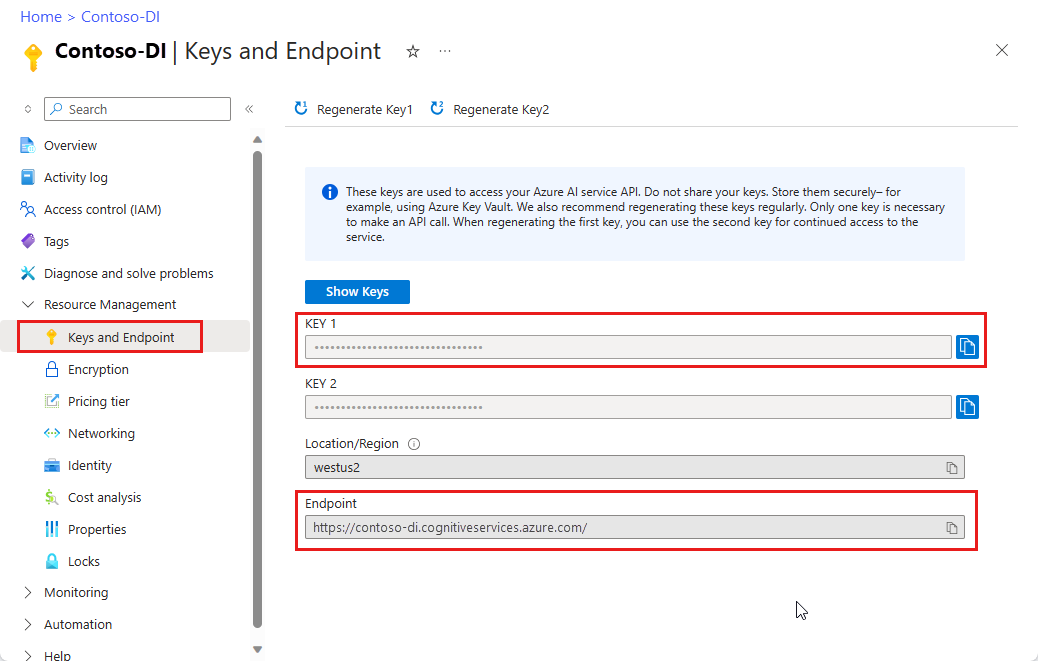
Konfiguruj
Tworzenie nowej aplikacji Node.js. W oknie konsoli (na przykład cmd, PowerShell lub Bash) utwórz nowy katalog dla aplikacji i przejdź do niego.
mkdir form-recognizer-app && cd form-recognizer-appUruchom polecenie
npm init, aby utworzyć aplikację Node przy użyciu plikupackage.json.npm initai-form-recognizerZainstaluj pakiet npm biblioteki klienta:npm install @azure/ai-form-recognizerPlik aplikacji
package.jsonjest aktualizowany przy użyciu zależności.Utwórz plik o nazwie
index.js, otwórz go i zaimportuj następujące biblioteki:const { FormRecognizerClient, AzureKeyCredential } = require("@azure/ai-form-recognizer");Utwórz zmienne dla punktu końcowego i klucza platformy Azure zasobu:
const key = "PASTE_YOUR_FORM_RECOGNIZER_KEY_HERE"; const endpoint = "PASTE_YOUR_FORM_RECOGNIZER_ENDPOINT_HERE";Na tym etapie aplikacja JavaScript powinna zawierać następujące wiersze kodu:
const { FormRecognizerClient, AzureKeyCredential } = require("@azure/ai-form-recognizer"); const endpoint = "PASTE_YOUR_FORM_RECOGNIZER_ENDPOINT_HERE"; const key = "PASTE_YOUR_FORM_RECOGNIZER_KEY_HERE";
Wybierz przykładowy kod, aby skopiować i wkleić do aplikacji:
Ważne
Pamiętaj, aby usunąć klucz z kodu po zakończeniu i nigdy nie publikować go publicznie. W przypadku środowiska produkcyjnego użyj bezpiecznego sposobu przechowywania i uzyskiwania dostępu do poświadczeń, takich jak usługa Azure Key Vault. Aby uzyskać więcej informacji, zobacz Zabezpieczenia usług Azure AI.
Wypróbuj: model układu
- W tym przykładzie potrzebny będzie plik dokumentu w identyfikatorze URI. W tym przewodniku Szybki start możesz użyć naszego przykładowego dokumentu .
- Dodaliśmy wartość identyfikatora URI pliku do
formUrlzmiennej w górnej części pliku. - Aby przeanalizować dany plik przy użyciu identyfikatora URI, użyjesz
beginRecognizeContentmetody .
Dodaj następujący kod do aplikacji układu w wierszu poniżej zmiennej key
const formUrl = "https://raw.githubusercontent.com/Azure-Samples/cognitive-services-REST-api-samples/master/curl/form-recognizer/sample-invoice.pdf";
const formUrl = "https://raw.githubusercontent.com/Azure-Samples/cognitive-services-REST-api-samples/master/curl/form-recognizer/sample-invoice.pdf";
async function recognizeContent() {
const client = new FormRecognizerClient(endpoint, new AzureKeyCredential(key));
const poller = await client.beginRecognizeContentFromUrl(formUrl);
const pages = await poller.pollUntilDone();
if (!pages || pages.length === 0) {
throw new Error("Expecting non-empty list of pages!");
}
for (const page of pages) {
console.log(
`Page ${page.pageNumber}: width ${page.width} and height ${page.height} with unit ${page.unit}`
);
for (const table of page.tables) {
for (const cell of table.cells) {
console.log(`cell [${cell.rowIndex},${cell.columnIndex}] has text ${cell.text}`);
}
}
}
}
recognizeContent().catch((err) => {
console.error("The sample encountered an error:", err);
});
Wypróbuj: wstępnie utworzony model
W tym przykładzie pokazano, jak analizować dane z niektórych typów typowych dokumentów przy użyciu wstępnie wytrenowanych modeli przy użyciu faktury jako przykładu. Zobacz naszą wstępnie utworzoną stronę koncepcji, aby uzyskać pełną listę pól faktury
- W tym przykładzie analizujemy dokument faktury przy użyciu wstępnie utworzonego modelu. Na potrzeby tego przewodnika Szybki start możesz użyć naszego przykładowego dokumentu faktury.
- Dodaliśmy wartość identyfikatora URI pliku do
invoiceUrlzmiennej w górnej części pliku. - Aby przeanalizować dany plik przy użyciu identyfikatora URI, użyjesz
beginRecognizeInvoicesmetody . - Dla uproszczenia wszystkie pola zwracane przez usługę nie są tutaj wyświetlane. Aby wyświetlić listę wszystkich obsługiwanych pól i odpowiednich typów, zobacz naszą stronę koncepcji faktury .
Wybieranie wstępnie utworzonego modelu
Nie masz ograniczeń do faktur — istnieje kilka wstępnie utworzonych modeli do wyboru, z których każdy ma własny zestaw obsługiwanych pól. Model do użycia na potrzeby operacji analizy zależy od typu dokumentu do przeanalizowania. Poniżej przedstawiono wstępnie utworzone modele obecnie obsługiwane przez usługę Analizy dokumentów:
- Faktura: wyodrębnia tekst, znaczniki wyboru, tabele, pola i kluczowe informacje z faktur.
- Potwierdzenie: wyodrębnia tekst i kluczowe informacje z paragonów.
- Dokument identyfikacyjny: wyodrębnia tekst i kluczowe informacje z licencji kierowców i międzynarodowych paszportów.
- Wizytówka: wyodrębnia tekst i kluczowe informacje z wizytówek.
Dodaj następujący kod do wstępnie utworzonej aplikacji faktury poniżej zmiennej key
const invoiceUrl = "https://raw.githubusercontent.com/Azure-Samples/cognitive-services-REST-api-samples/master/curl/form-recognizer/sample-invoice.pdf";
async function recognizeInvoices() {
const client = new FormRecognizerClient(endpoint, new AzureKeyCredential(key));
const poller = await client.beginRecognizeInvoicesFromUrl(invoiceUrl);
const [invoice] = await poller.pollUntilDone();
if (invoice === undefined) {
throw new Error("Failed to extract data from at least one invoice.");
}
/**
* This is a helper function for printing a simple field with an elemental type.
*/
function fieldToString(field) {
const {
name,
valueType,
value,
confidence
} = field;
return `${name} (${valueType}): '${value}' with confidence ${confidence}'`;
}
console.log("Invoice fields:");
/**
* Invoices contain a lot of optional fields, but they are all of elemental types
* such as strings, numbers, and dates, so we will just enumerate them all.
*/
for (const [name, field] of Object.entries(invoice.fields)) {
if (field.valueType !== "array" && field.valueType !== "object") {
console.log(`- ${name} ${fieldToString(field)}`);
}
}
// Invoices also support nested line items, so we can iterate over them.
let idx = 0;
console.log("- Items:");
const items = invoice.fields["Items"]?.value;
for (const item of items ?? []) {
const value = item.value;
// Each item has several subfields that are nested within the item. We'll
// map over this list of the subfields and filter out any fields that
// weren't found. Not all fields will be returned every time, only those
// that the service identified for the particular document in question.
const subFields = [
"Description",
"Quantity",
"Unit",
"UnitPrice",
"ProductCode",
"Date",
"Tax",
"Amount"
]
.map((fieldName) => value[fieldName])
.filter((field) => field !== undefined);
console.log(
[
` - Item #${idx}`,
// Now we will convert those fields into strings to display
...subFields.map((field) => ` - ${fieldToString(field)}`)
].join("\n")
);
}
}
recognizeInvoices().catch((err) => {
console.error("The sample encountered an error:", err);
});
Dokumentacja referencyjna — przykłady | pakietu kodu | źródłowego biblioteki źródłowej (PyPi)Samples |
W tym przewodniku Szybki start użyjesz następujących interfejsów API, aby wyodrębnić dane ustrukturyzowane z formularzy i dokumentów:
Wymagania wstępne
Subskrypcja platformy Azure — utwórz bezpłatnie
-
- Instalacja języka Python powinna zawierać narzędzie. Możesz sprawdzić, czy masz zainstalowane narzędzie, uruchamiając polecenie
pip --versionw wierszu polecenia. Pobierz narzędzie, instalując najnowszą wersję języka Python.
- Instalacja języka Python powinna zawierać narzędzie. Możesz sprawdzić, czy masz zainstalowane narzędzie, uruchamiając polecenie
Usługi azure AI lub zasób analizy dokumentów. Po utworzeniu subskrypcji platformy Azure utwórz zasób analizy dokumentów z jedną usługą lub wieloma usługami w witrynie Azure Portal, aby uzyskać klucz i punkt końcowy. Możesz użyć warstwy cenowej bezpłatna (
F0), aby wypróbować usługę, a następnie uaktualnić ją do warstwy płatnej dla środowiska produkcyjnego.Napiwek
Utwórz zasób usług Azure AI, jeśli planujesz uzyskać dostęp do wielu usług azure AI w ramach jednego punktu końcowego/klucza. W przypadku dostępu tylko do analizy dokumentów utwórz zasób analizy dokumentów. Należy pamiętać, że jeśli zamierzasz używać uwierzytelniania firmy Microsoft Entra, potrzebujesz zasobu z jedną usługą.
Po wdrożeniu zasobu wybierz pozycję Przejdź do zasobu. Potrzebujesz klucza i punktu końcowego z utworzonego zasobu, aby połączyć aplikację z interfejsem API analizy dokumentów. Klucz i punkt końcowy wklejasz do kodu w dalszej części przewodnika Szybki start:
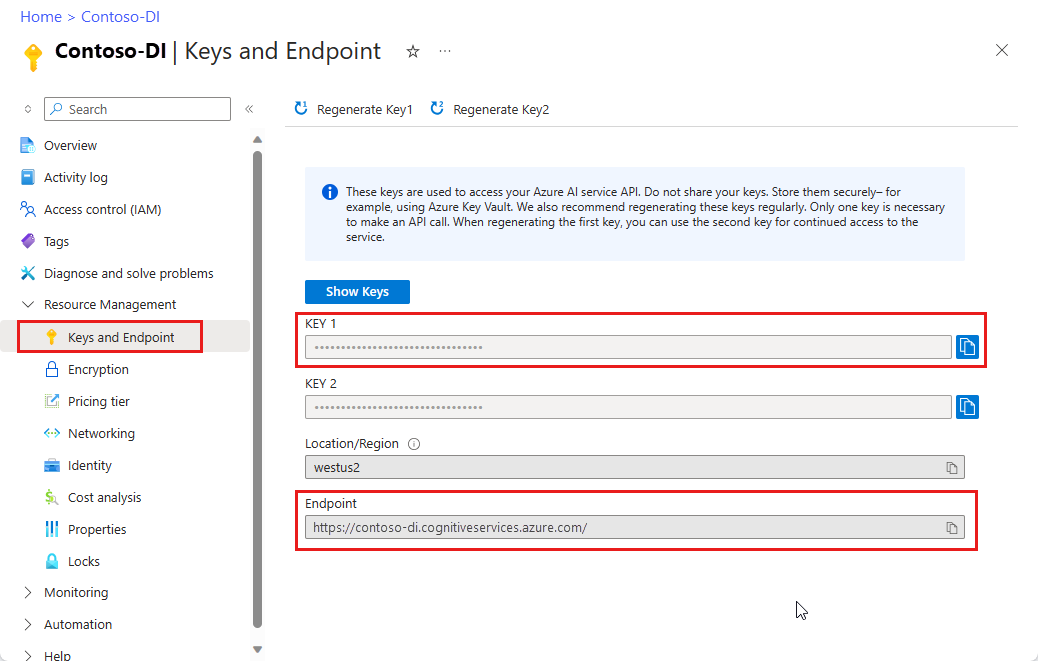
Konfiguruj
Otwórz okno terminalu w środowisku lokalnym i zainstaluj bibliotekę klienta azure AI Document Intelligence dla języka Python za pomocą narzędzia:
pip install azure-ai-formrecognizer
Tworzenie nowej aplikacji w języku Python
Utwórz nową aplikację w języku Python o nazwie form_recognizer_quickstart.py w preferowanym edytorze lub środowisku IDE. Następnie zaimportuj następujące biblioteki:
import os
from azure.ai.formrecognizer import FormRecognizerClient
from azure.core.credentials import AzureKeyCredential
Tworzenie zmiennych dla punktu końcowego i klucza zasobu platformy Azure
endpoint = "YOUR_FORM_RECOGNIZER_ENDPOINT"
key = "YOUR_FORM_RECOGNIZER_KEY"
Na tym etapie aplikacja w języku Python powinna zawierać następujące wiersze kodu:
import os
from azure.core.exceptions import ResourceNotFoundError
from azure.ai.formrecognizer import DocumentAnalysisClient
from azure.core.credentials import AzureKeyCredential
endpoint = "YOUR_FORM_RECOGNIZER_ENDPOINT"
key = "YOUR_FORM_RECOGNIZER_KEY"
Wybierz przykładowy kod, aby skopiować i wkleić do aplikacji:
Ważne
Pamiętaj, aby usunąć klucz z kodu po zakończeniu i nigdy nie publikować go publicznie. W przypadku środowiska produkcyjnego użyj bezpiecznego sposobu przechowywania i uzyskiwania dostępu do poświadczeń, takich jak usługa Azure Key Vault. Aby uzyskać więcej informacji, zobacz Zabezpieczenia usług Azure AI.
Wypróbuj: model układu
- W tym przykładzie potrzebny będzie plik dokumentu w identyfikatorze URI. W tym przewodniku Szybki start możesz użyć naszego przykładowego dokumentu .
- Dodaliśmy wartość identyfikatora URI pliku do
formUrlzmiennej w górnej części pliku. - Aby przeanalizować dany plik przy użyciu identyfikatora URI, użyjesz
begin_recognize_content_from_urlmetody .
Dodaj następujący kod do aplikacji układu w wierszu poniżej zmiennej key
def format_bounding_box(bounding_box):
if not bounding_box:
return "N/A"
return ", ".join(["[{}, {}]".format(p.x, p.y) for p in bounding_box])
def recognize_content():
# sample document
formUrl = "https://raw.githubusercontent.com/Azure-Samples/cognitive-services-REST-api-samples/master/curl/form-recognizer/sample-layout.pdf"
form_recognizer_client = FormRecognizerClient(
endpoint=endpoint, credential=AzureKeyCredential(key)
)
poller = form_recognizer_client.begin_recognize_content_from_url(formUrl)
form_pages = poller.result()
for idx, content in enumerate(form_pages):
print(
"Page has width: {} and height: {}, measured with unit: {}".format(
content.width, content.height, content.unit
)
)
for table_idx, table in enumerate(content.tables):
print(
"Table # {} has {} rows and {} columns".format(
table_idx, table.row_count, table.column_count
)
)
print(
"Table # {} location on page: {}".format(
table_idx, format_bounding_box(table.bounding_box)
)
)
for cell in table.cells:
print(
"...Cell[{}][{}] has text '{}' within bounding box '{}'".format(
cell.row_index,
cell.column_index,
cell.text,
format_bounding_box(cell.bounding_box),
)
)
for line_idx, line in enumerate(content.lines):
print(
"Line # {} has word count '{}' and text '{}' within bounding box '{}'".format(
line_idx,
len(line.words),
line.text,
format_bounding_box(line.bounding_box),
)
)
if line.appearance:
if (
line.appearance.style_name == "handwriting"
and line.appearance.style_confidence > 0.8
):
print(
"Text line '{}' is handwritten and might be a signature.".format(
line.text
)
)
for word in line.words:
print(
"...Word '{}' has a confidence of {}".format(
word.text, word.confidence
)
)
for selection_mark in content.selection_marks:
print(
"Selection mark is '{}' within bounding box '{}' and has a confidence of {}".format(
selection_mark.state,
format_bounding_box(selection_mark.bounding_box),
selection_mark.confidence,
)
)
print("----------------------------------------")
if __name__ == "__main__":
recognize_content()
Wypróbuj: wstępnie utworzony model
W tym przykładzie pokazano, jak analizować dane z niektórych typów typowych dokumentów przy użyciu wstępnie wytrenowanych modeli przy użyciu faktury jako przykładu. Zobacz naszą wstępnie utworzoną stronę koncepcji, aby uzyskać pełną listę pól faktury
- W tym przykładzie analizujemy dokument faktury przy użyciu wstępnie utworzonego modelu. Na potrzeby tego przewodnika Szybki start możesz użyć naszego przykładowego dokumentu faktury.
- Dodaliśmy wartość identyfikatora URI pliku do zmiennej "formUrl" w górnej części pliku.
- Aby przeanalizować dany plik przy użyciu identyfikatora URI, użyjesz metody ""begin_recognize_invoices_from_url".
- Dla uproszczenia wszystkie pola zwracane przez usługę nie są tutaj wyświetlane. Aby wyświetlić listę wszystkich obsługiwanych pól i odpowiednich typów, zobacz naszą stronę koncepcji faktury .
Wybieranie wstępnie utworzonego modelu
Nie masz ograniczeń do faktur — istnieje kilka wstępnie utworzonych modeli do wyboru, z których każdy ma własny zestaw obsługiwanych pól. Model do użycia na potrzeby operacji analizy zależy od typu dokumentu do przeanalizowania. Poniżej przedstawiono wstępnie utworzone modele obecnie obsługiwane przez usługę Analizy dokumentów:
- Faktura: wyodrębnia tekst, znaczniki wyboru, tabele, pola i kluczowe informacje z faktur.
- Potwierdzenie: wyodrębnia tekst i kluczowe informacje z paragonów.
- Dokument identyfikacyjny: wyodrębnia tekst i kluczowe informacje z licencji kierowców i międzynarodowych paszportów.
- Wizytówka: wyodrębnia tekst i kluczowe informacje z wizytówek.
Dodaj następujący kod do wstępnie utworzonej aplikacji faktury poniżej zmiennej key
def recognize_invoice():
invoiceUrl = "https://raw.githubusercontent.com/Azure-Samples/cognitive-services-REST-api-samples/master/curl/form-recognizer/sample-invoice.pdf"
form_recognizer_client = FormRecognizerClient(
endpoint=endpoint, credential=AzureKeyCredential(key)
)
poller = form_recognizer_client.begin_recognize_invoices_from_url(
invoiceUrl, locale="en-US"
)
invoices = poller.result()
for idx, invoice in enumerate(invoices):
vendor_name = invoice.fields.get("VendorName")
if vendor_name:
print(
"Vendor Name: {} has confidence: {}".format(
vendor_name.value, vendor_name.confidence
)
)
vendor_address = invoice.fields.get("VendorAddress")
if vendor_address:
print(
"Vendor Address: {} has confidence: {}".format(
vendor_address.value, vendor_address.confidence
)
)
vendor_address_recipient = invoice.fields.get("VendorAddressRecipient")
if vendor_address_recipient:
print(
"Vendor Address Recipient: {} has confidence: {}".format(
vendor_address_recipient.value, vendor_address_recipient.confidence
)
)
customer_name = invoice.fields.get("CustomerName")
if customer_name:
print(
"Customer Name: {} has confidence: {}".format(
customer_name.value, customer_name.confidence
)
)
customer_id = invoice.fields.get("CustomerId")
if customer_id:
print(
"Customer Id: {} has confidence: {}".format(
customer_id.value, customer_id.confidence
)
)
customer_address = invoice.fields.get("CustomerAddress")
if customer_address:
print(
"Customer Address: {} has confidence: {}".format(
customer_address.value, customer_address.confidence
)
)
customer_address_recipient = invoice.fields.get("CustomerAddressRecipient")
if customer_address_recipient:
print(
"Customer Address Recipient: {} has confidence: {}".format(
customer_address_recipient.value,
customer_address_recipient.confidence,
)
)
invoice_id = invoice.fields.get("InvoiceId")
if invoice_id:
print(
"Invoice Id: {} has confidence: {}".format(
invoice_id.value, invoice_id.confidence
)
)
invoice_date = invoice.fields.get("InvoiceDate")
if invoice_date:
print(
"Invoice Date: {} has confidence: {}".format(
invoice_date.value, invoice_date.confidence
)
)
invoice_total = invoice.fields.get("InvoiceTotal")
if invoice_total:
print(
"Invoice Total: {} has confidence: {}".format(
invoice_total.value, invoice_total.confidence
)
)
due_date = invoice.fields.get("DueDate")
if due_date:
print(
"Due Date: {} has confidence: {}".format(
due_date.value, due_date.confidence
)
)
purchase_order = invoice.fields.get("PurchaseOrder")
if purchase_order:
print(
"Purchase Order: {} has confidence: {}".format(
purchase_order.value, purchase_order.confidence
)
)
billing_address = invoice.fields.get("BillingAddress")
if billing_address:
print(
"Billing Address: {} has confidence: {}".format(
billing_address.value, billing_address.confidence
)
)
billing_address_recipient = invoice.fields.get("BillingAddressRecipient")
if billing_address_recipient:
print(
"Billing Address Recipient: {} has confidence: {}".format(
billing_address_recipient.value,
billing_address_recipient.confidence,
)
)
shipping_address = invoice.fields.get("ShippingAddress")
if shipping_address:
print(
"Shipping Address: {} has confidence: {}".format(
shipping_address.value, shipping_address.confidence
)
)
shipping_address_recipient = invoice.fields.get("ShippingAddressRecipient")
if shipping_address_recipient:
print(
"Shipping Address Recipient: {} has confidence: {}".format(
shipping_address_recipient.value,
shipping_address_recipient.confidence,
)
)
print("Invoice items:")
for idx, item in enumerate(invoice.fields.get("Items").value):
item_description = item.value.get("Description")
if item_description:
print(
"......Description: {} has confidence: {}".format(
item_description.value, item_description.confidence
)
)
item_quantity = item.value.get("Quantity")
if item_quantity:
print(
"......Quantity: {} has confidence: {}".format(
item_quantity.value, item_quantity.confidence
)
)
unit = item.value.get("Unit")
if unit:
print(
"......Unit: {} has confidence: {}".format(
unit.value, unit.confidence
)
)
unit_price = item.value.get("UnitPrice")
if unit_price:
print(
"......Unit Price: {} has confidence: {}".format(
unit_price.value, unit_price.confidence
)
)
product_code = item.value.get("ProductCode")
if product_code:
print(
"......Product Code: {} has confidence: {}".format(
product_code.value, product_code.confidence
)
)
item_date = item.value.get("Date")
if item_date:
print(
"......Date: {} has confidence: {}".format(
item_date.value, item_date.confidence
)
)
tax = item.value.get("Tax")
if tax:
print(
"......Tax: {} has confidence: {}".format(tax.value, tax.confidence)
)
amount = item.value.get("Amount")
if amount:
print(
"......Amount: {} has confidence: {}".format(
amount.value, amount.confidence
)
)
subtotal = invoice.fields.get("SubTotal")
if subtotal:
print(
"Subtotal: {} has confidence: {}".format(
subtotal.value, subtotal.confidence
)
)
total_tax = invoice.fields.get("TotalTax")
if total_tax:
print(
"Total Tax: {} has confidence: {}".format(
total_tax.value, total_tax.confidence
)
)
previous_unpaid_balance = invoice.fields.get("PreviousUnpaidBalance")
if previous_unpaid_balance:
print(
"Previous Unpaid Balance: {} has confidence: {}".format(
previous_unpaid_balance.value, previous_unpaid_balance.confidence
)
)
amount_due = invoice.fields.get("AmountDue")
if amount_due:
print(
"Amount Due: {} has confidence: {}".format(
amount_due.value, amount_due.confidence
)
)
service_start_date = invoice.fields.get("ServiceStartDate")
if service_start_date:
print(
"Service Start Date: {} has confidence: {}".format(
service_start_date.value, service_start_date.confidence
)
)
service_end_date = invoice.fields.get("ServiceEndDate")
if service_end_date:
print(
"Service End Date: {} has confidence: {}".format(
service_end_date.value, service_end_date.confidence
)
)
service_address = invoice.fields.get("ServiceAddress")
if service_address:
print(
"Service Address: {} has confidence: {}".format(
service_address.value, service_address.confidence
)
)
service_address_recipient = invoice.fields.get("ServiceAddressRecipient")
if service_address_recipient:
print(
"Service Address Recipient: {} has confidence: {}".format(
service_address_recipient.value,
service_address_recipient.confidence,
)
)
remittance_address = invoice.fields.get("RemittanceAddress")
if remittance_address:
print(
"Remittance Address: {} has confidence: {}".format(
remittance_address.value, remittance_address.confidence
)
)
remittance_address_recipient = invoice.fields.get("RemittanceAddressRecipient")
if remittance_address_recipient:
print(
"Remittance Address Recipient: {} has confidence: {}".format(
remittance_address_recipient.value,
remittance_address_recipient.confidence,
)
)
if __name__ == "__main__":
recognize_invoice()
Uruchamianie aplikacji
Przejdź do folderu, w którym masz plik form_recognizer_quickstart.py .
Wpisz następujące polecenie w terminalu:
python form_recognizer_quickstart.py
| Dokumentacja interfejsu API REST interfejsu API | REST analizy dokumentów |
W tym przewodniku Szybki start użyjesz następujących interfejsów API, aby wyodrębnić dane ustrukturyzowane z formularzy i dokumentów:
Wymagania wstępne
Subskrypcja platformy Azure — utwórz bezpłatnie
PowerShell w wersji 6.0 lub podobnej aplikacji wiersza polecenia.
Usługi azure AI lub zasób analizy dokumentów. Po utworzeniu subskrypcji platformy Azure utwórz zasób analizy dokumentów z jedną usługą lub wieloma usługami w witrynie Azure Portal, aby uzyskać klucz i punkt końcowy. Możesz użyć warstwy cenowej bezpłatna (
F0), aby wypróbować usługę, a następnie uaktualnić ją do warstwy płatnej dla środowiska produkcyjnego.Napiwek
Utwórz zasób usług Azure AI, jeśli planujesz uzyskać dostęp do wielu usług azure AI w ramach jednego punktu końcowego/klucza. W przypadku dostępu tylko do analizy dokumentów utwórz zasób analizy dokumentów. Należy pamiętać, że jeśli zamierzasz używać uwierzytelniania firmy Microsoft Entra, potrzebujesz zasobu z jedną usługą.
Po wdrożeniu zasobu wybierz pozycję Przejdź do zasobu. Potrzebujesz klucza i punktu końcowego z utworzonego zasobu, aby połączyć aplikację z interfejsem API analizy dokumentów. Klucz i punkt końcowy wklejasz do kodu w dalszej części przewodnika Szybki start:
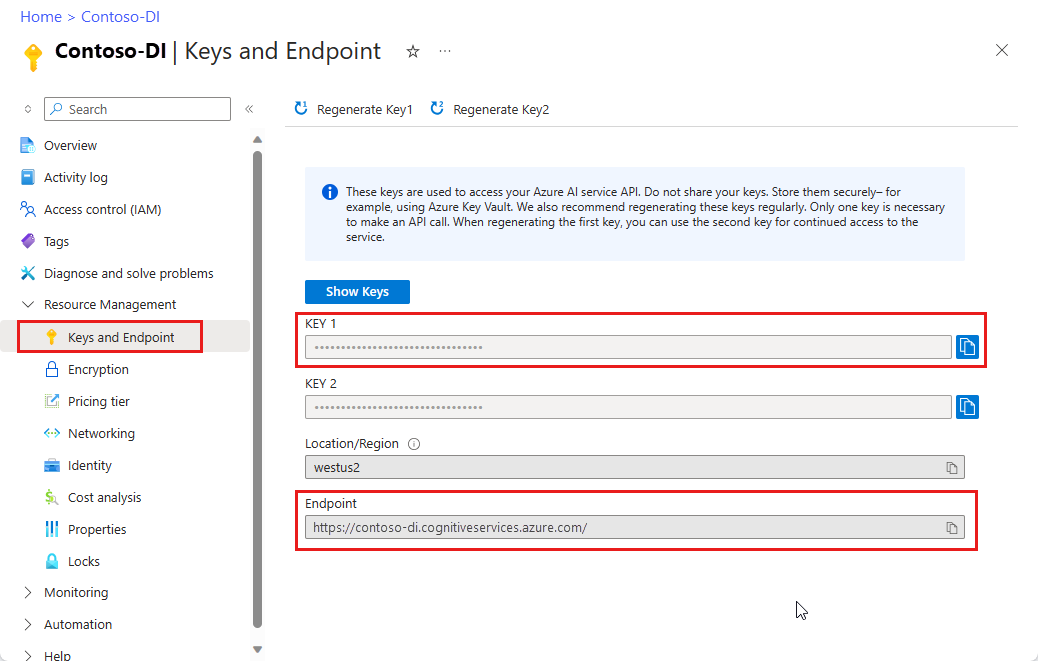
Wybierz przykładowy kod, aby skopiować i wkleić do aplikacji:
Ważne
Pamiętaj, aby usunąć klucz z kodu po zakończeniu i nigdy nie publikować go publicznie. W przypadku środowiska produkcyjnego użyj bezpiecznego sposobu przechowywania i uzyskiwania dostępu do poświadczeń, takich jak usługa Azure Key Vault. Aby uzyskać więcej informacji, zobacz Zabezpieczenia usług Azure AI.
Wypróbuj: model układu
- W tym przykładzie potrzebny będzie plik dokumentu w identyfikatorze URI. W tym przewodniku Szybki start możesz użyć naszego przykładowego dokumentu .
- Zastąp
{endpoint}element punktem końcowym uzyskanym przy użyciu subskrypcji analizy dokumentów. - Zastąp
{key}ciąg kluczem skopiowany z poprzedniego kroku. - Zastąp
\"{your-document-url}ciąg adresem URL przykładowego dokumentu:
https://raw.githubusercontent.com/Azure-Samples/cognitive-services-REST-api-samples/master/curl/form-recognizer/sample-layout.pdf
Żądanie
curl -v -i POST "https://{endpoint}/formrecognizer/v2.1/layout/analyze" -H "Content-Type: application/json" -H "Ocp-Apim-Subscription-Key: {key}" --data-ascii "{'urlSource': '{your-document-url}'}"
Lokalizacja operacji
Otrzymasz odpowiedź zawierającą 202 (Success) nagłówek Operation-Location . Wartość tego nagłówka zawiera identyfikator wyniku, którego można użyć do wykonywania zapytań o stan operacji asynchronicznej i uzyskiwania wyników:
https:// cognitiveservice/formrecognizer/v2.1/layout/analyzeResults/{resultId}.
W poniższym przykładzie jako część adresu URL ciąg po analyzeResults/ jest identyfikatorem wyniku.
https://cognitiveservice/formrecognizer/v2/layout/analyzeResults/54f0b076-4e38-43e5-81bd-b85b8835fdfb
Pobieranie wyników układu
Po wywołaniu interfejsu API analizowania układu wywołasz interfejs API uzyskiwania wyników układu analizy, aby uzyskać stan operacji i wyodrębnione dane. Przed uruchomieniem polecenia wprowadź następujące zmiany:
- Zastąp
{endpoint}element punktem końcowym uzyskanym przy użyciu subskrypcji analizy dokumentów. - Zastąp
{key}ciąg kluczem skopiowany z poprzedniego kroku. - Zastąp
{resultId}element identyfikatorem wyniku z poprzedniego kroku.
Żądanie
curl -v -X GET "https://{endpoint}/formrecognizer/v2.1/layout/analyzeResults/{resultId}" -H "Ocp-Apim-Subscription-Key: {key}"
Sprawdzanie wyników
Otrzymasz odpowiedź z zawartością 200 (success) JSON.
Zobacz poniższy obraz faktury i odpowiadające mu dane wyjściowe JSON.
- Węzeł
"readResults"zawiera każdy wiersz tekstu z odpowiednim umieszczeniem pola ograniczenia na stronie. - Węzeł
selectionMarkspokazuje każdy znacznik zaznaczenia (pole wyboru, znacznik radiowy) i określa, czy jego stan toselected, czyunselected. - Sekcja
"pageResults"zawiera wyodrębnione tabele. Dla każdej tabeli wyodrębniono tekst, wiersz i indeks kolumn, zakres wierszy i kolumn, pole ograniczenia i nie tylko.
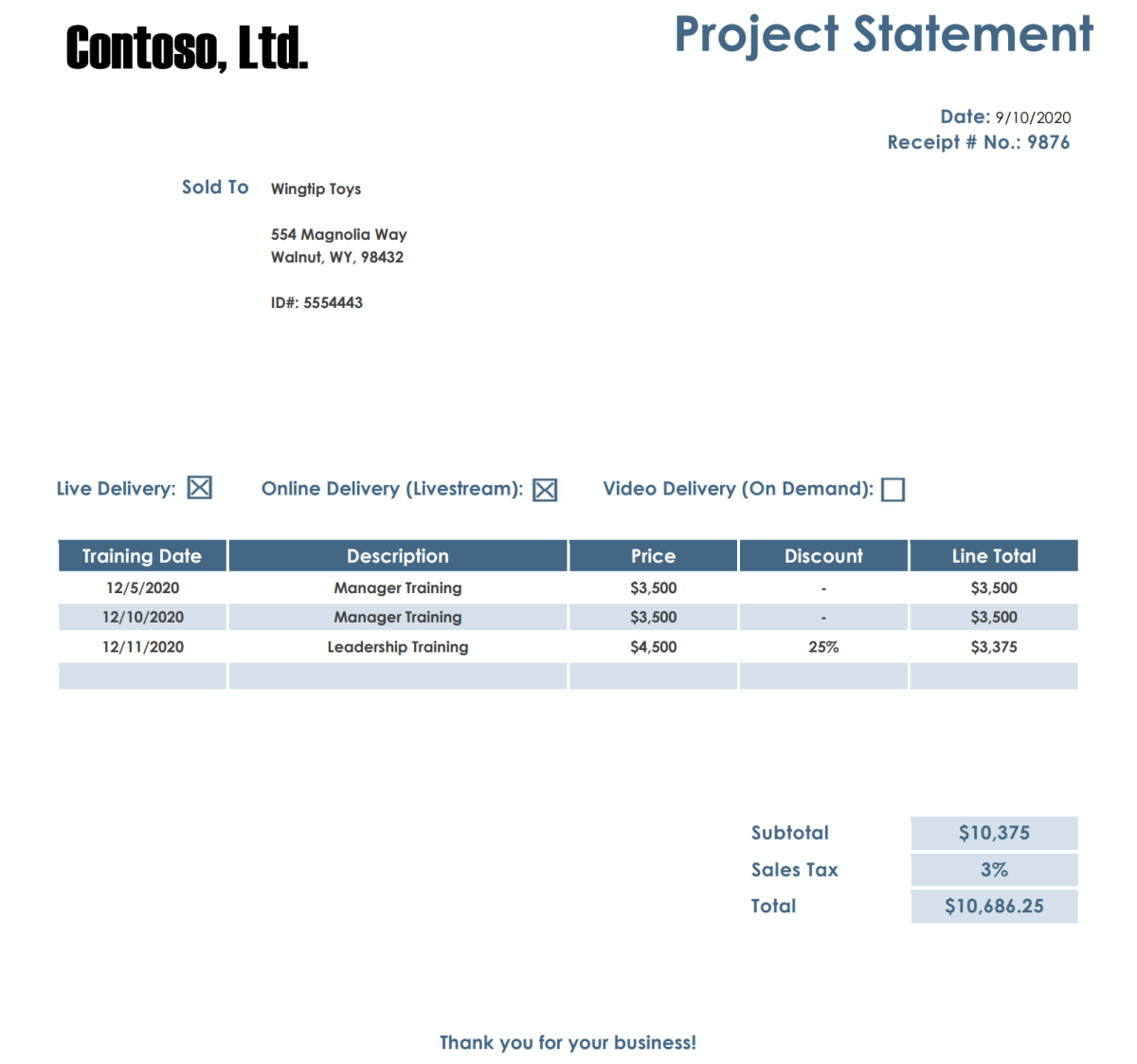
Treść odpowiedzi
Pełne przykładowe dane wyjściowe można wyświetlić w witrynie GitHub.
Wypróbuj: wstępnie utworzony model
- W tym przykładzie analizujemy dokument faktury przy użyciu wstępnie utworzonego modelu. Na potrzeby tego przewodnika Szybki start możesz użyć naszego przykładowego dokumentu faktury.
Wybieranie wstępnie utworzonego modelu
Nie masz ograniczeń do faktur — istnieje kilka wstępnie utworzonych modeli do wyboru, z których każdy ma własny zestaw obsługiwanych pól. Model do użycia na potrzeby operacji analizy zależy od typu dokumentu do przeanalizowania. Poniżej przedstawiono wstępnie utworzone modele obecnie obsługiwane przez usługę Analizy dokumentów:
- Faktura: wyodrębnia tekst, znaczniki wyboru, tabele, pola i kluczowe informacje z faktur.
- Potwierdzenie: wyodrębnia tekst i kluczowe informacje z paragonów.
- Dokument identyfikacyjny: wyodrębnia tekst i kluczowe informacje z licencji kierowców i międzynarodowych paszportów.
- Wizytówka: wyodrębnia tekst i kluczowe informacje z wizytówek.
Przed uruchomieniem polecenia wprowadź następujące zmiany:
Zastąp
{endpoint}element punktem końcowym uzyskanym przy użyciu subskrypcji analizy dokumentów.Zastąp
{key}ciąg kluczem skopiowany z poprzedniego kroku.Zastąp
\"{your-document-url}ciąg adresem URL przykładowej faktury:https://raw.githubusercontent.com/Azure-Samples/cognitive-services-REST-api-samples/master/curl/form-recognizer/sample-invoice.pdf
Żądanie
curl -v -i POST https://{endpoint}/formrecognizer/v2.1/prebuilt/invoice/analyze" -H "Content-Type: application/json" -H "Ocp-Apim-Subscription-Key: {key}" --data-ascii "{'urlSource': '{your invoice URL}'}"
Lokalizacja operacji
Otrzymasz odpowiedź zawierającą 202 (Success) nagłówek Operation-Location . Wartość tego nagłówka zawiera identyfikator wyniku, którego można użyć do wykonywania zapytań o stan operacji asynchronicznej i uzyskiwania wyników:
https:// cognitiveservice/formrecognizer/v2.1/prebuilt/receipt/analyzeResults/{resultId}
W poniższym przykładzie jako część adresu URL ciąg po analyzeResults/ jest identyfikatorem wyniku:
https://cognitiveservice/formrecognizer/v2.1/prebuilt/invoice/analyzeResults/54f0b076-4e38-43e5-81bd-b85b8835fdfb
Pobieranie wyników faktury
Po wywołaniu interfejsu API analizowania faktur wywołasz interfejs API Pobierania wyniku faktury, aby uzyskać stan operacji i wyodrębnione dane. Przed uruchomieniem polecenia wprowadź następujące zmiany:
- Zastąp
{endpoint}element punktem końcowym uzyskanym za pomocą klucza analizy dokumentów. Można go znaleźć na karcie Przegląd zasobu analizy dokumentów. - Zastąp
{resultId}element identyfikatorem wyniku z poprzedniego kroku. - Zastąp element
{key}swoim kluczem.
Żądanie
curl -v -X GET "https://{endpoint}/formrecognizer/v2.1/prebuilt/invoice/analyzeResults/{resultId}" -H "Ocp-Apim-Subscription-Key: {key}"
Sprawdzanie odpowiedzi
200 (Success) Otrzymasz odpowiedź z danymi wyjściowymi JSON.
- Pole
"readResults"zawiera każdy wiersz tekstu wyodrębniony z faktury. - Element
"pageResults"zawiera tabele i znaczniki wyboru wyodrębnione z faktury. - Pole
"documentResults"zawiera informacje o kluczu/wartości dla najbardziej odpowiednich części faktury.
Zobacz przykładowy dokument faktury .
Treść odpowiedzi
To wszystko, dobrze zrobione!
Następne kroki
Aby uzyskać ulepszone środowisko i zaawansowaną jakość modelu, wypróbuj narzędzie Document Intelligence Studio.
Program Studio obsługuje dowolny model przeszkolony z danymi oznaczonymi etykietami w wersji 2.1.
Dzienniki zmian zawierają szczegółowe informacje na temat migracji z wersji 3.1 do wersji 4.0.